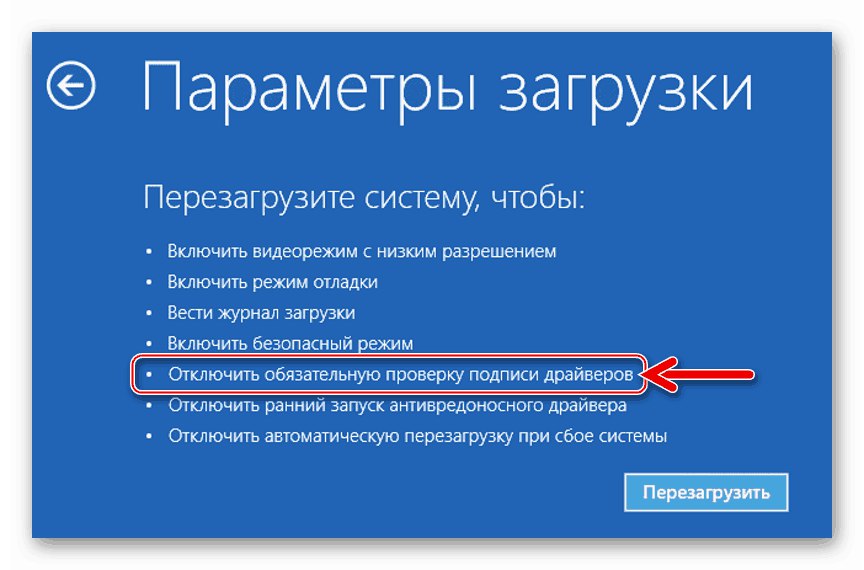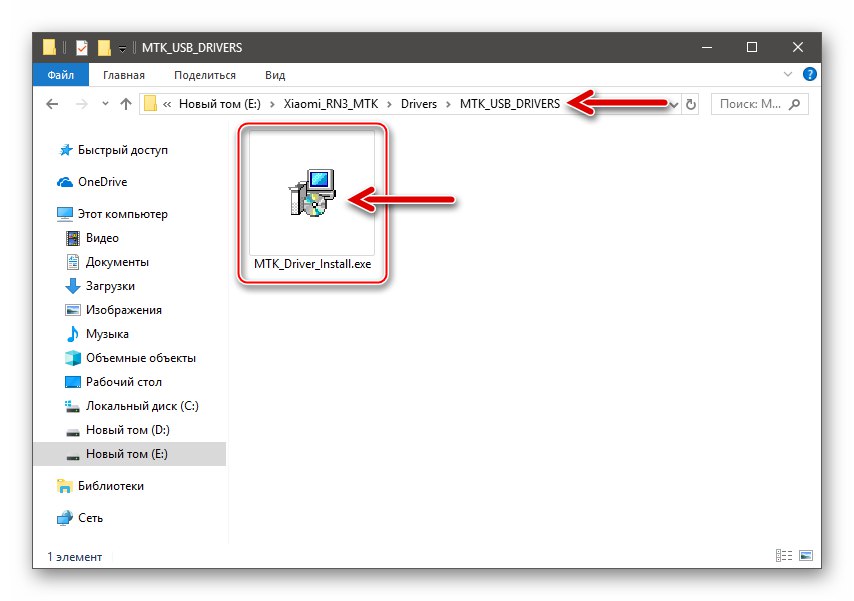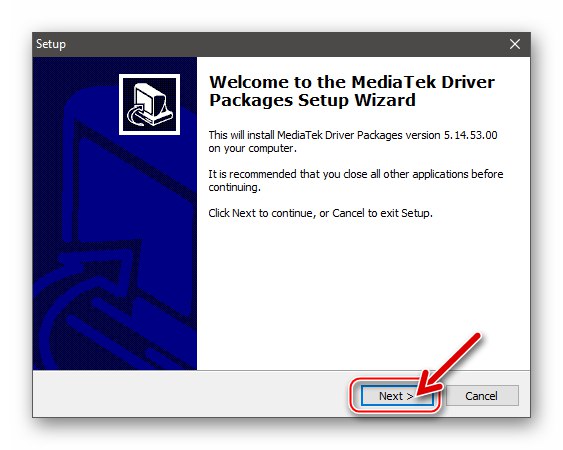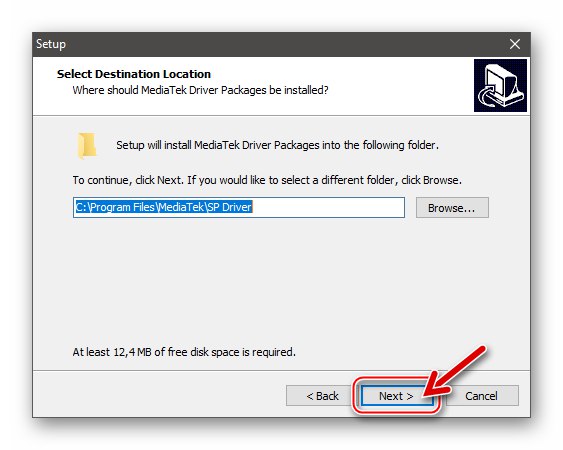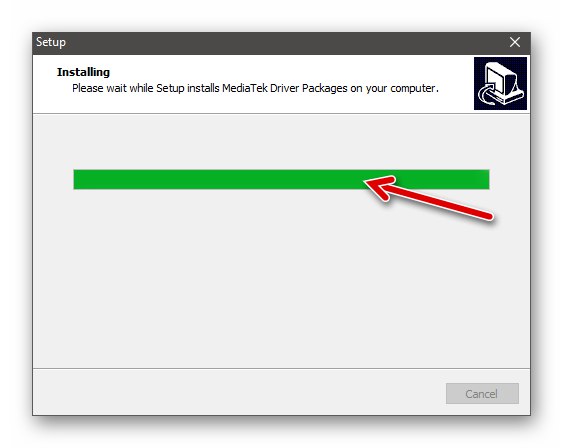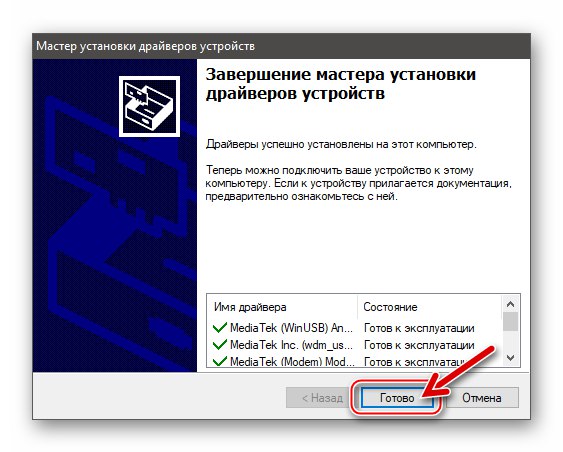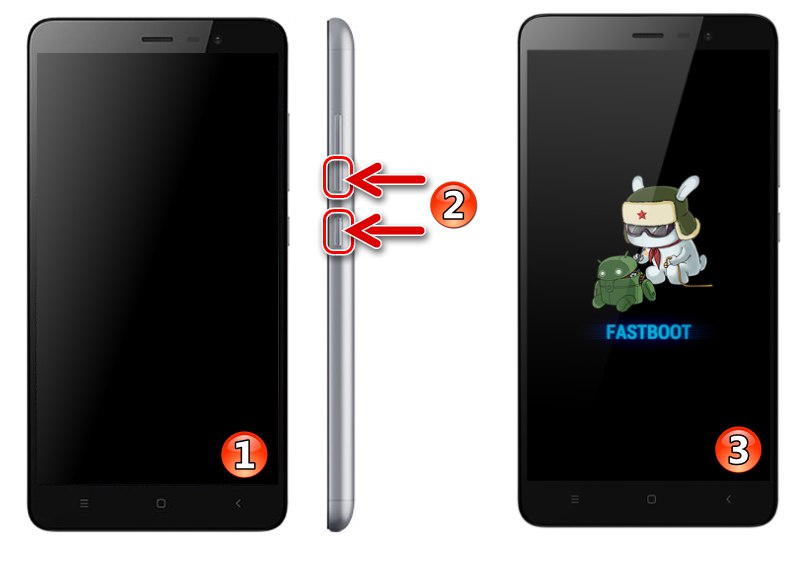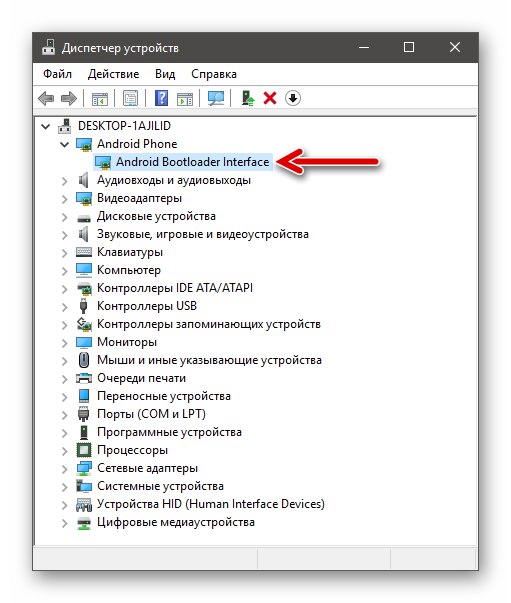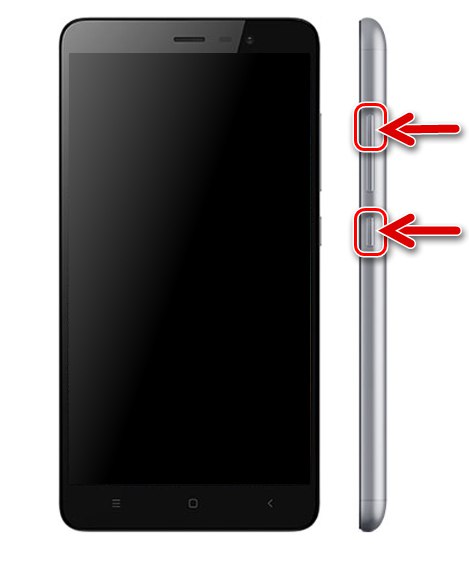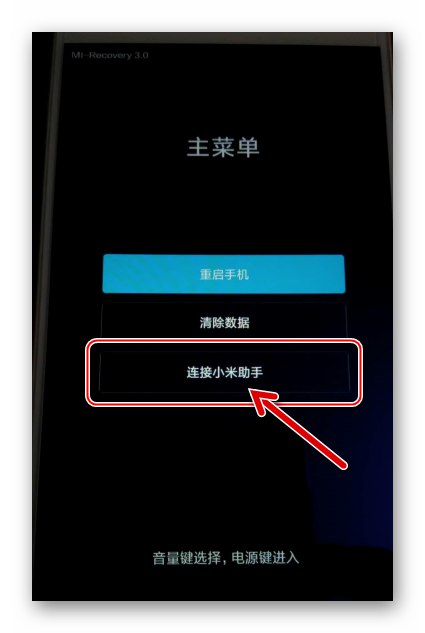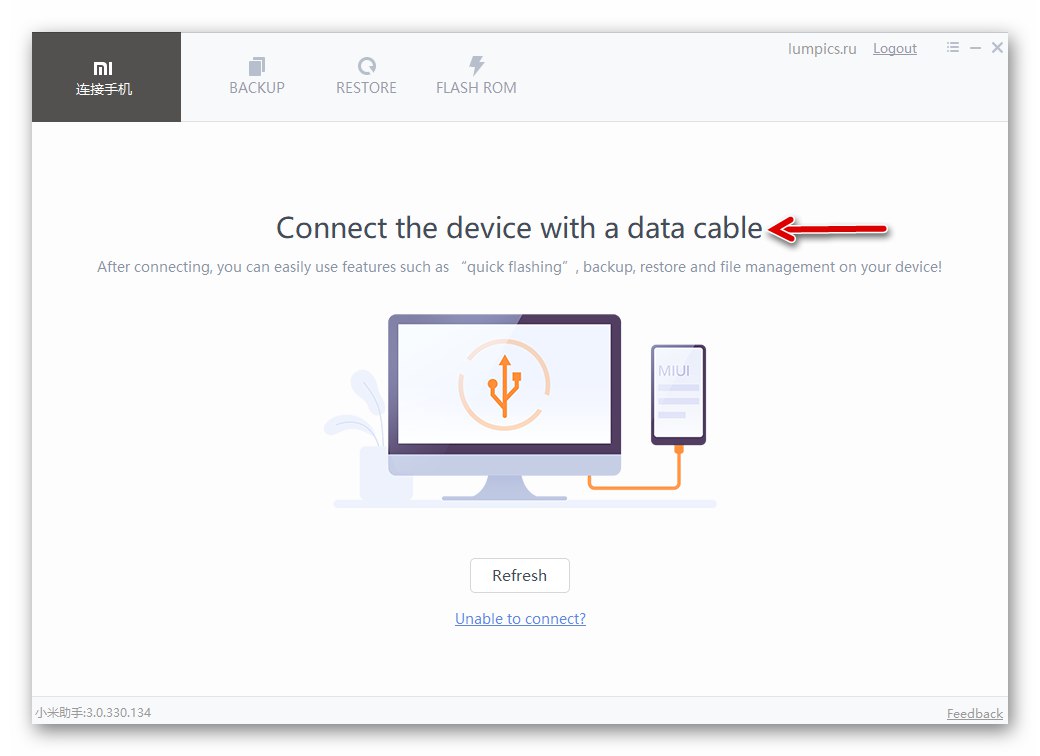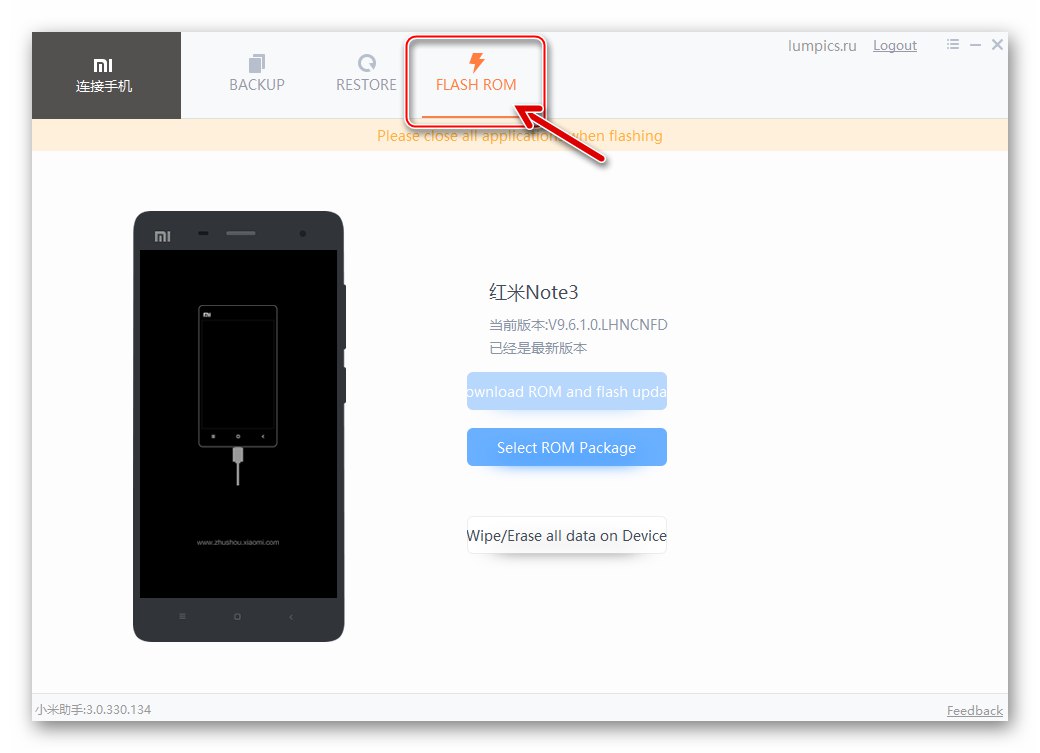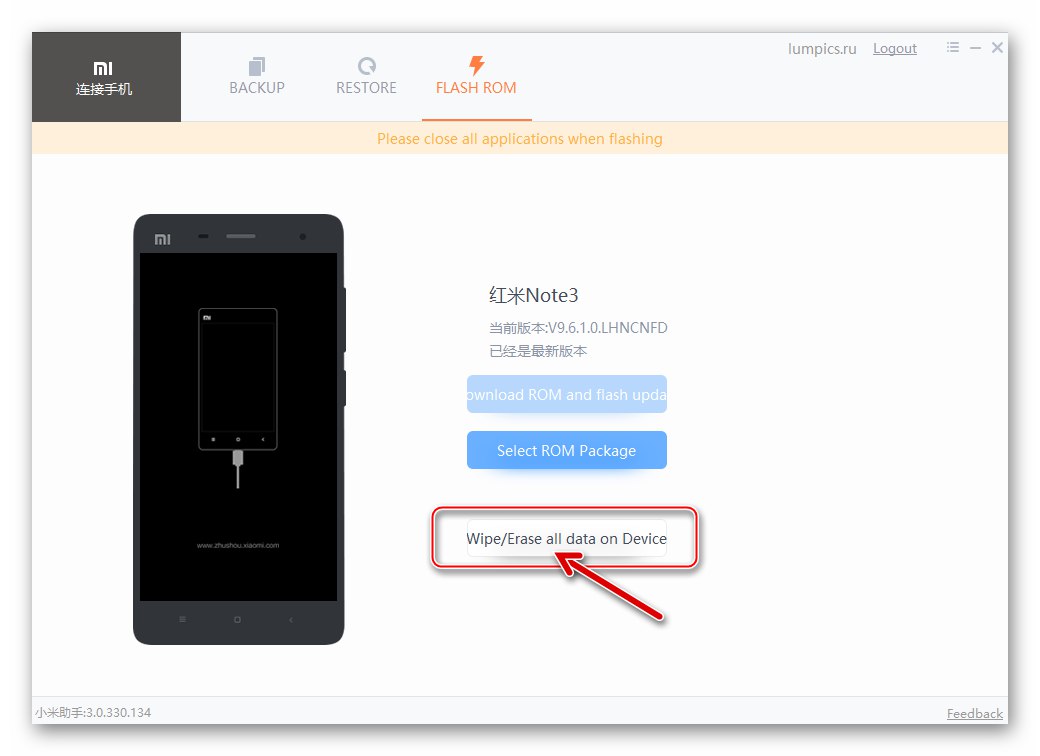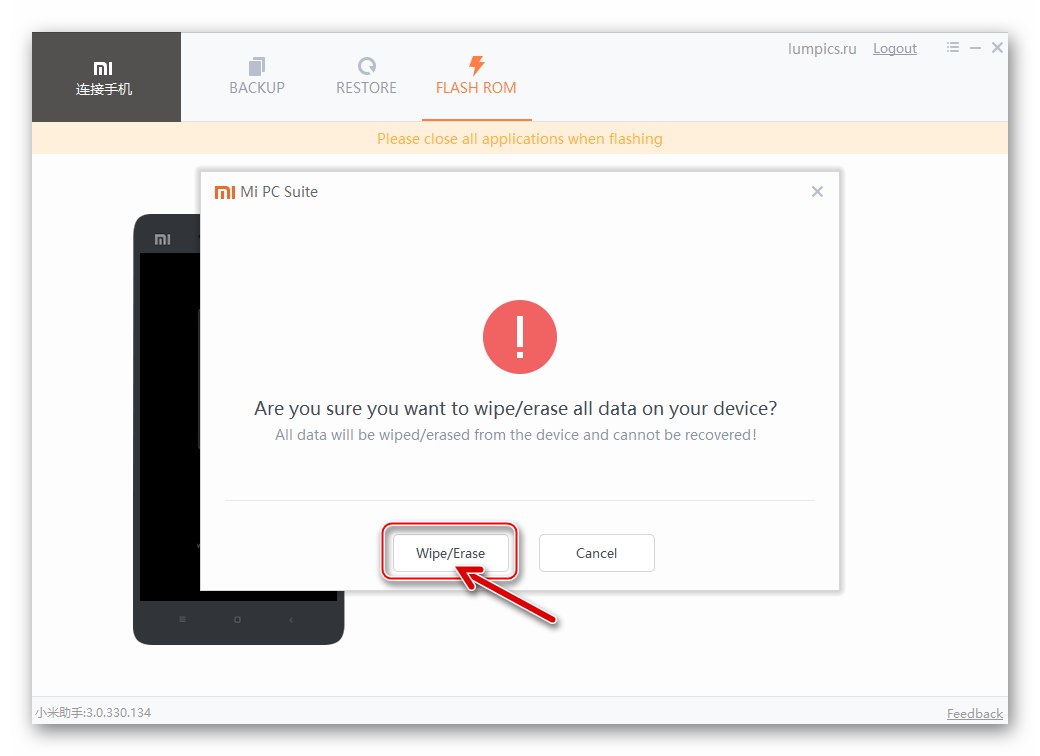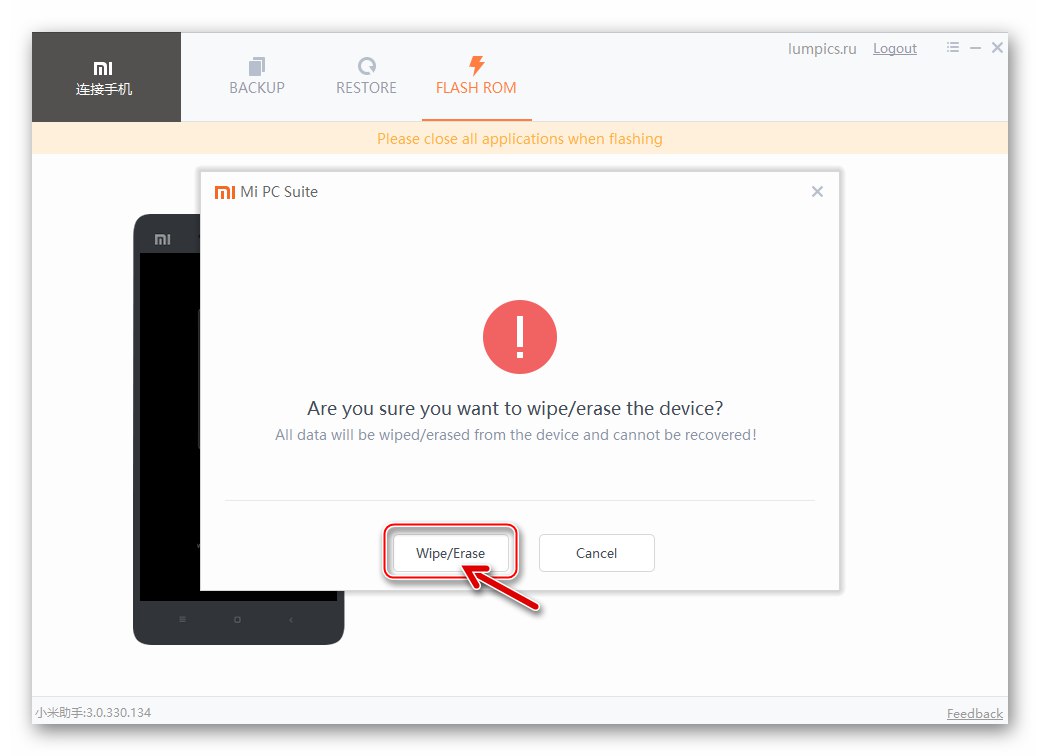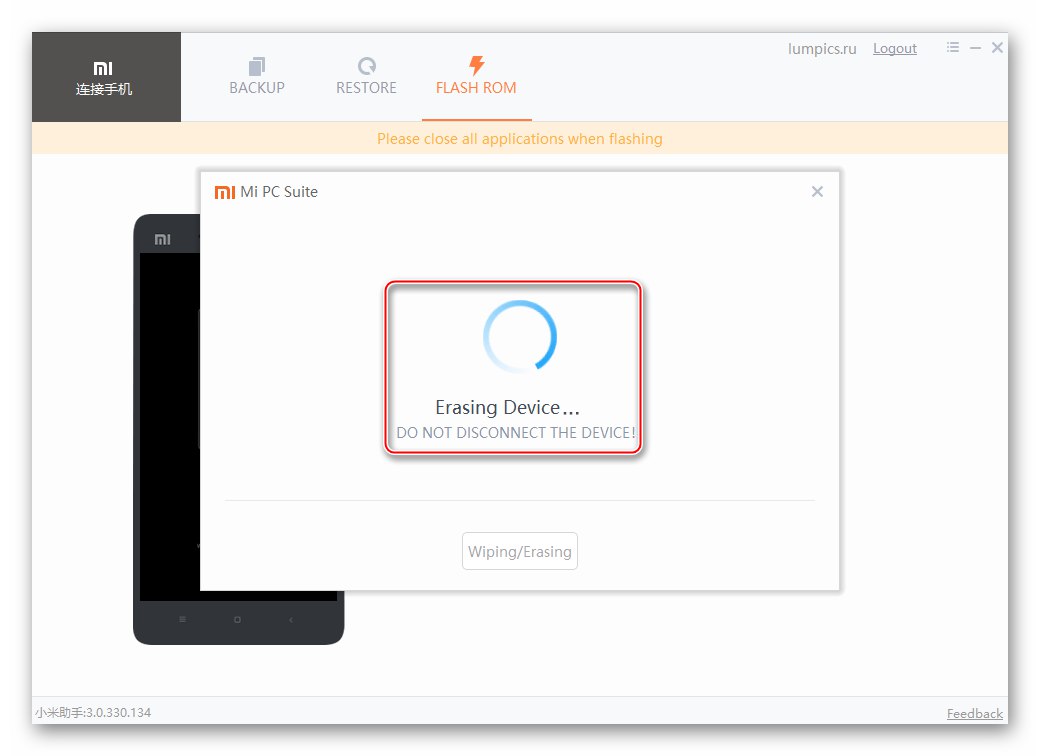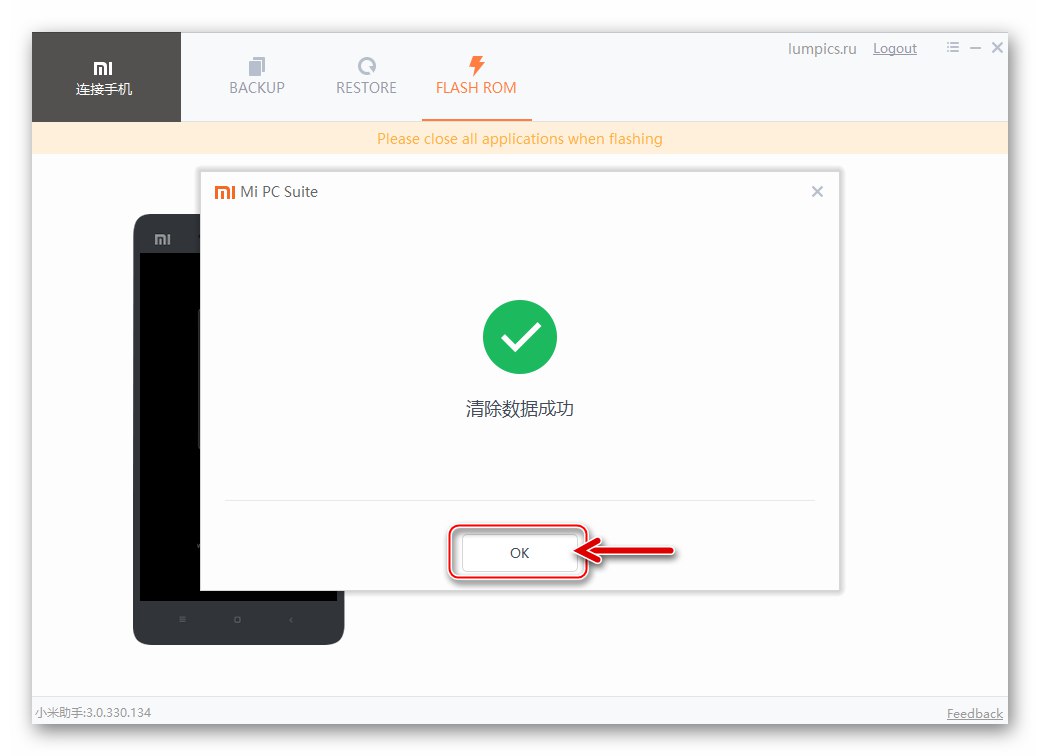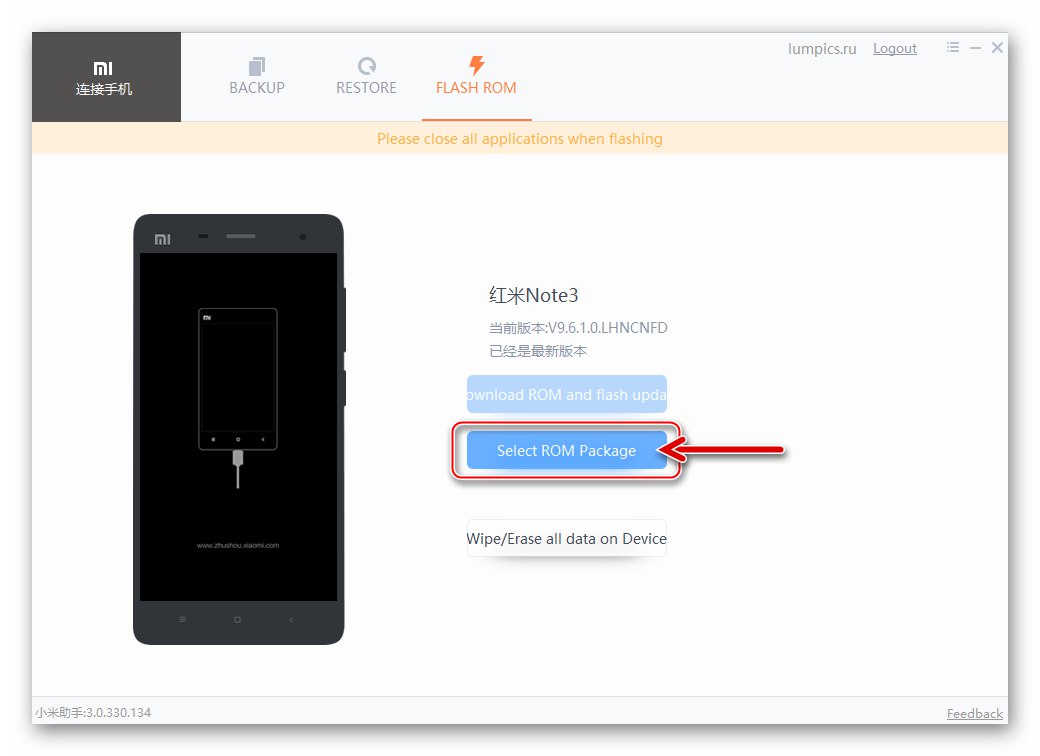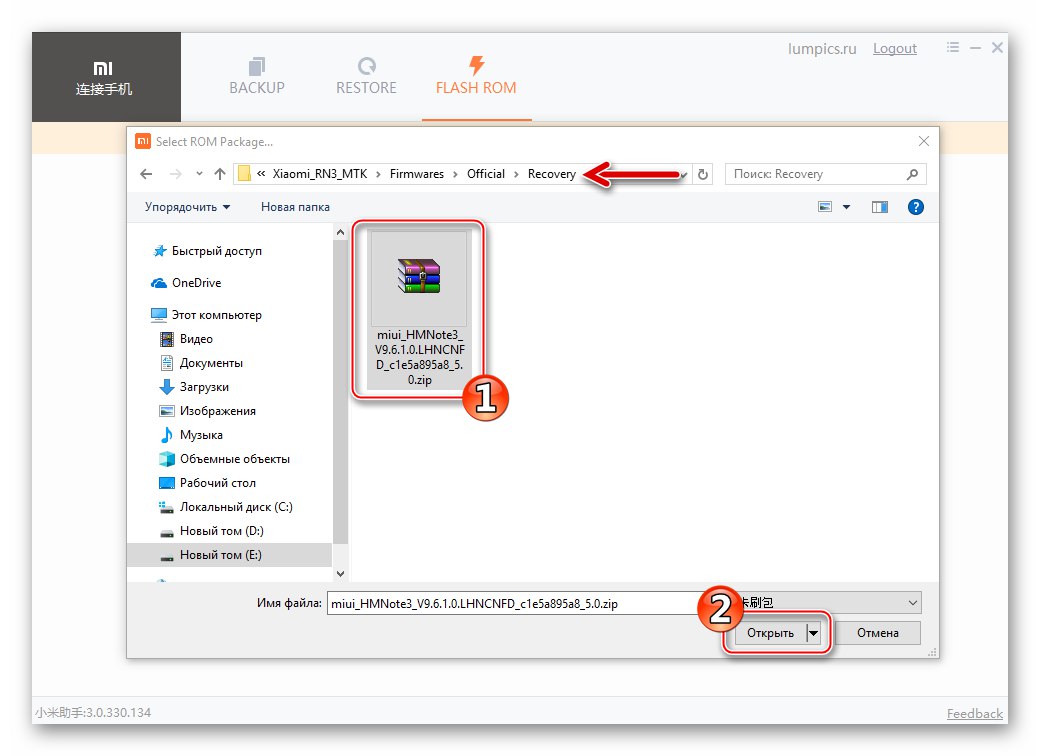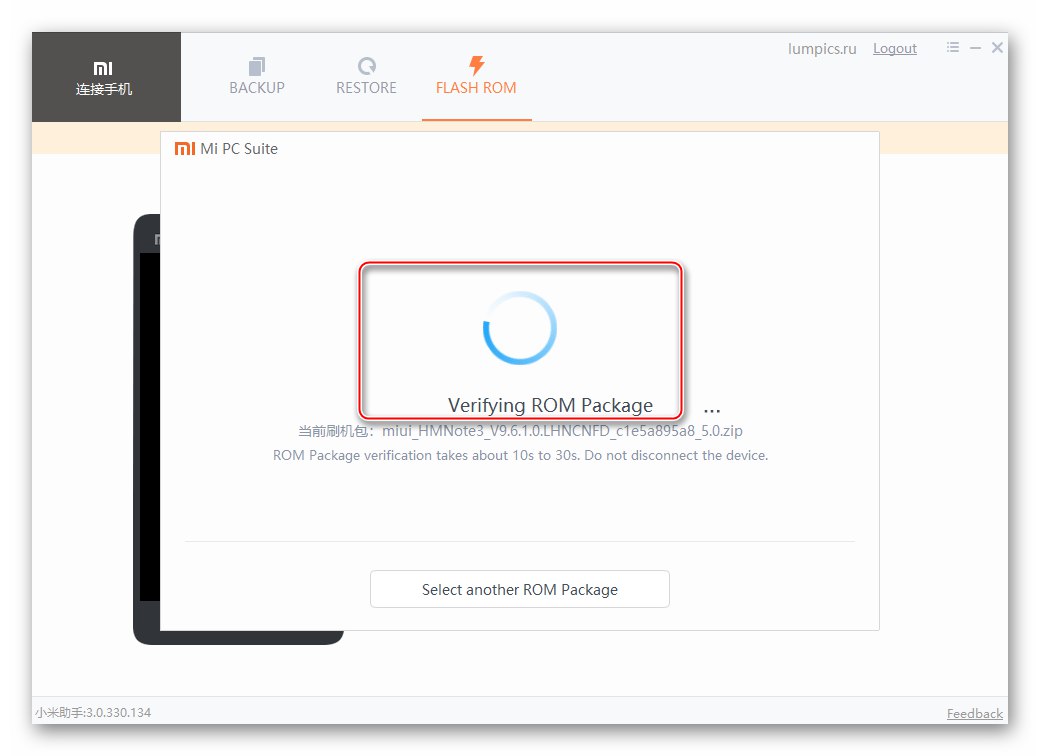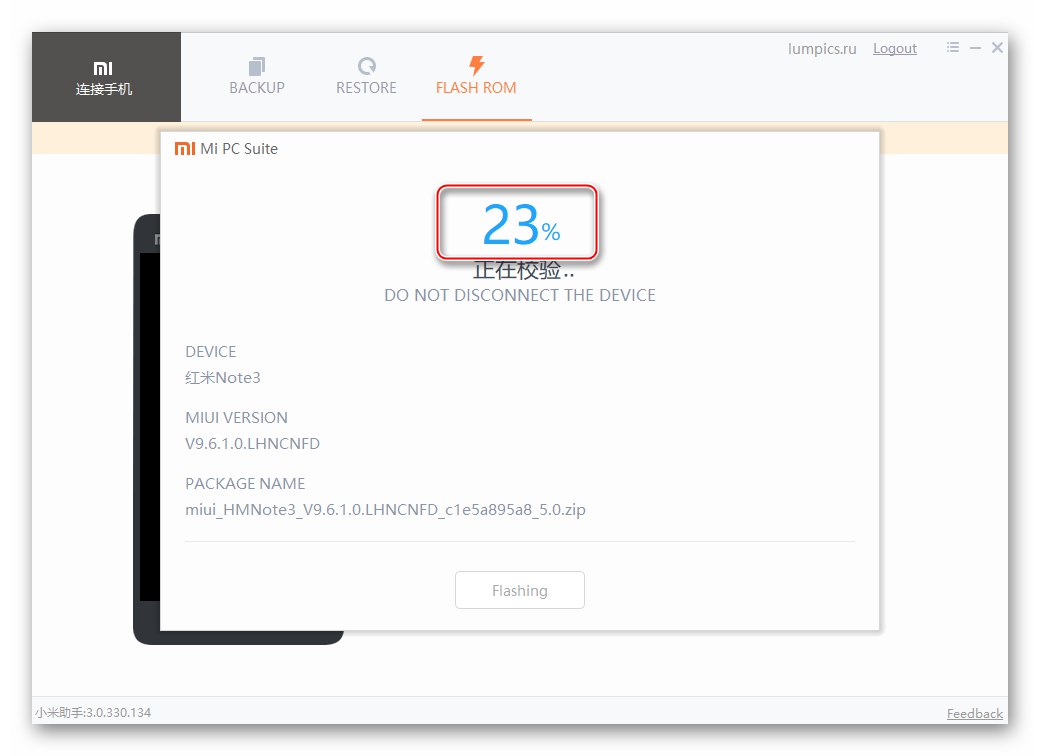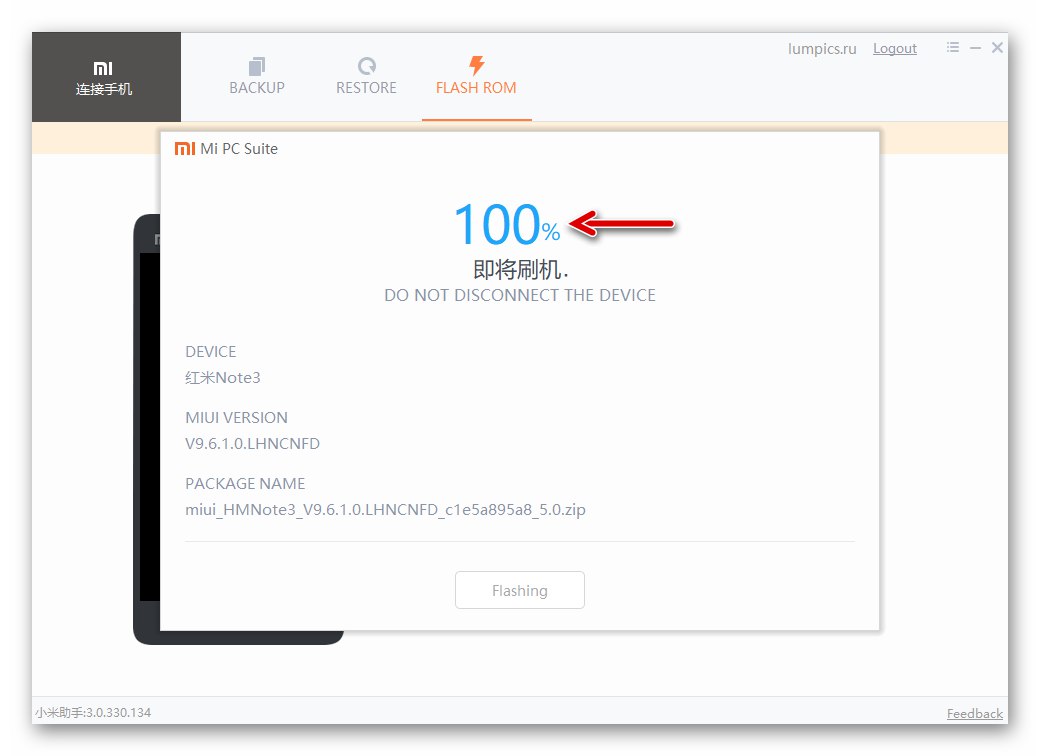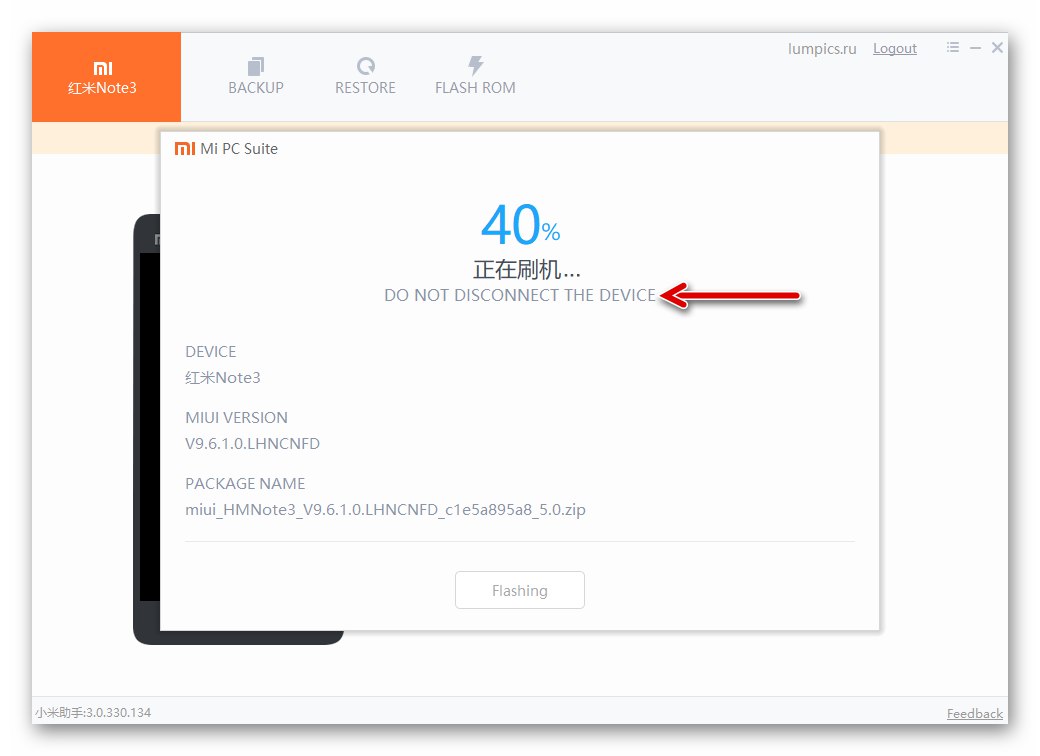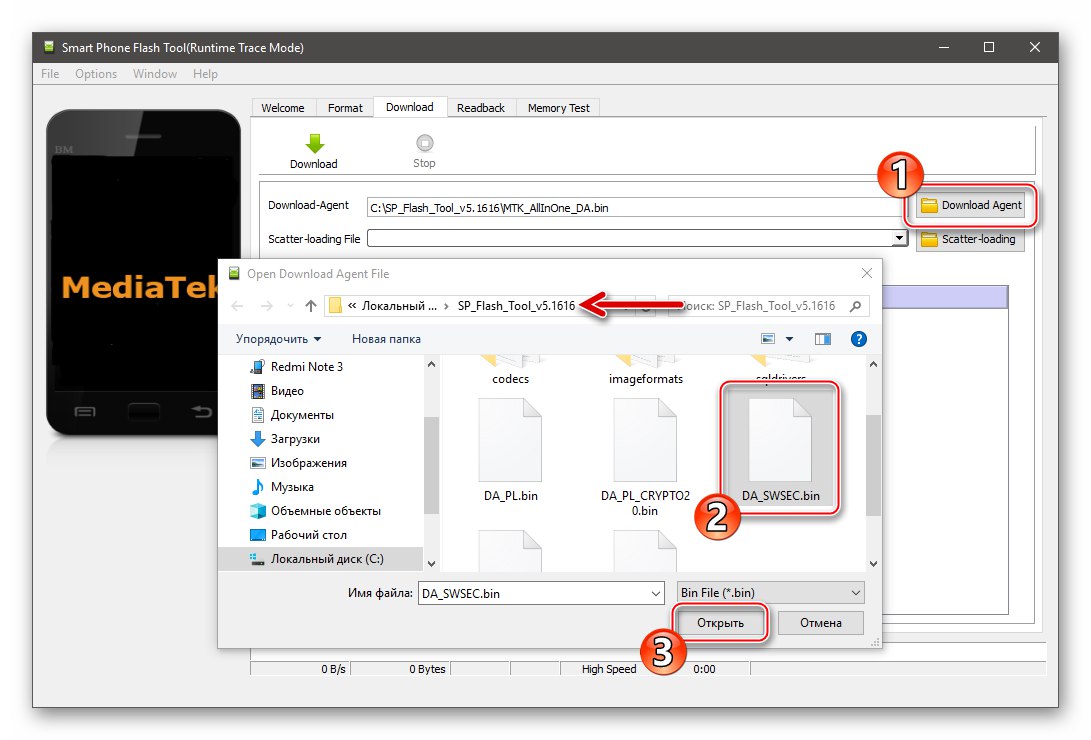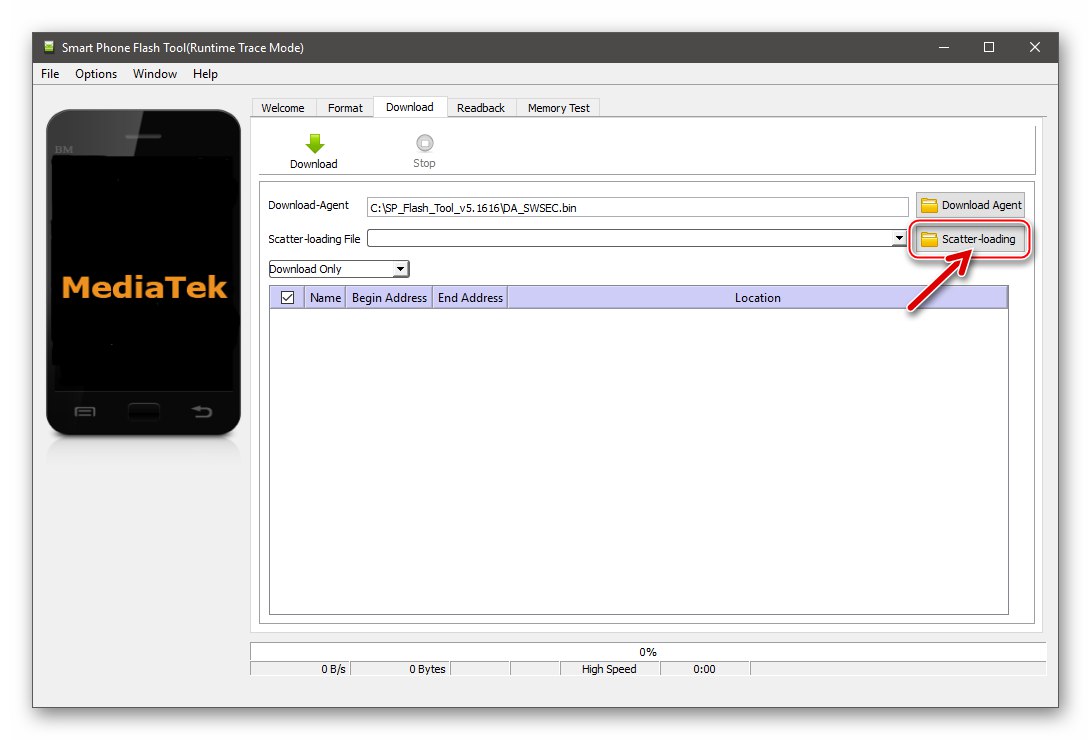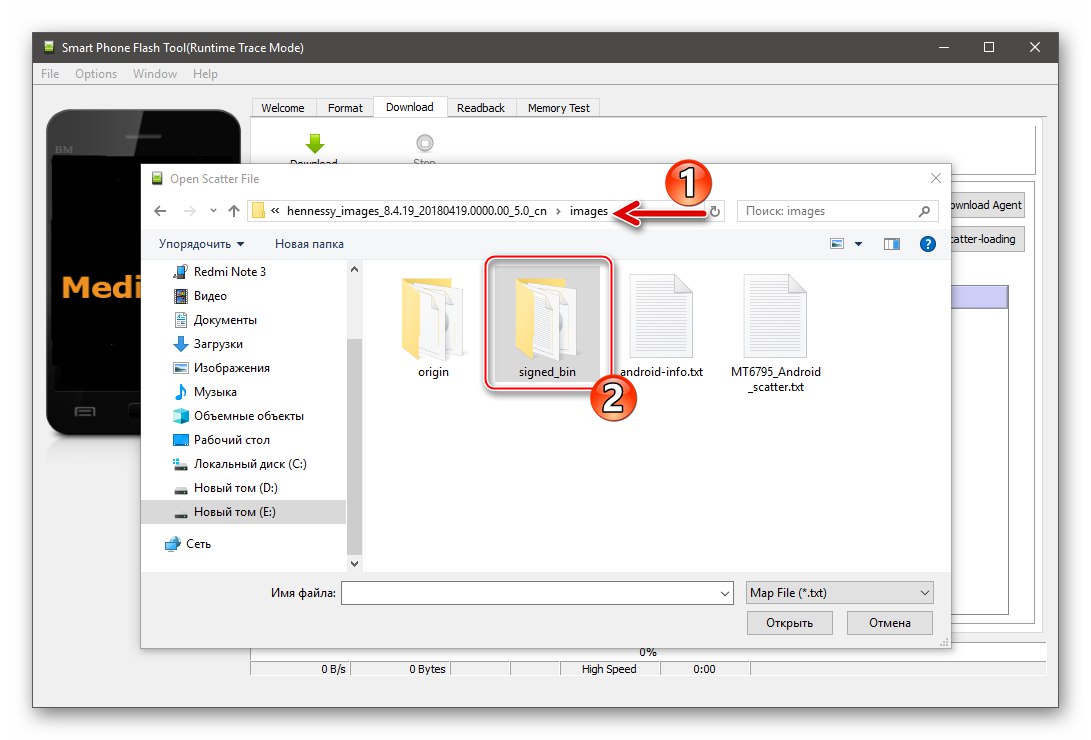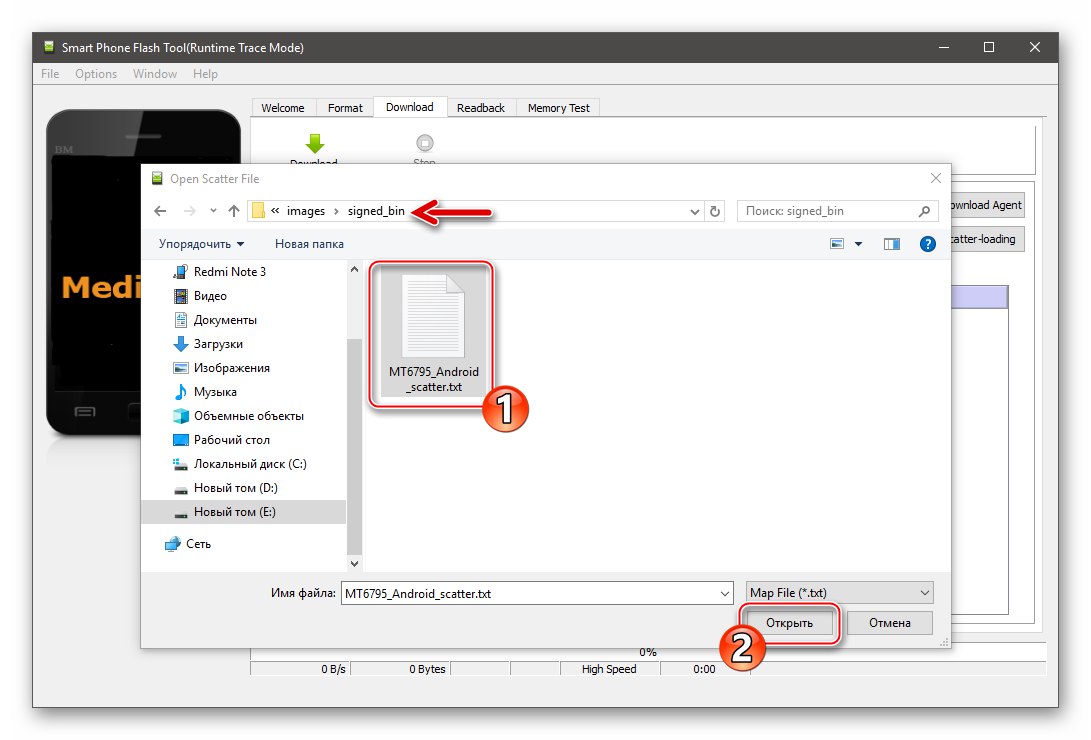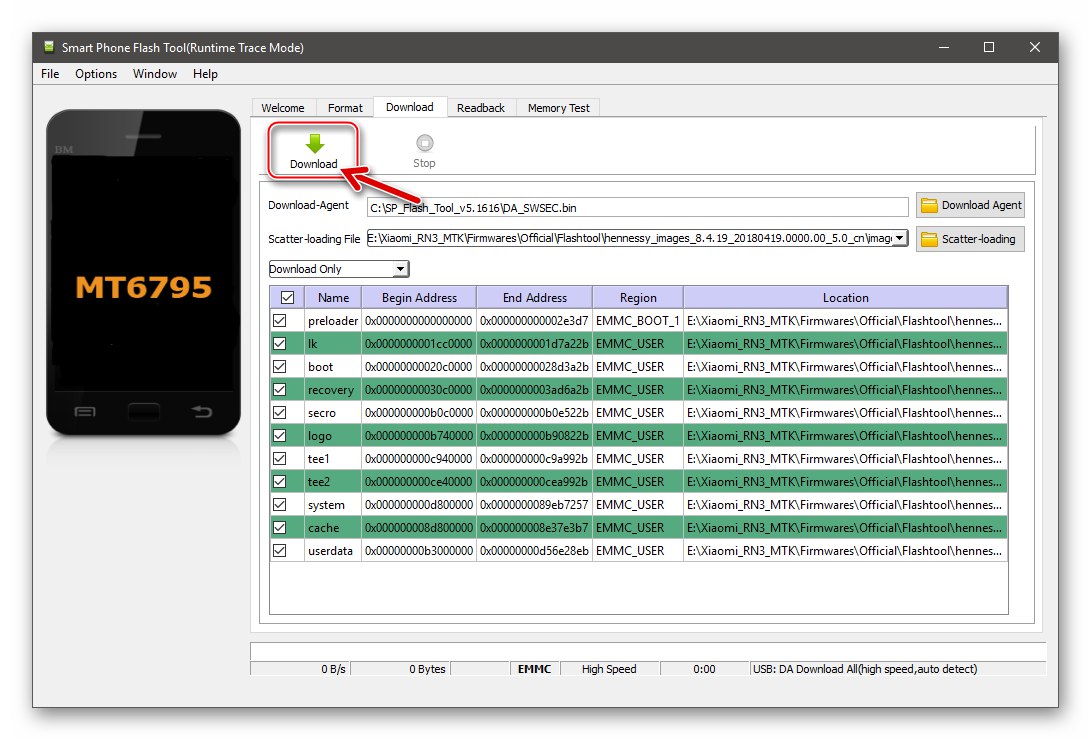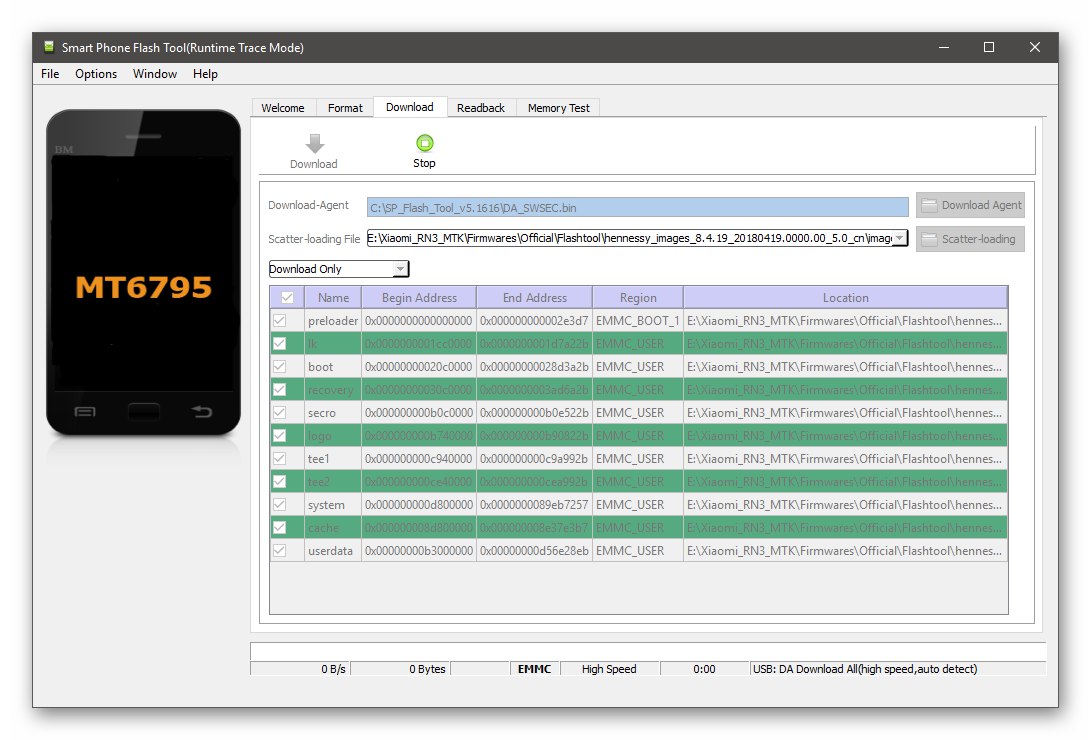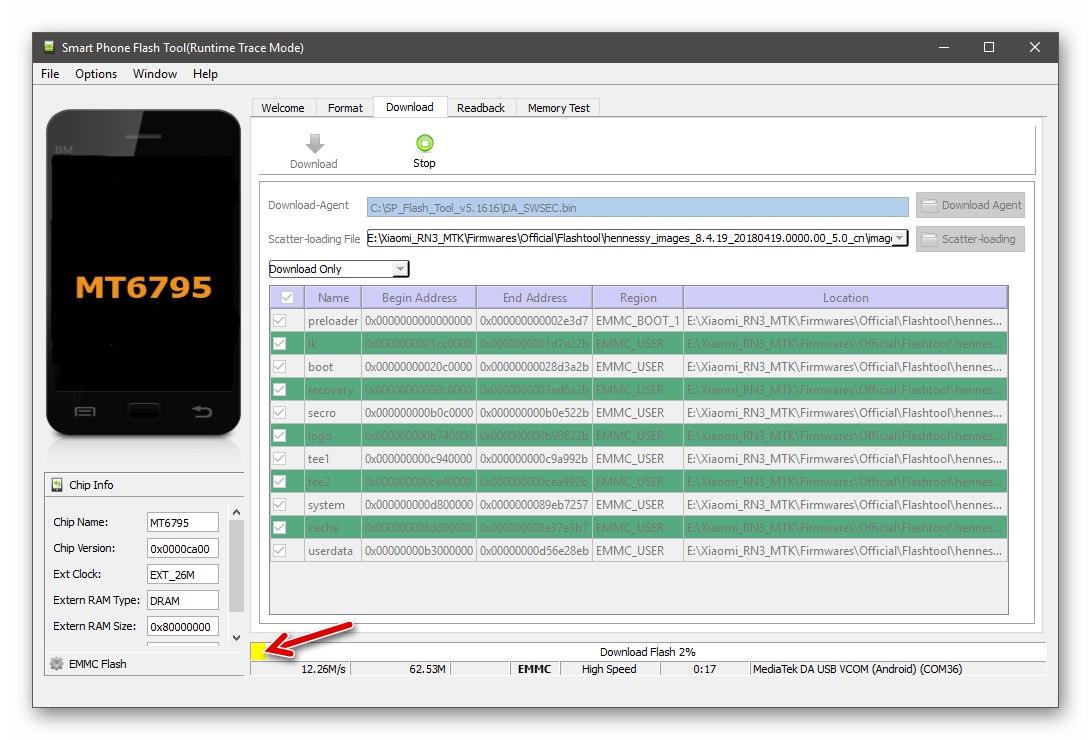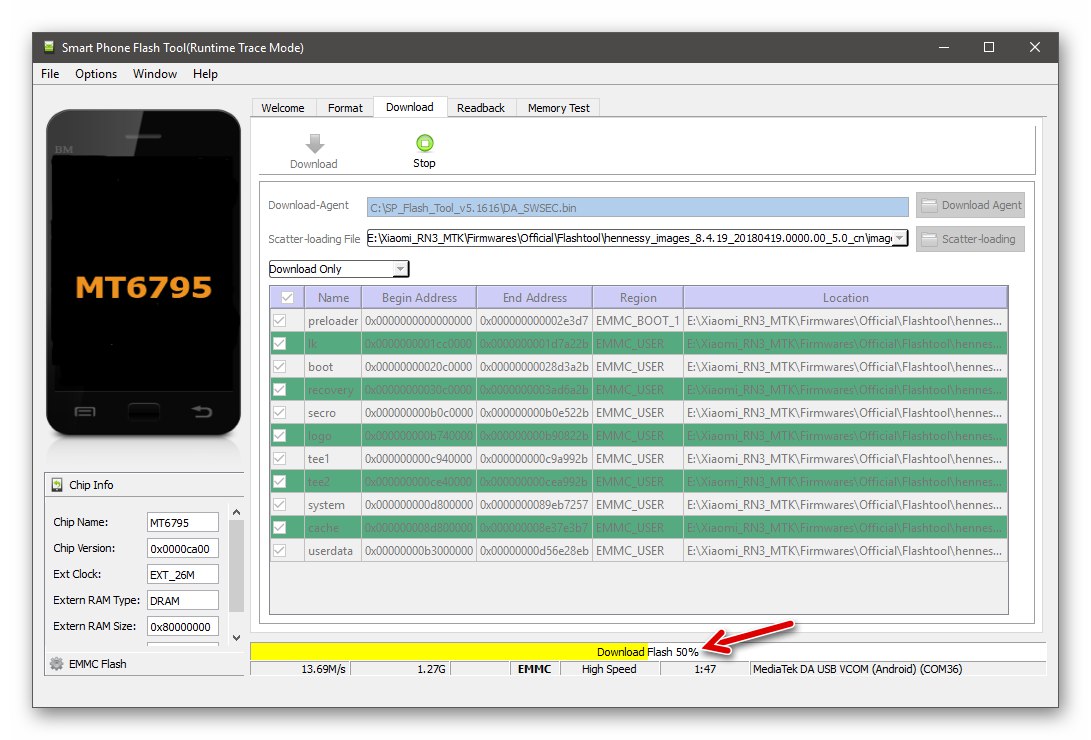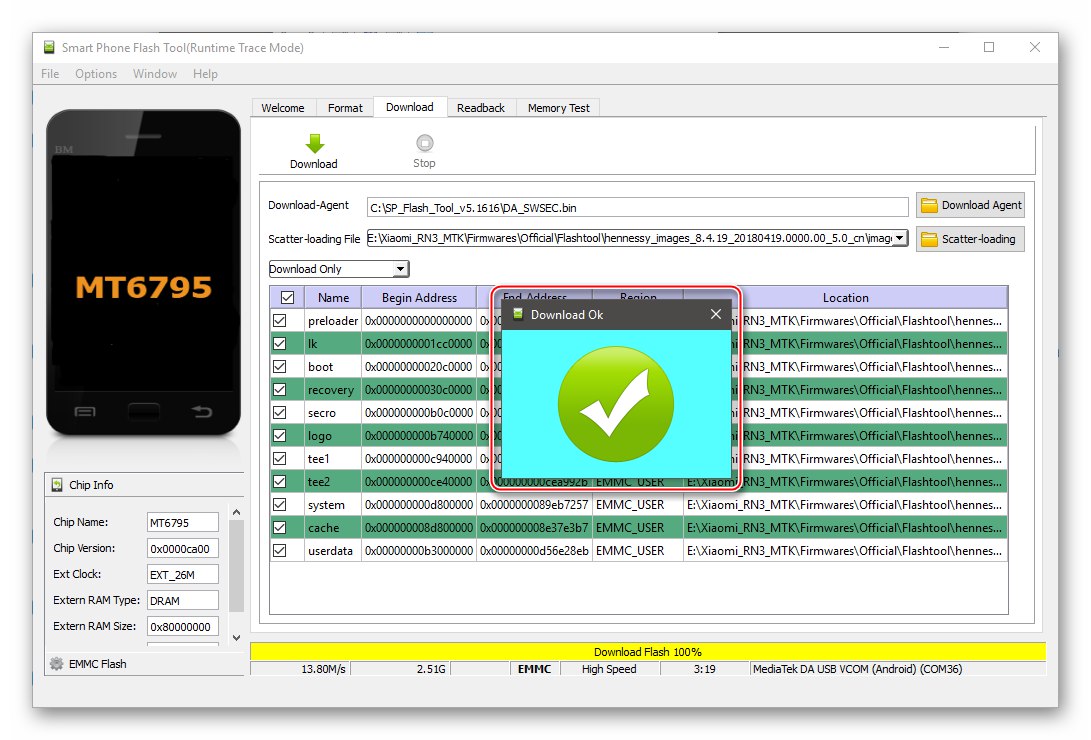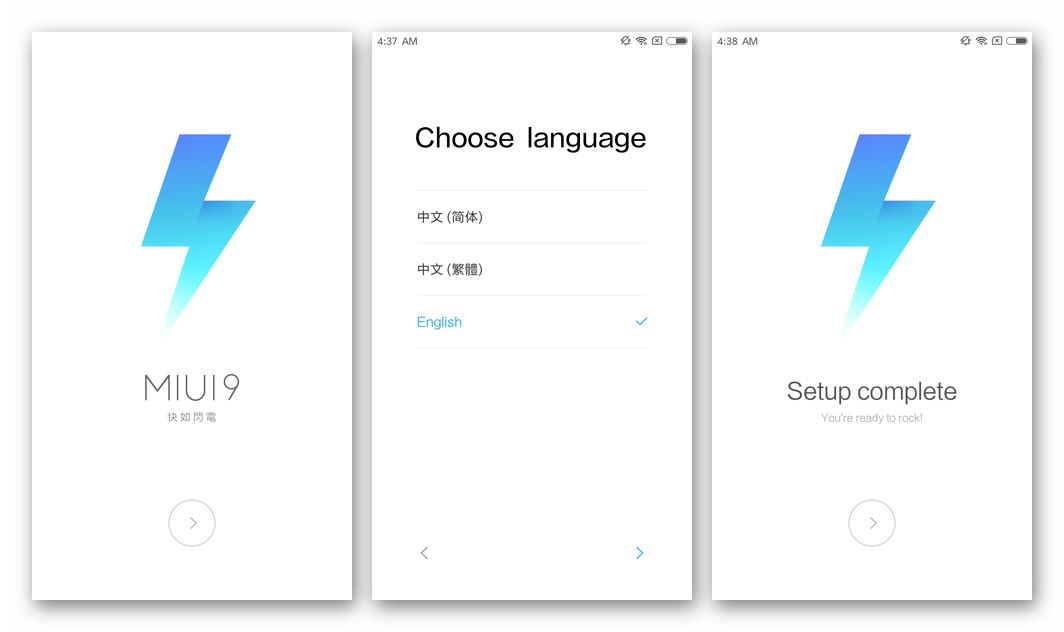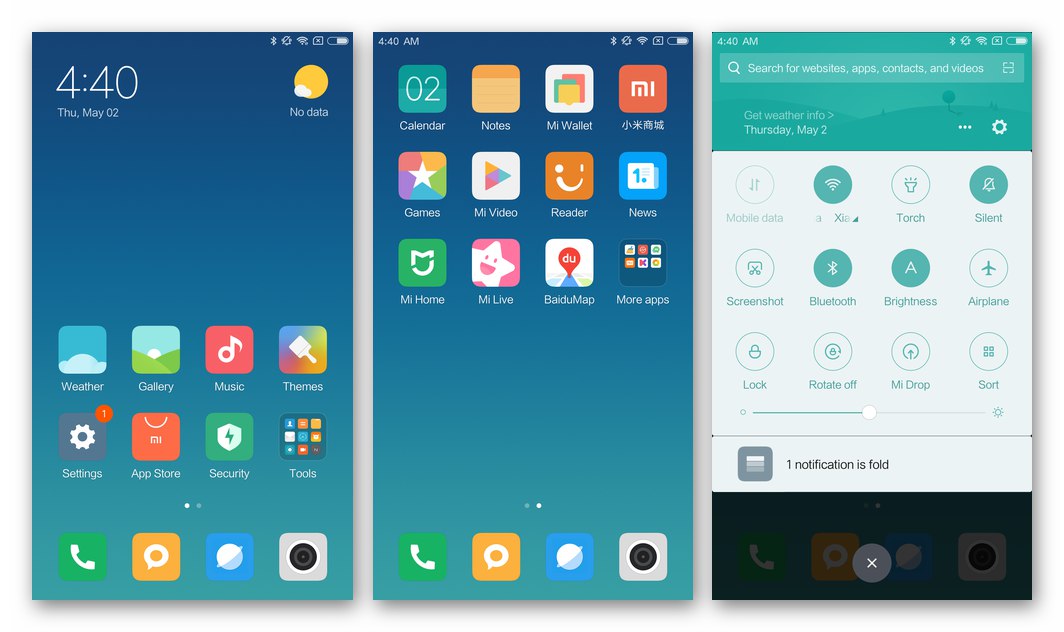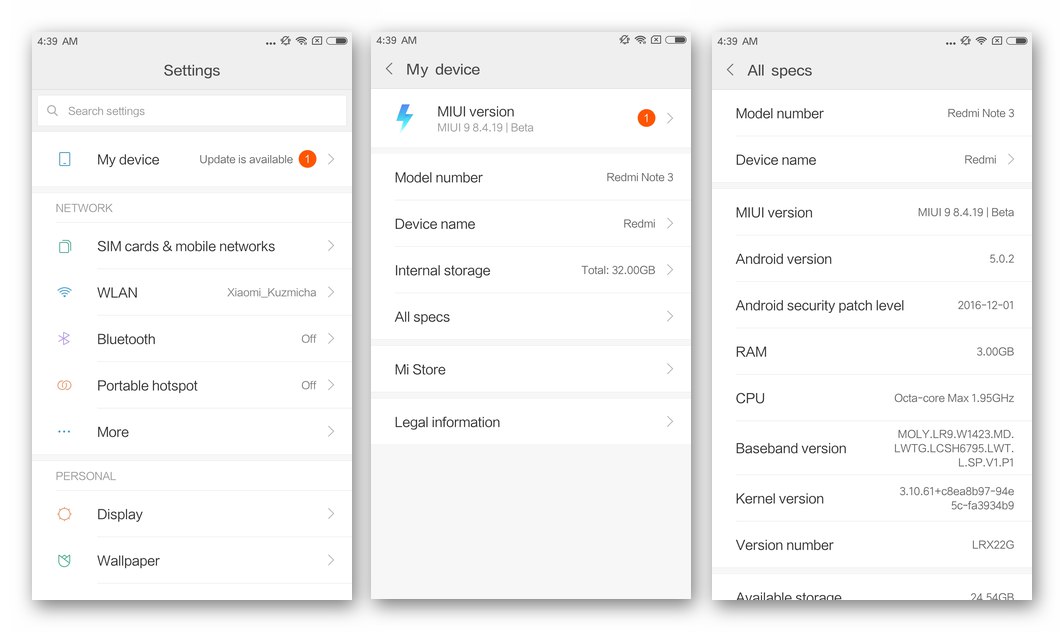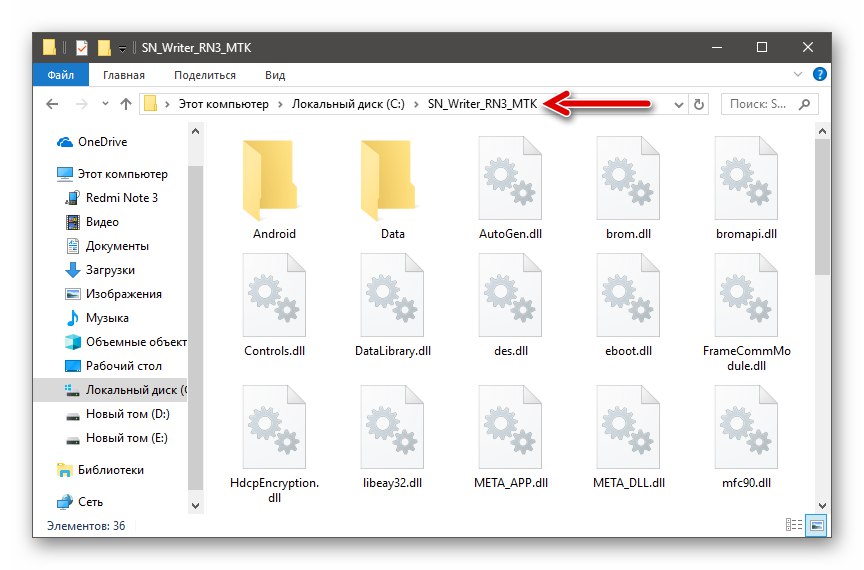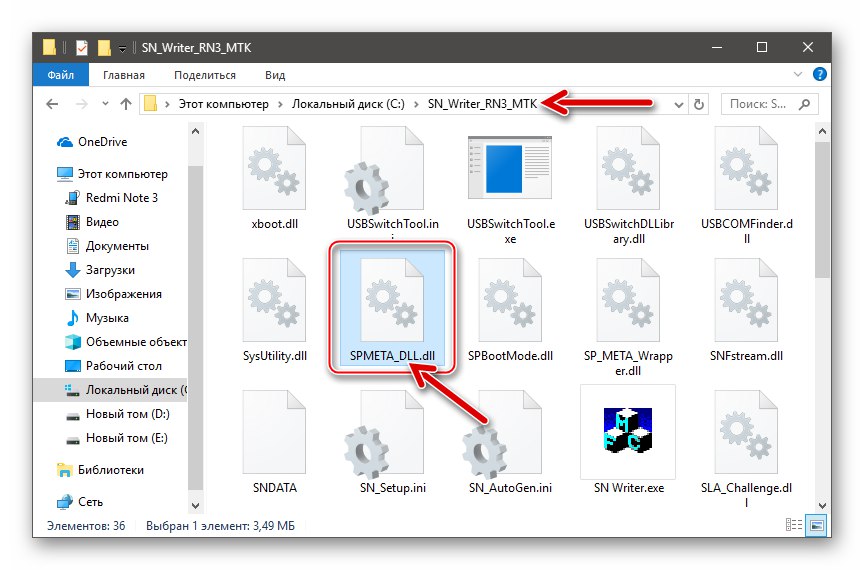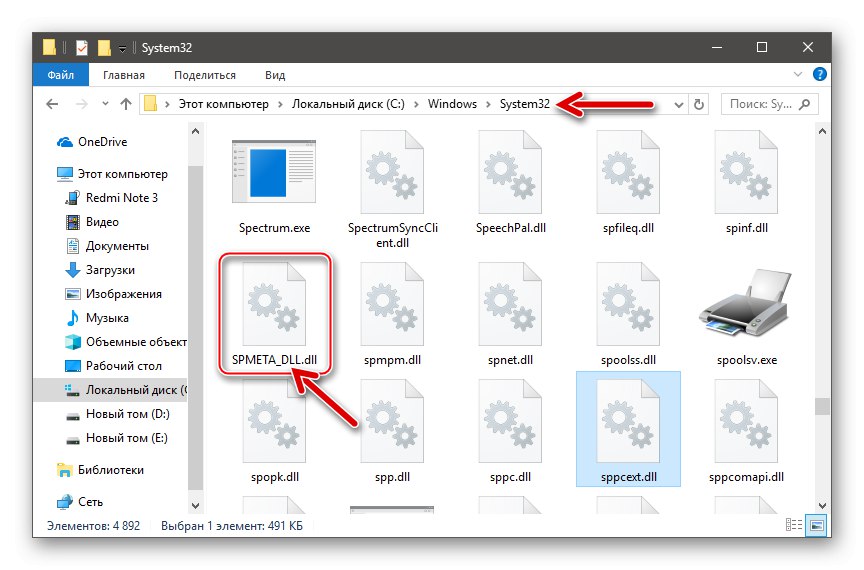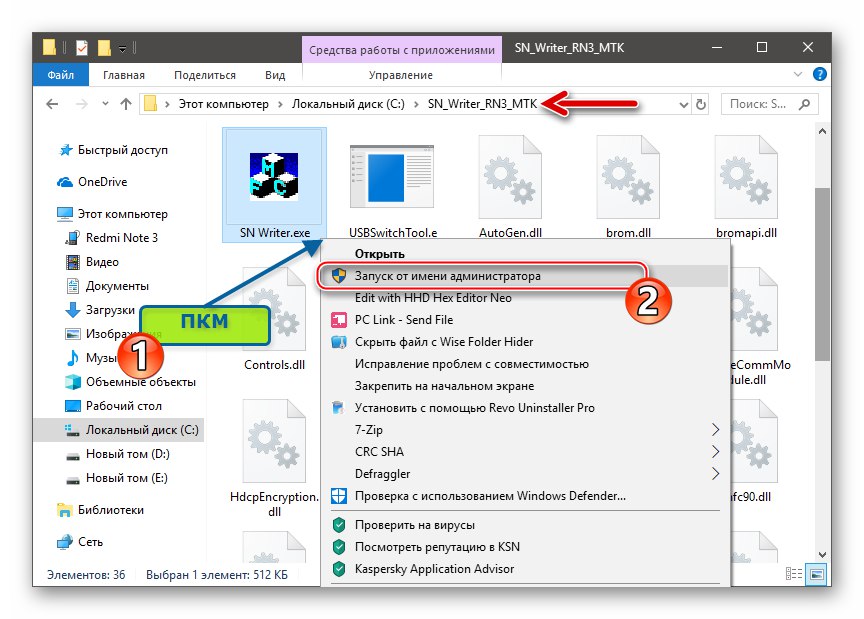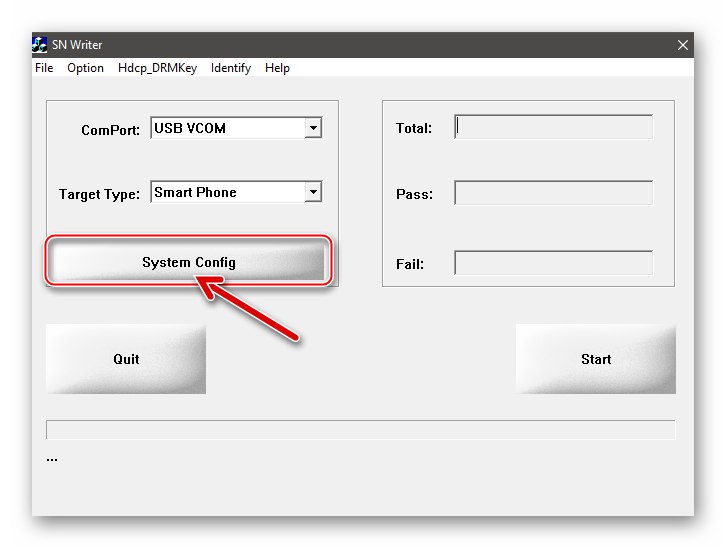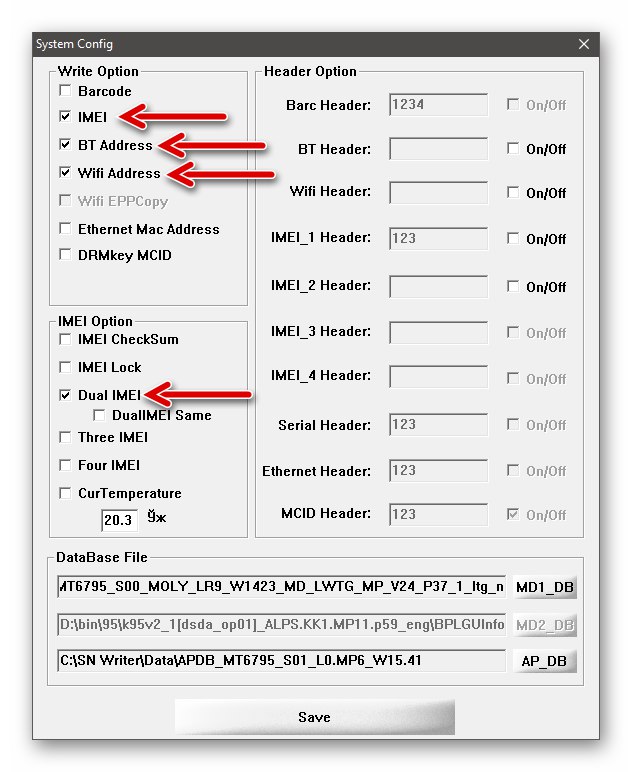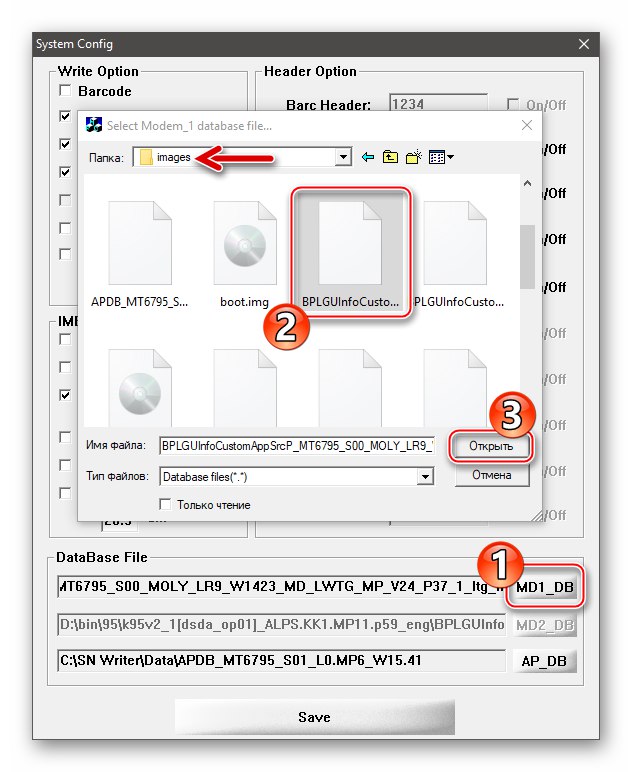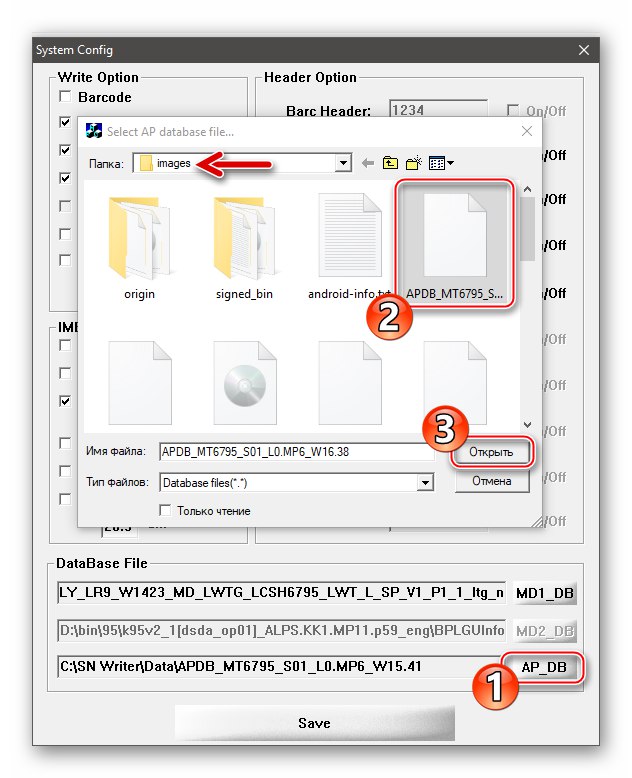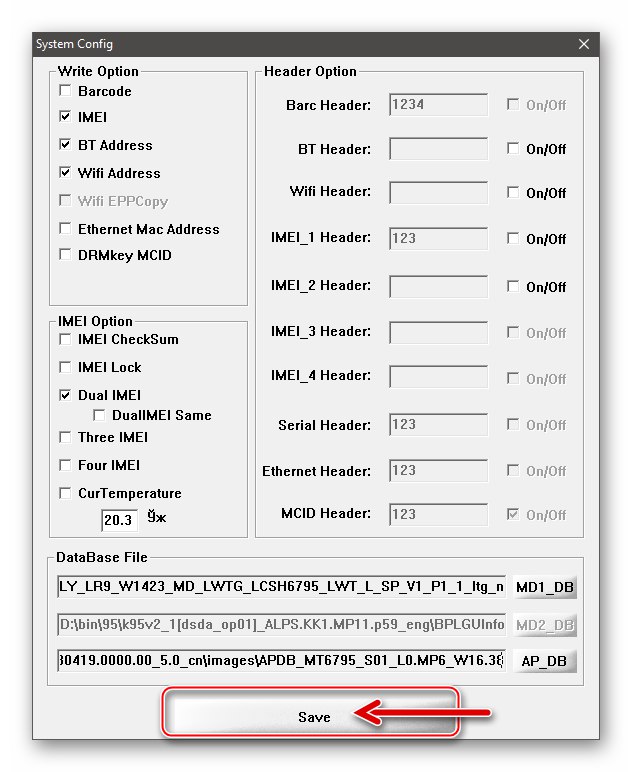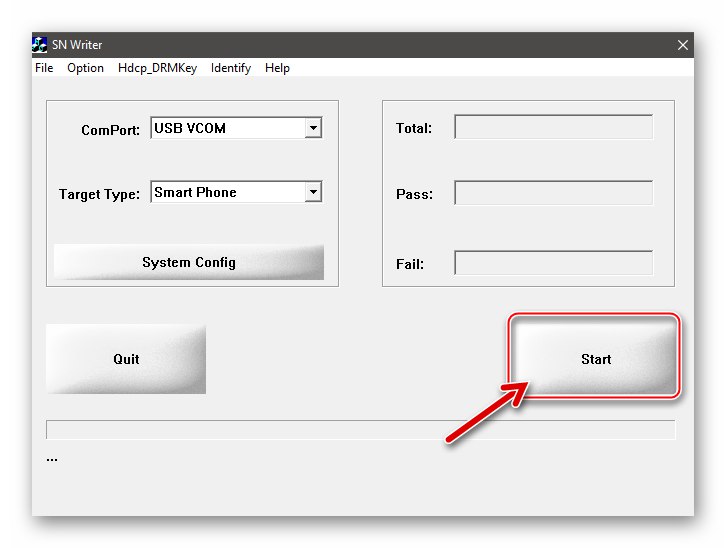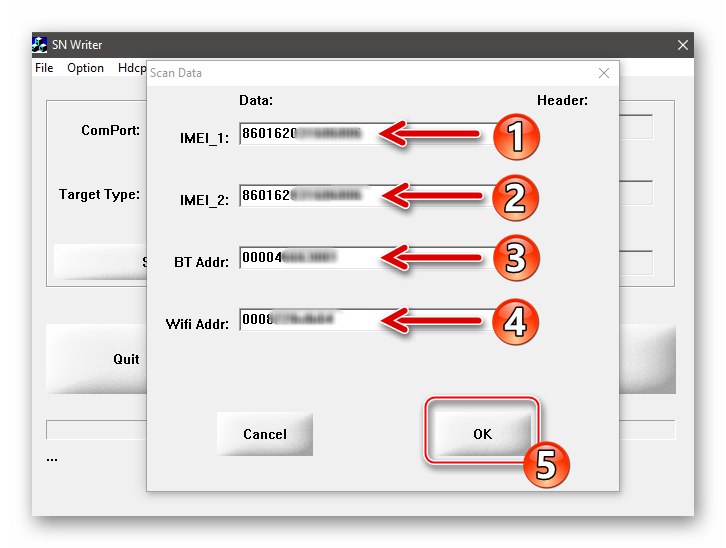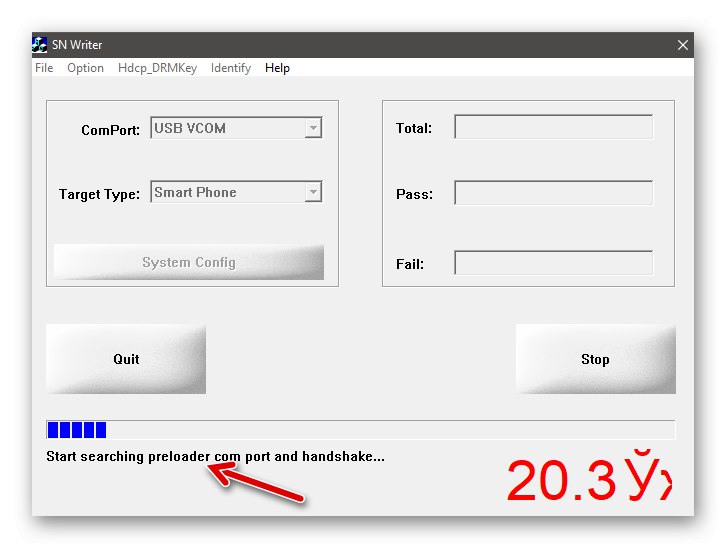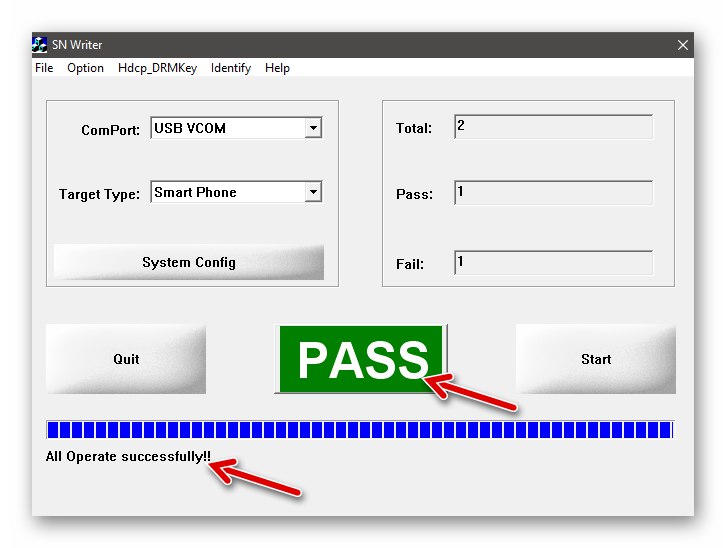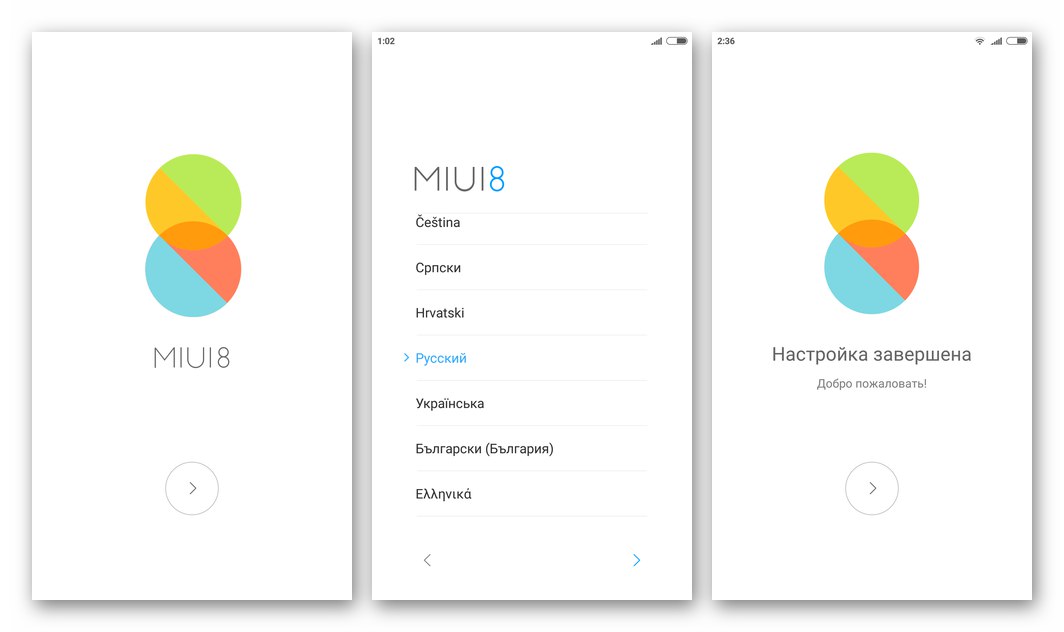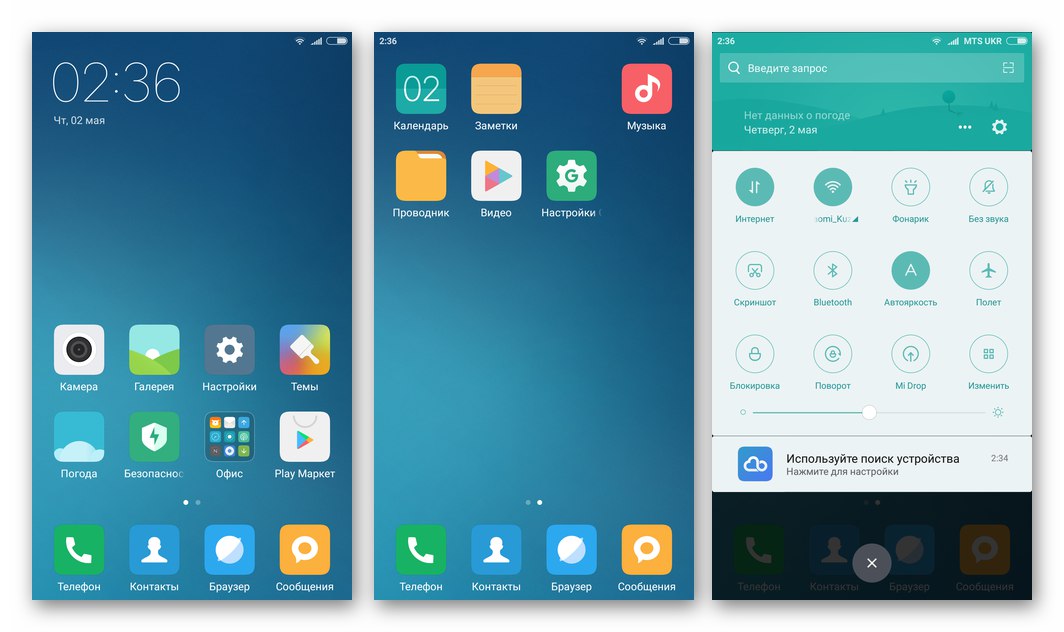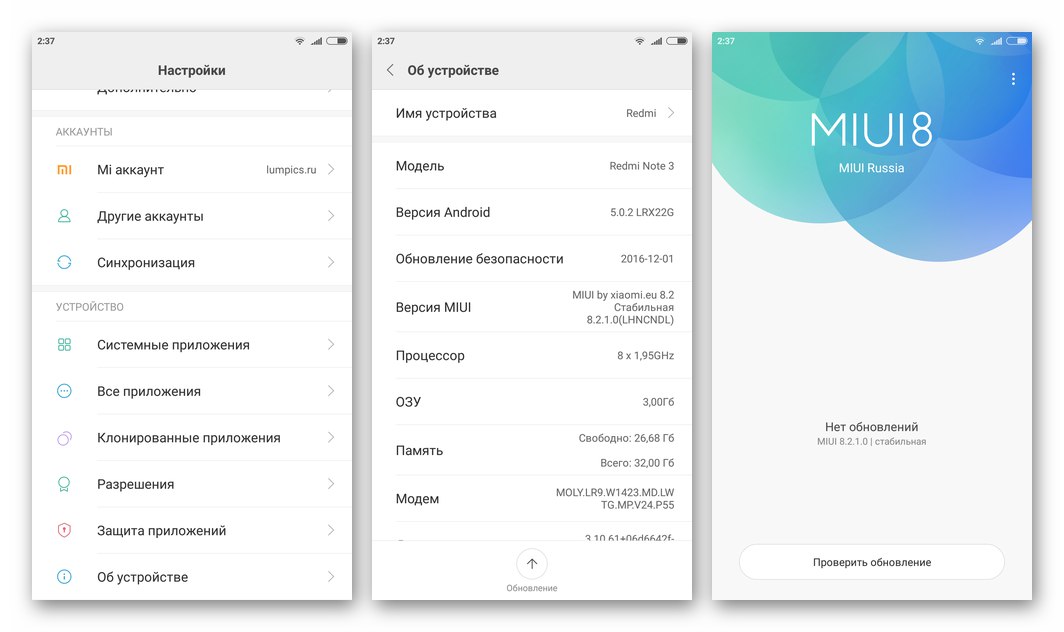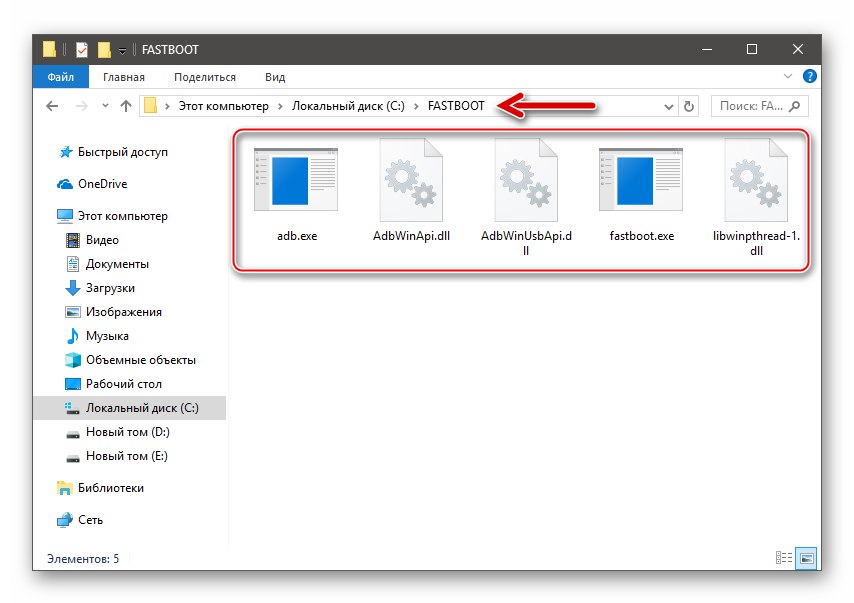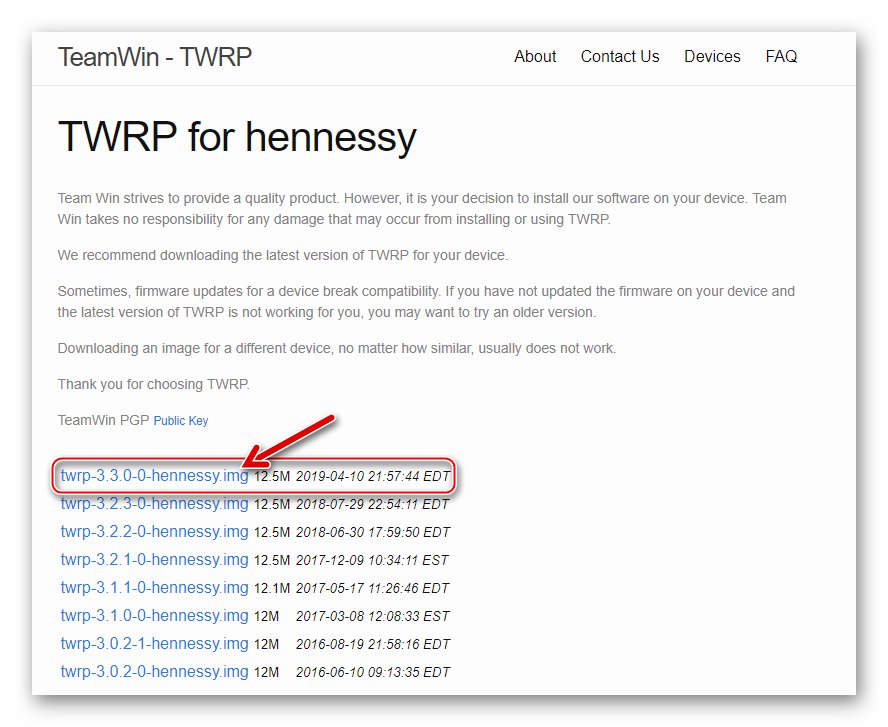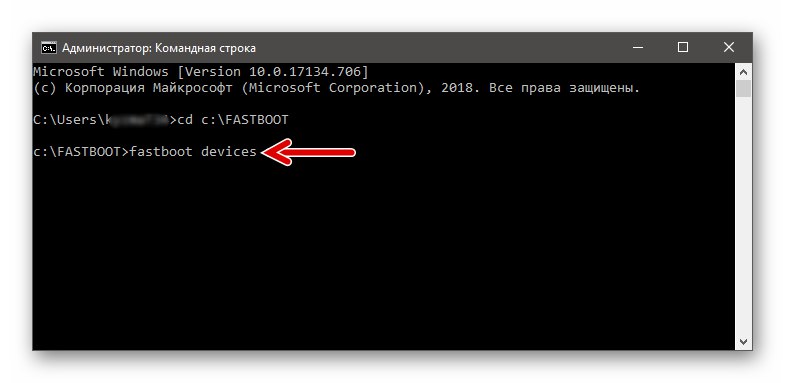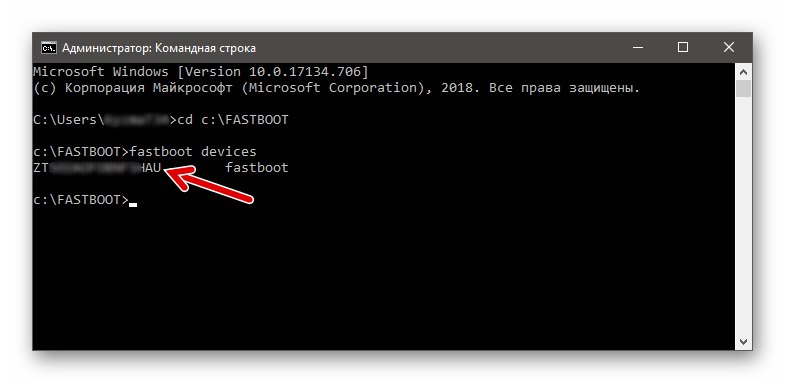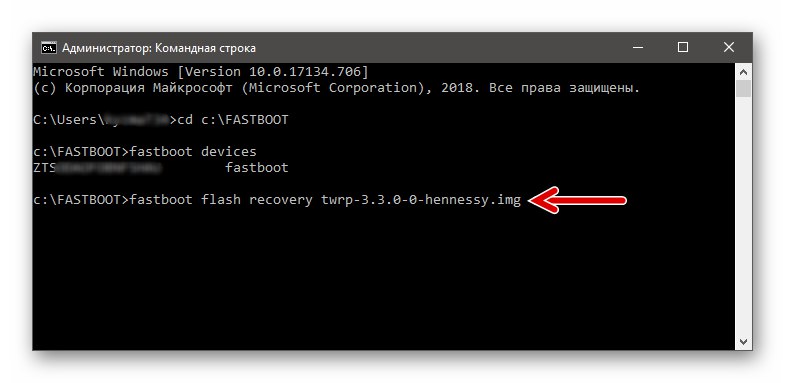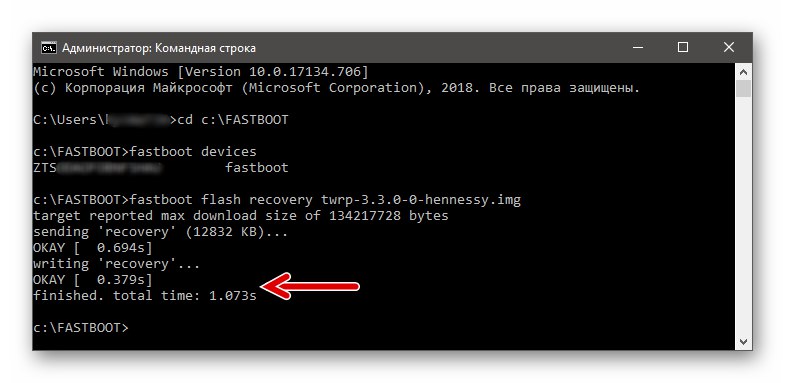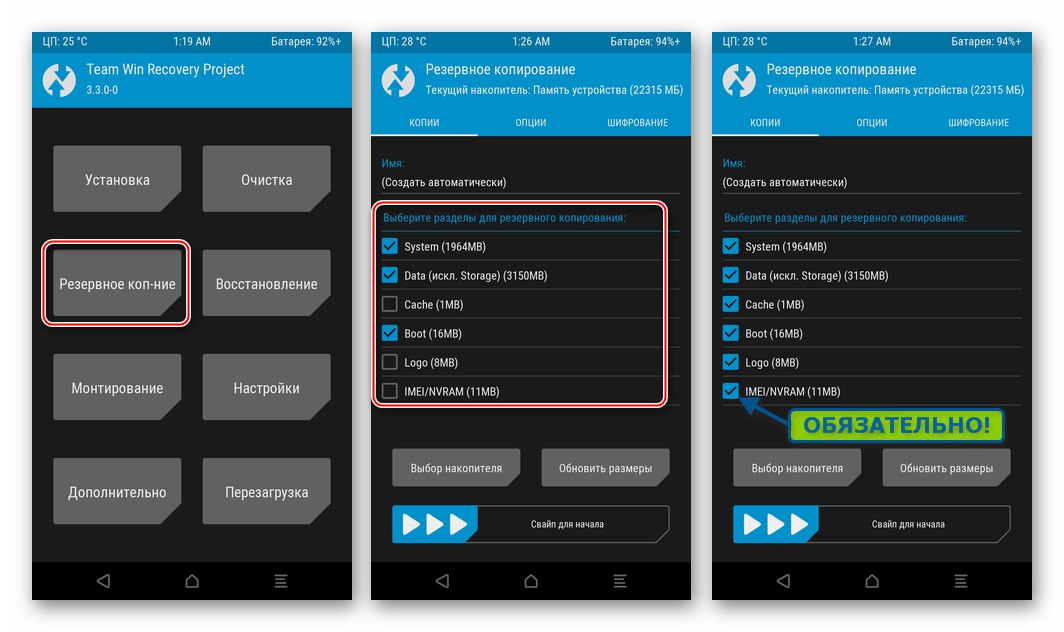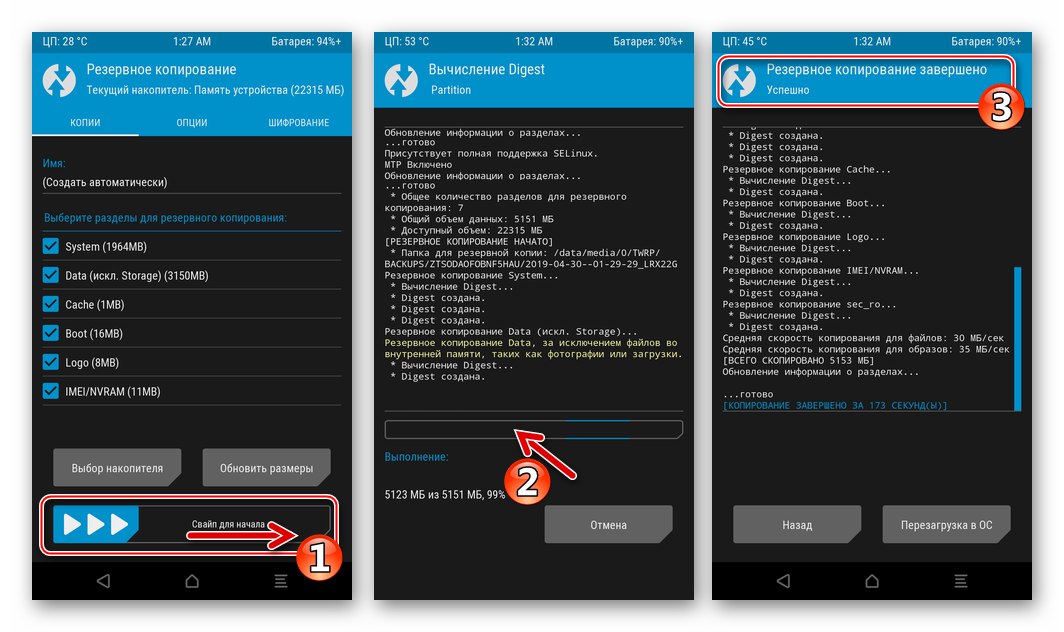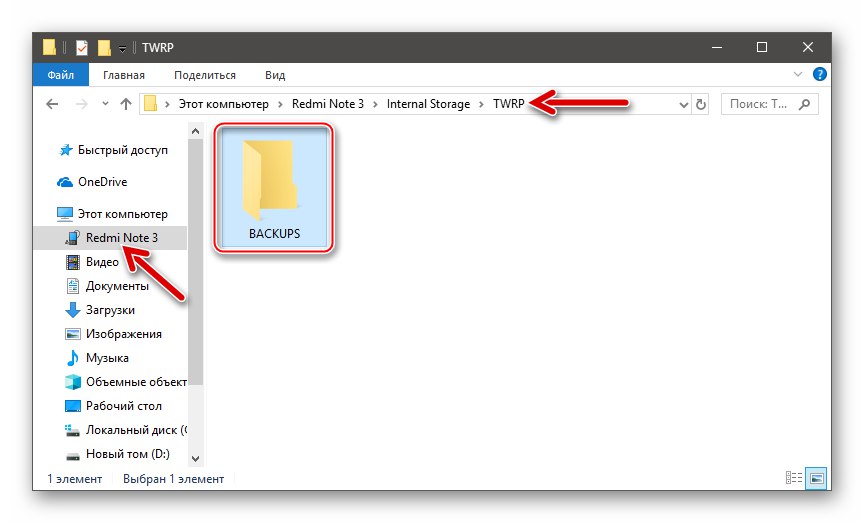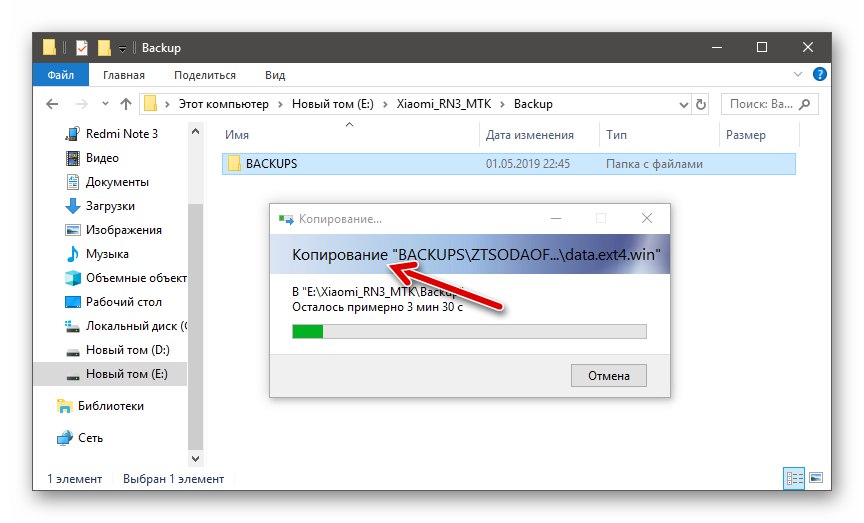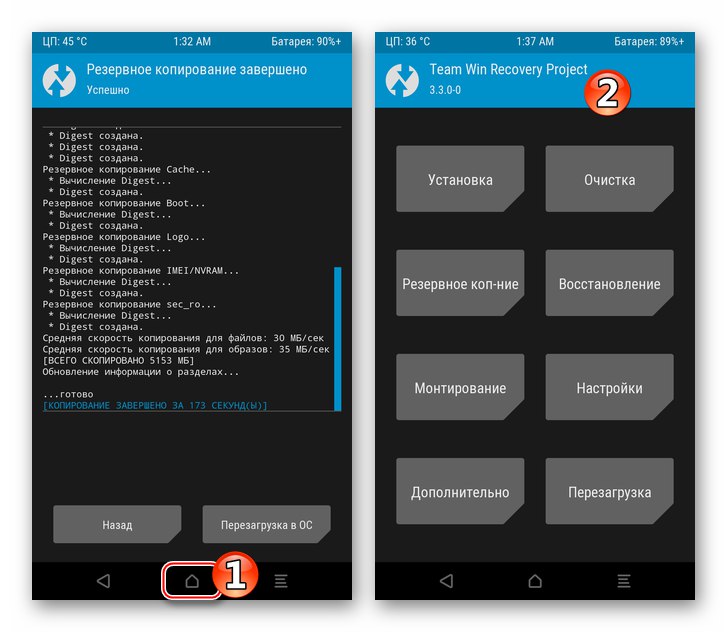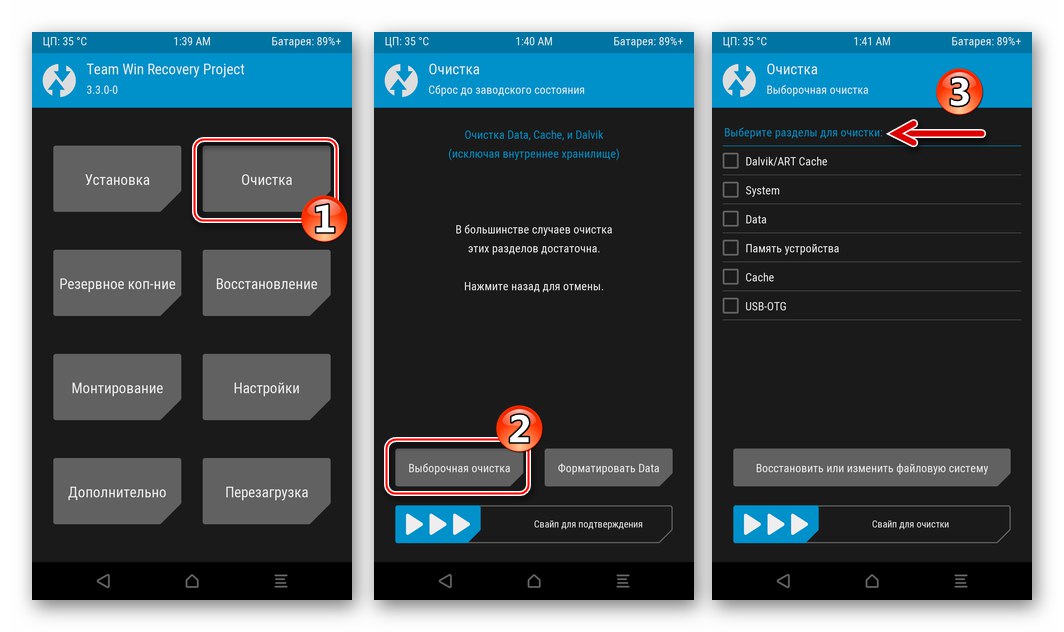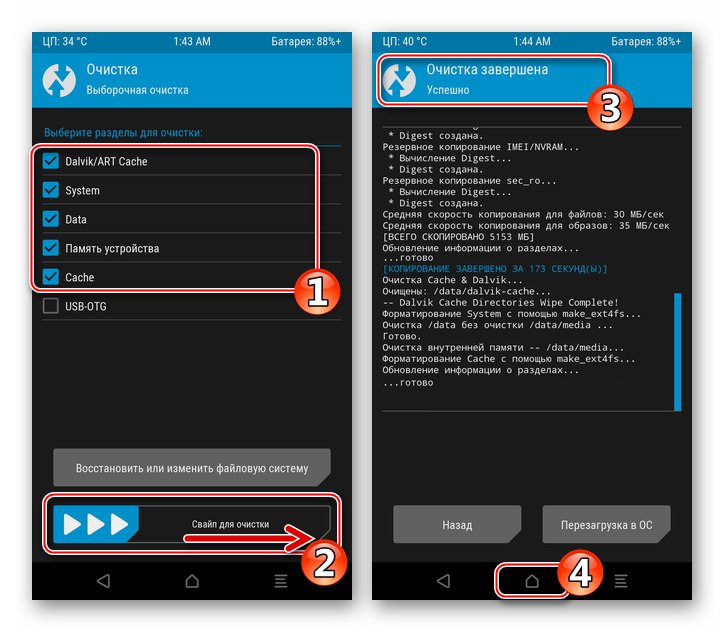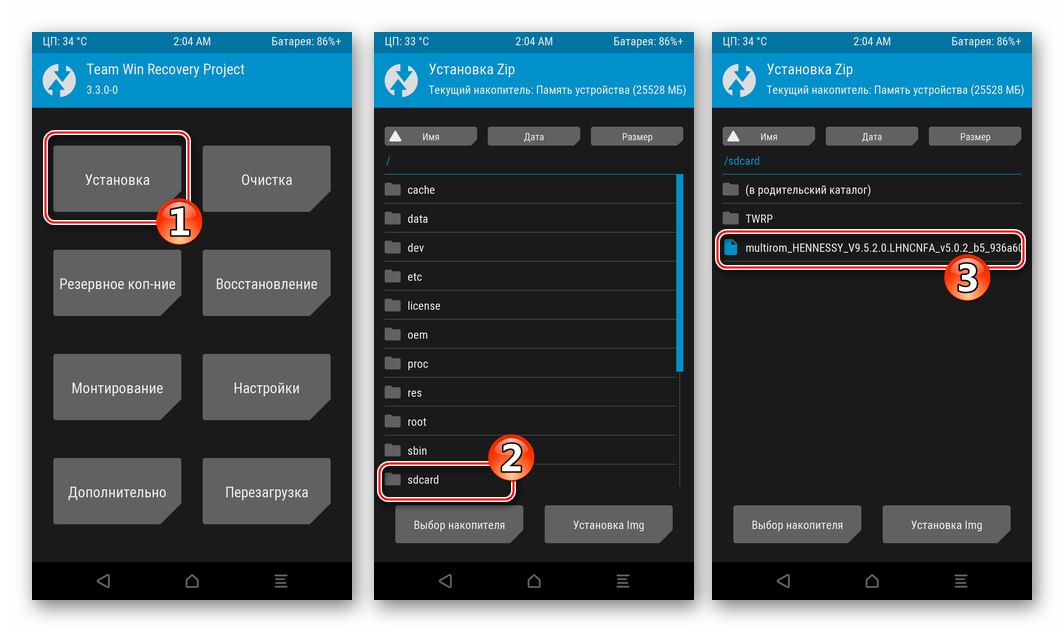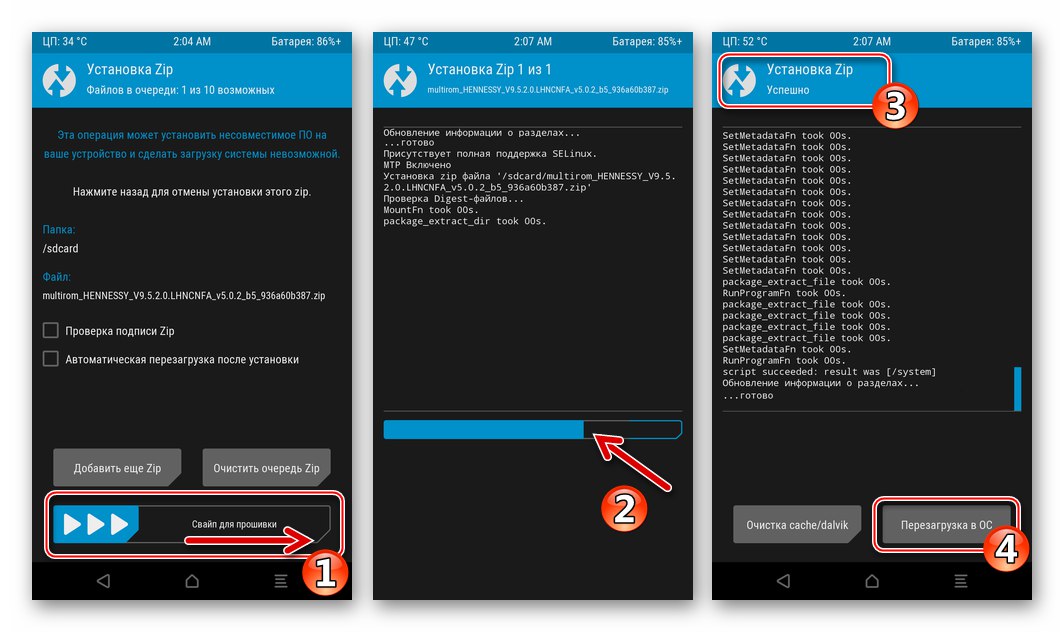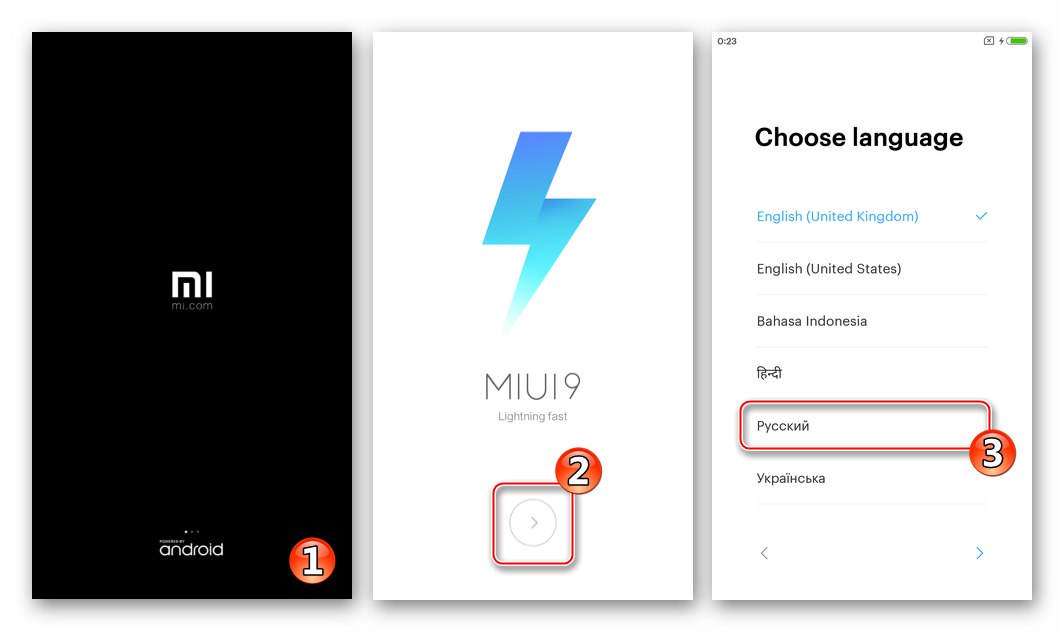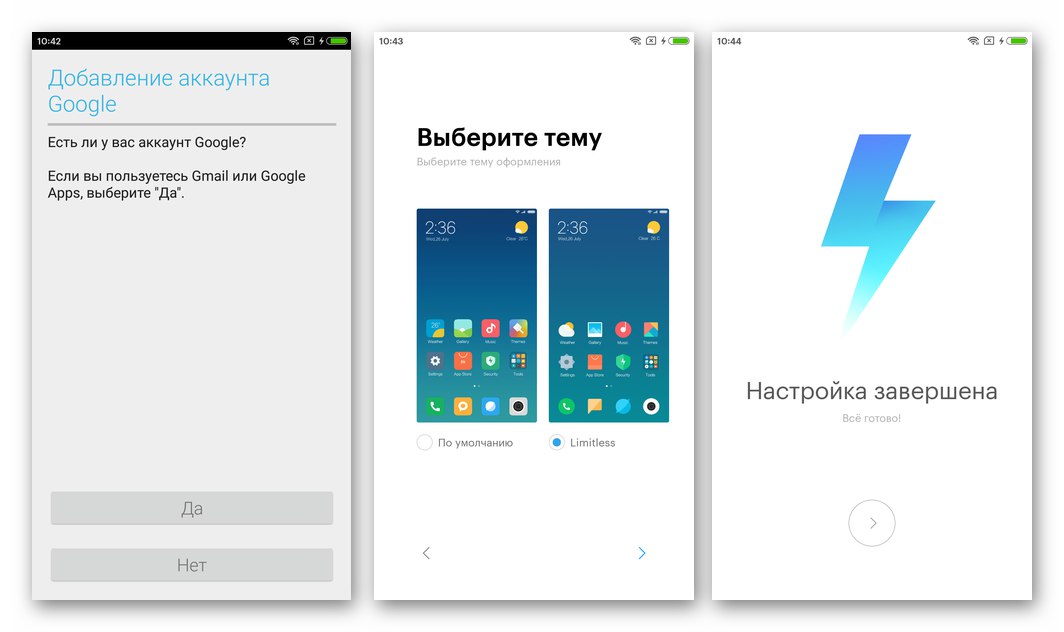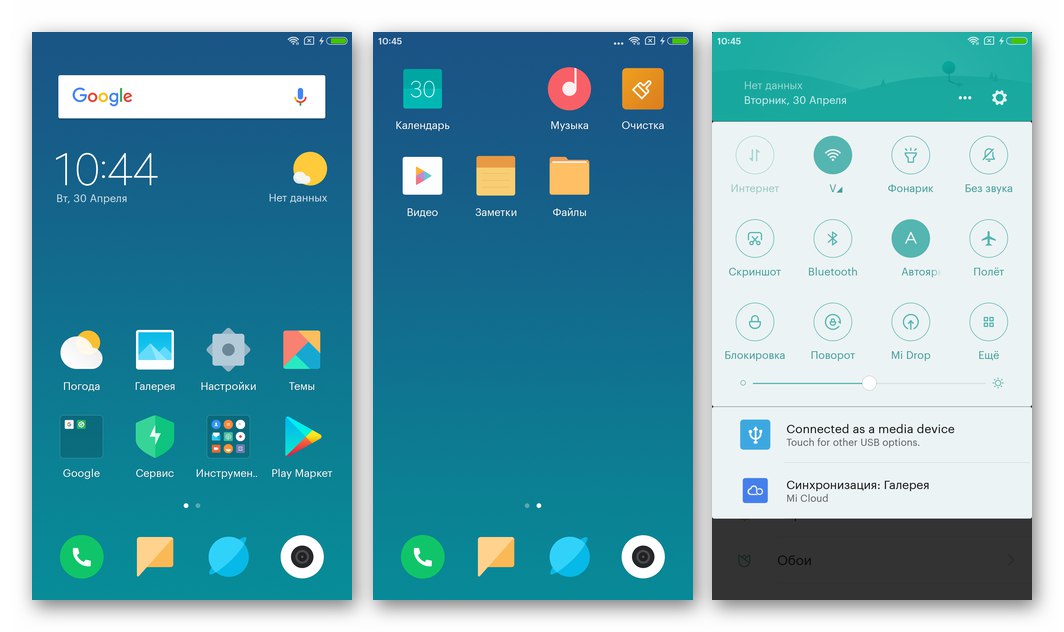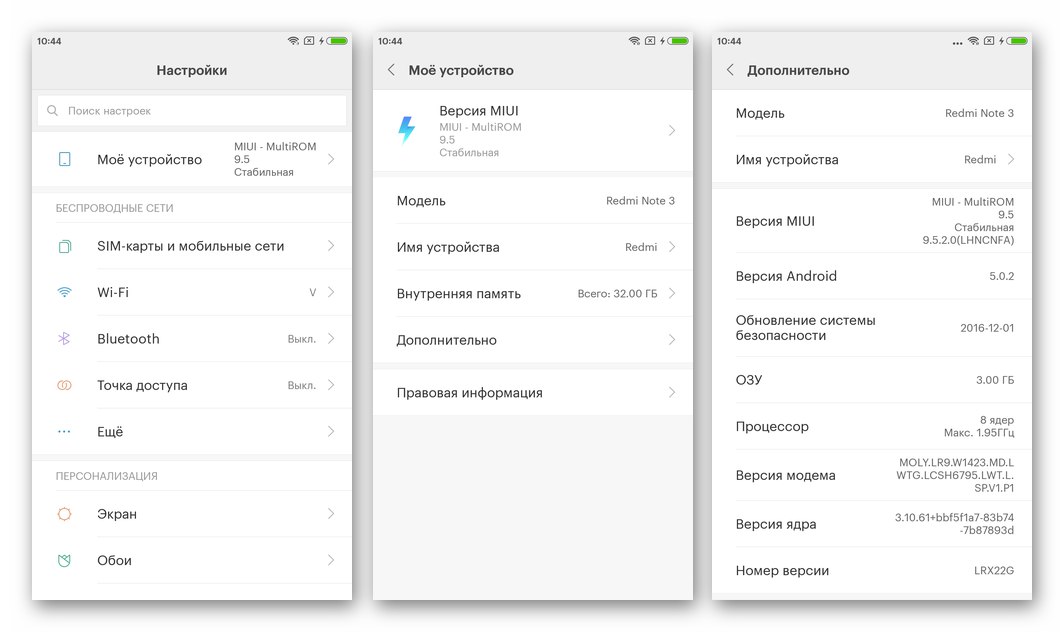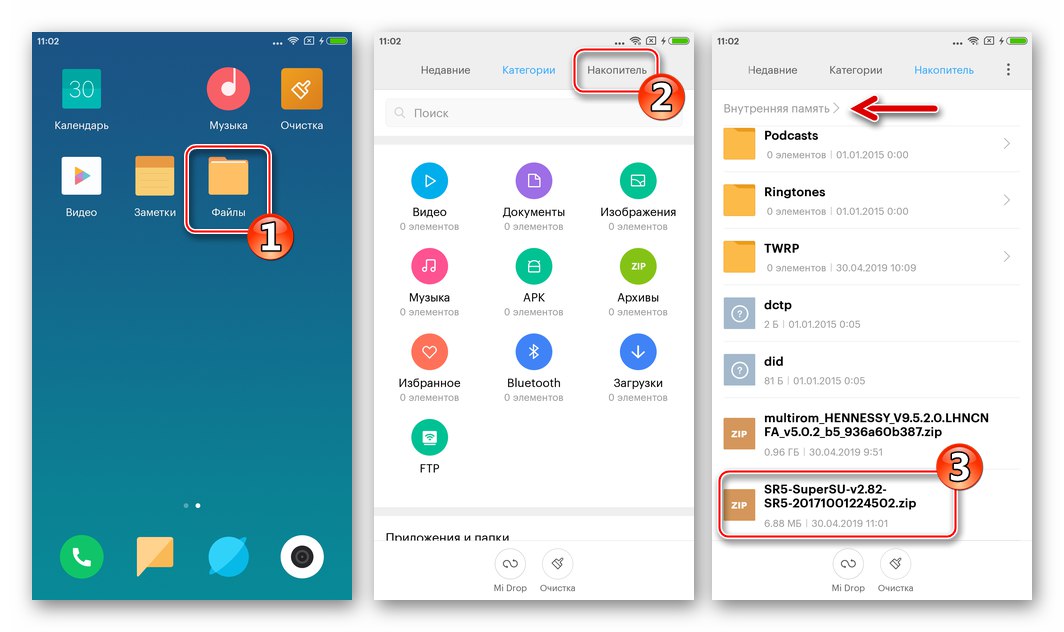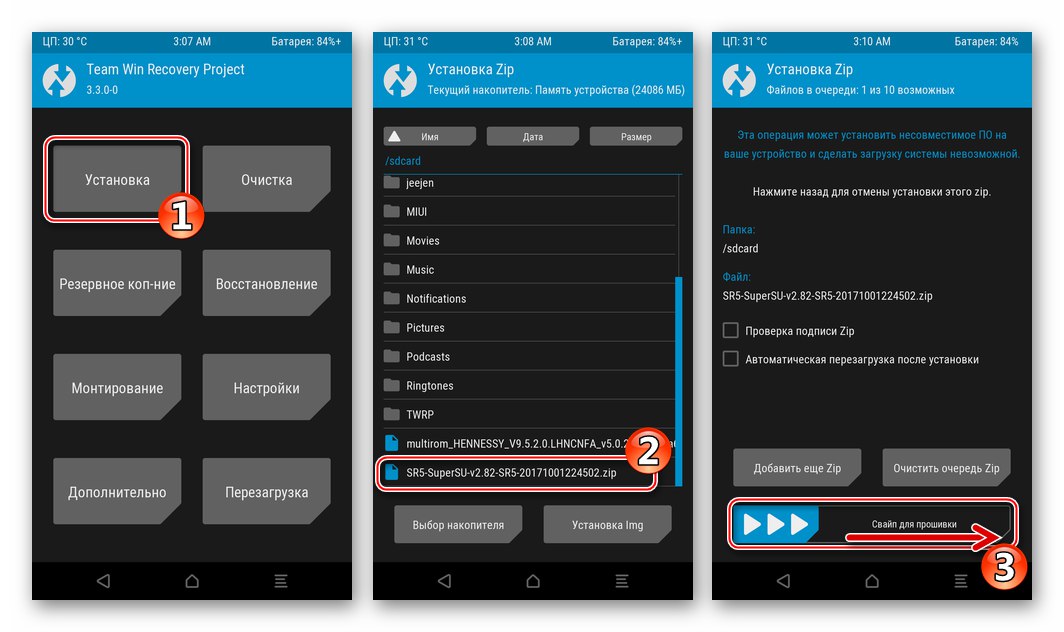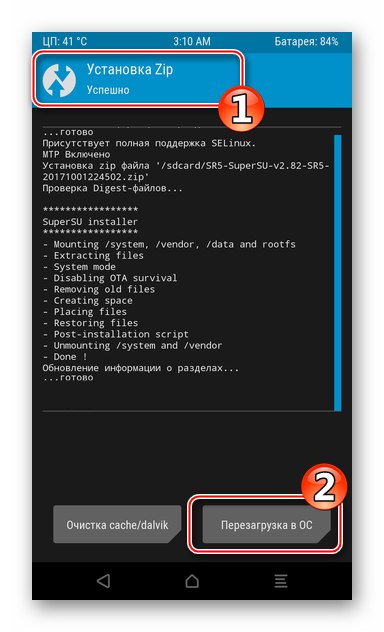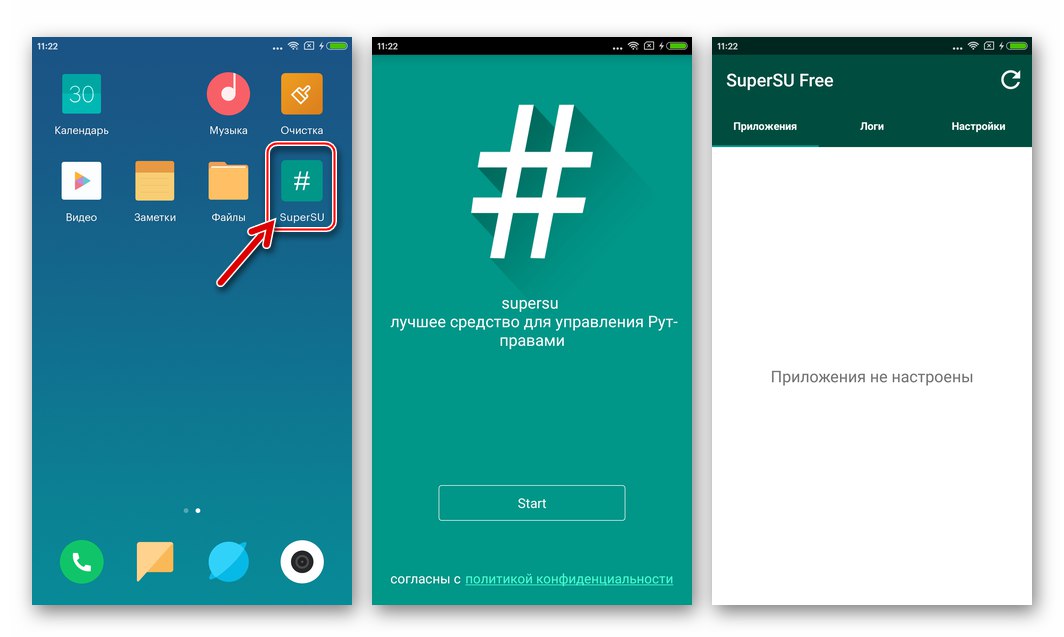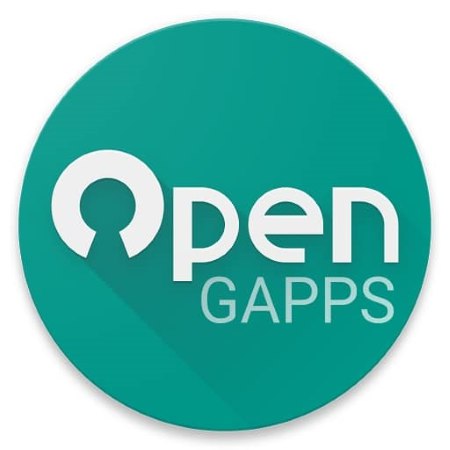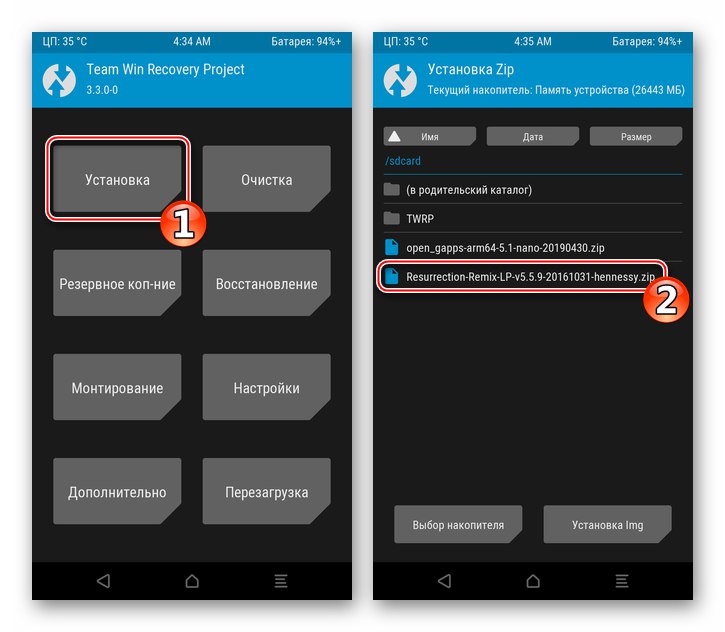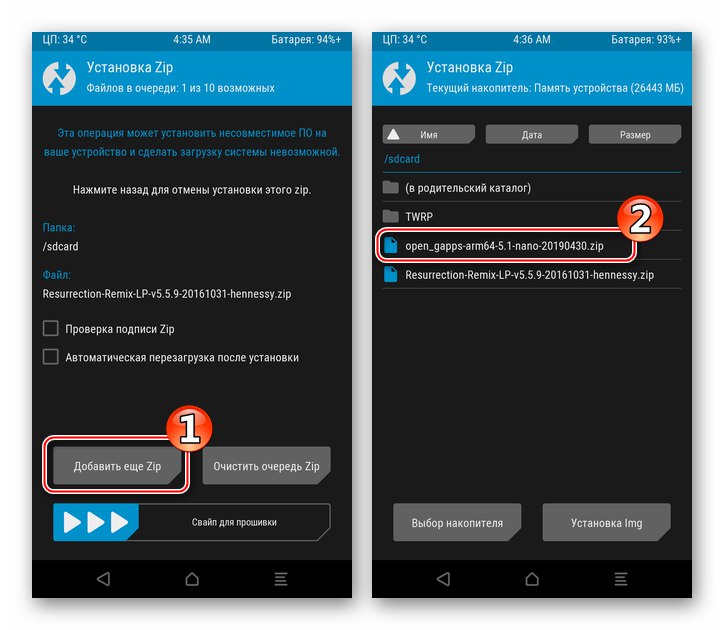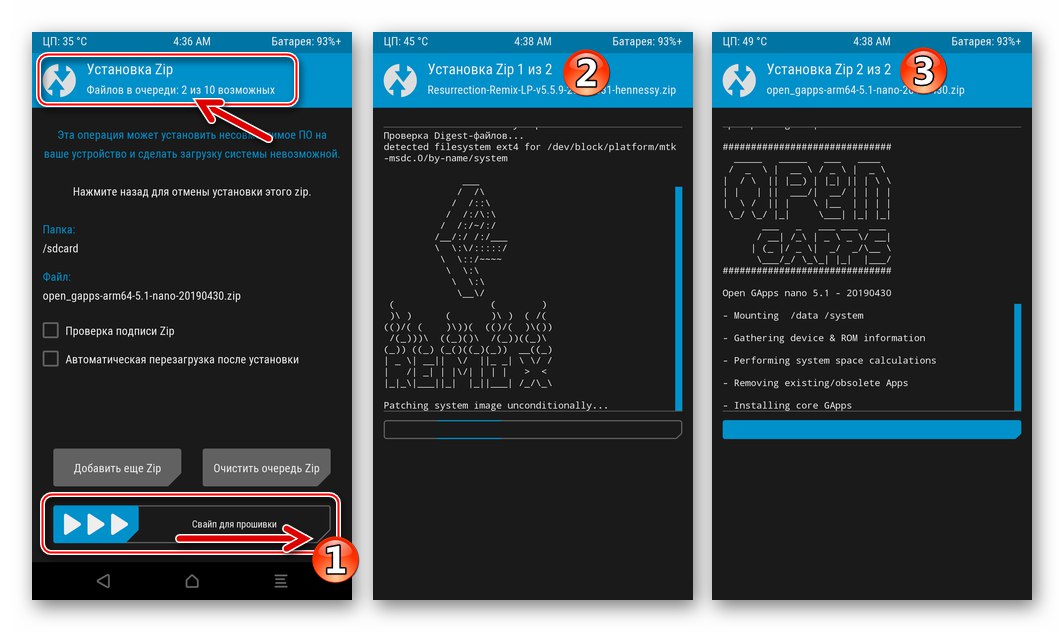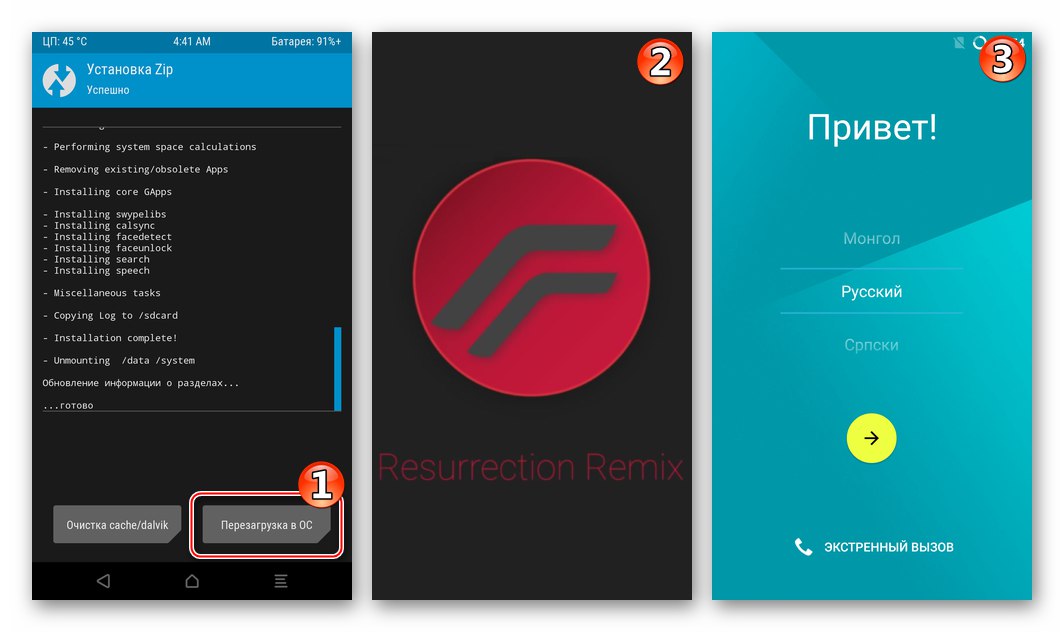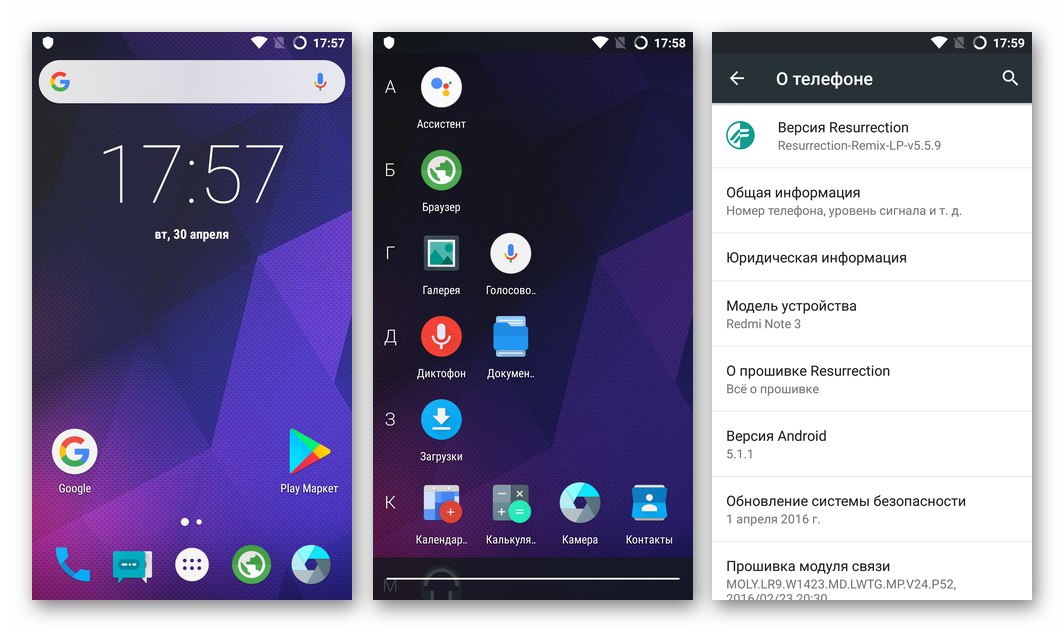Obsah
Takmer všetky zariadenia so systémom Android OS, skôr alebo neskôr, môžu po závažných poruchách vyžadovať údržbu systémového softvéru a niekedy aj obnovu softvérovej časti. Nasledujúci článok hovorí o nástrojoch použitých na flashovanie smartfónu Xiaomi Redmi Note 3, ako aj o spôsoboch ich použitia samotným používateľom modelu.
Napriek skutočnosti, že materiál uvedený nižšie popisuje výlučne spoľahlivé softvérové nástroje a osvedčené spôsoby ich použitia, pred vykonaním akýchkoľvek pokynov preberá vlastník smartphonu plnú zodpovednosť za možné poškodenie zariadenia a / alebo nedosiahnutie očakávaného výsledku!
Školenie
Samozrejme, skôr ako sa pustíte do operácií, ktoré zahŕňajú vážne zásahy do fungovania zložitej elektroniky, je potrebné získať určité vedomosti a vykonať množstvo prípravných akcií. Tento prístup zaisťuje hladký a efektívny výkon všetkých manipulácií.

Úprava hardvéru
Tento článok pojednáva o práci so zariadením Xiaomi Redmi Note 3 (XRN3) konkrétnej modifikácie s kódovým označením výrobca HENNESSY... Táto verzia poznámky 3 je založená na procesore MediaTek MT6795 (MTK Helio X10).
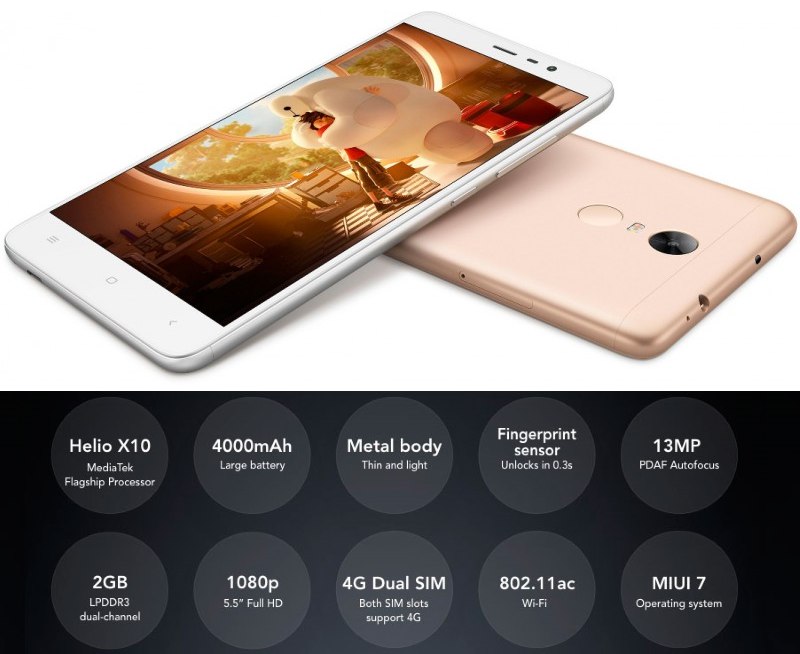
Predtým, ako začnete pracovať so systémovým softvérom vášho smartphonu, uistite sa, že softvér a pokyny sú použiteľné pre existujúcu kópiu zariadenia!
Správnu identifikáciu modelu môžete skontrolovať na krabici zariadenia (model procesora je uvedený na štítku):

V situácii, keď balenie telefónu neprežilo, použite niektorý zo softvérových nástrojov určených na zistenie technických vlastností a testovanie zariadení Android, napríklad Benchmark AnTuTu... Stiahnite a nainštalujte aplikáciu z Google Play Market.

Stiahnite si Benchmark Antutu z obchodu Google Play
Ak na smartfóne Google App Store absentuje, čo je v prostredí oficiálneho CN-firmvéru zariadení Xiaomi bežná situácia, môžete AntuTu dostať v MI App Store:
- Spustite Mi App Store dotknutím sa ikony obchodu na pracovnej ploche MIUI. Zadajte dopyt do vyhľadávacieho poľa „AnTuTu“, klepnite na "Vyhľadávanie" a potom otvorte stránku aplikácie.
- Kliknite "Inštalácia"a potom počkajte, kým sa sada nástrojov stiahne a nenainštaluje.
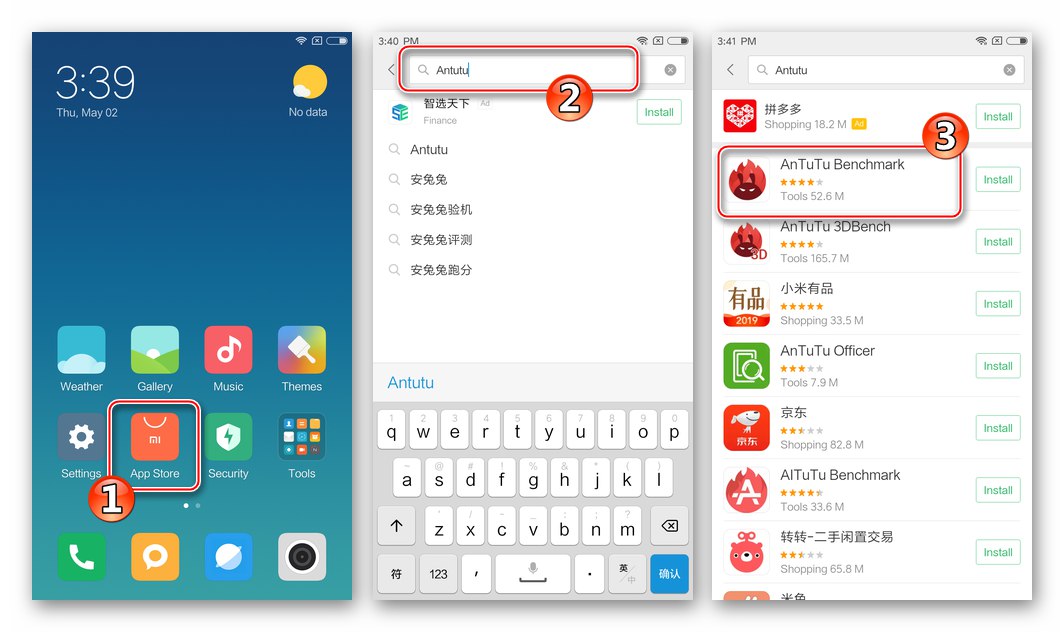
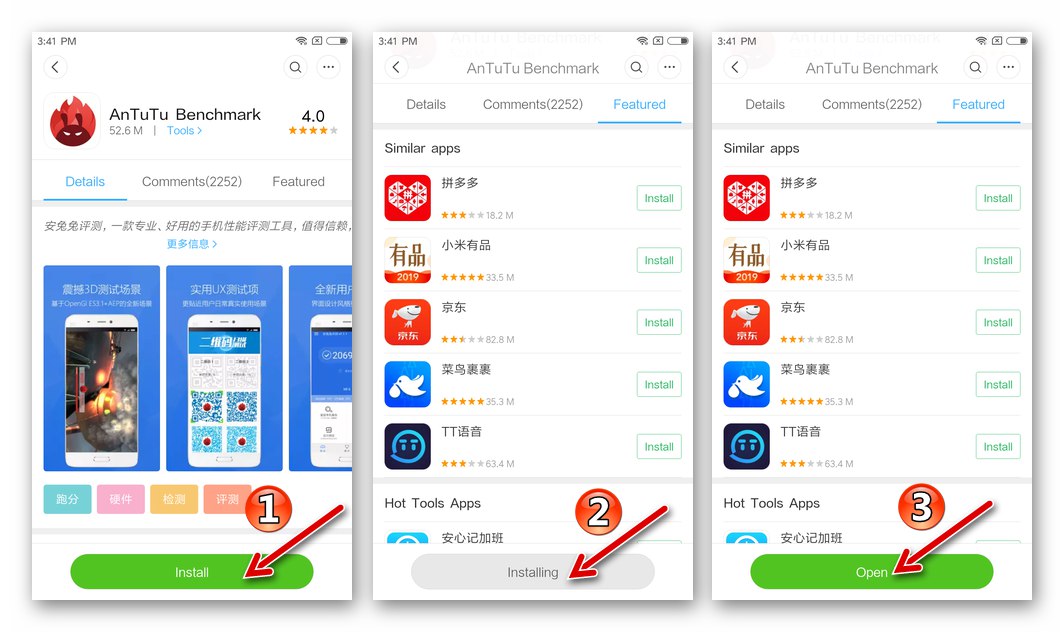
Po dokončení inštalácie spustite AntuTu a choďte do sekcie "Moje zariadenie"... Ďalej sa uistite, že v poli "Zariadenie" označenej otvorenej stránky „Hennessy“ a zároveň sa pozrieť na zadané v poli „Model CPU“ model procesora.
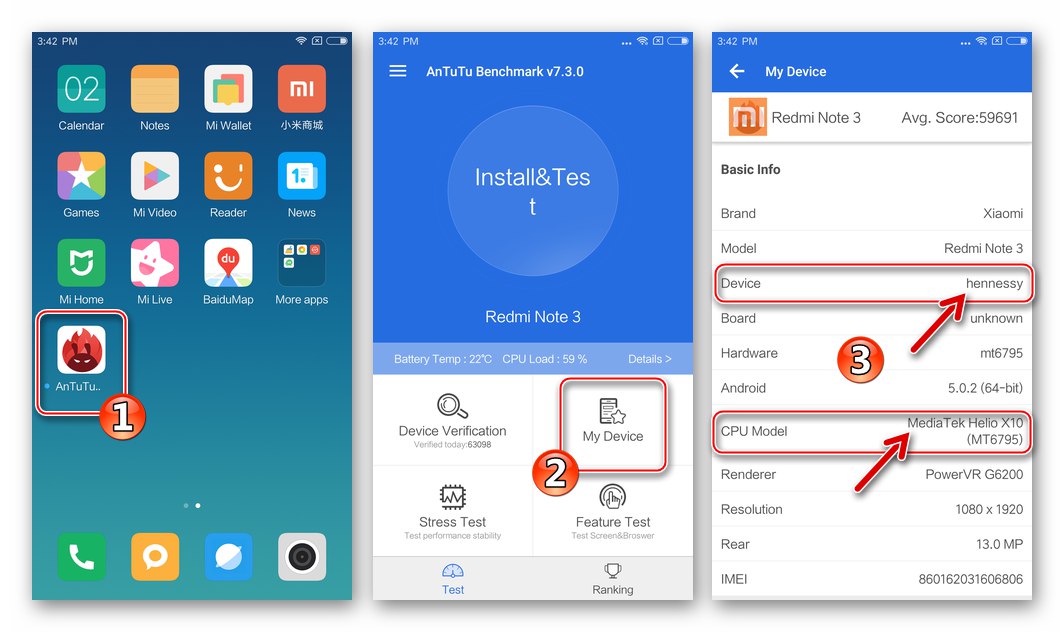
Ak zistíte, že vlastnosti nezodpovedajú vyššie uvedenému, nepoužívajte pre zariadenie nástroje z tohto materiálu a nasledujúcich systémových softvérových súborov!
Majitelia ďalšej modifikácie Xiaomi Redmi Note 3 s krycím menom KENZO (s procesorom QUALCOMM), aby ste bleskli svojim telefónom, mali by ste sa riadiť odporúčaniami z iného článku zverejneného na našom webe!
Viac informácií: Firmvér pre smartphone Xiaomi Redmi Note 3 (PRO) (KENZO) s procesorom QUALCOMM
Možnosti firmvéru, stiahnuť
Ak ste sa s preinštalovaním Androidu na smartfónoch Xiaomi predtým nestretli a nemáte informácie o existujúcich typoch / typoch MIUI OS, prečítajte si informácie z materiálu dostupného na nasledujúcom odkaze - pomôže vám to zorientovať sa v množstve systémových softvérových balíkov ponúkaných pre tento model a správne stanoviť konečný cieľ postupu blikania.

Viac informácií: Typy a typy firmvéru MIUI
Pokiaľ ide o systémový softvér pre Redmi Note 3 MTK, je treba poznamenať niekoľko bodov:
- Výrobca prestal model podporovať a neplánuje sa preň vydávať nové montáže oficiálneho OS.
- Neexistovali žiadne oficiálne globálne verzie OS na úpravu - firmvér vyvinutý pre RN3 MTK v Xiaomi existuje iba vo verzii „Čína“.
- Pre pohodlné používanie predmetného smartphonu (kvôli možnosti prepnúť rozhranie na známy jazyk, integrované služby Google atď.) Si rusky hovoriaci používatelia modelu z väčšej časti nainštalujú a obsluhujú lokalizované Android plášte MIUAi, vyrobené vývojármi tretích strán. Inštalácia oficiálnych súborov je potrebná hlavne na obnovenie softvérovej časti zariadenia po vážnych poruchách.

Ak vezmeme do úvahy vyššie uvedené, tento článok pre vás obsahuje odkazy na súbory na stiahnutie balíkov s oficiálnym softvérom (Stable a Developer) finálnych verzií na úpravu HENNESSY a tiež s niekoľkými lokalizovanými (vrátane preloženými do ruštiny) mušlí pre Android od renomovaných vývojových tímov.
Vodiči
Aby sa zabezpečila interakcia softvéru použitého na preinštalovanie systému Android s telefónom, musia byť v počítači nainštalované ovládače špeciálneho režimu, do ktorých môžete prepínať mobilné zariadenie.
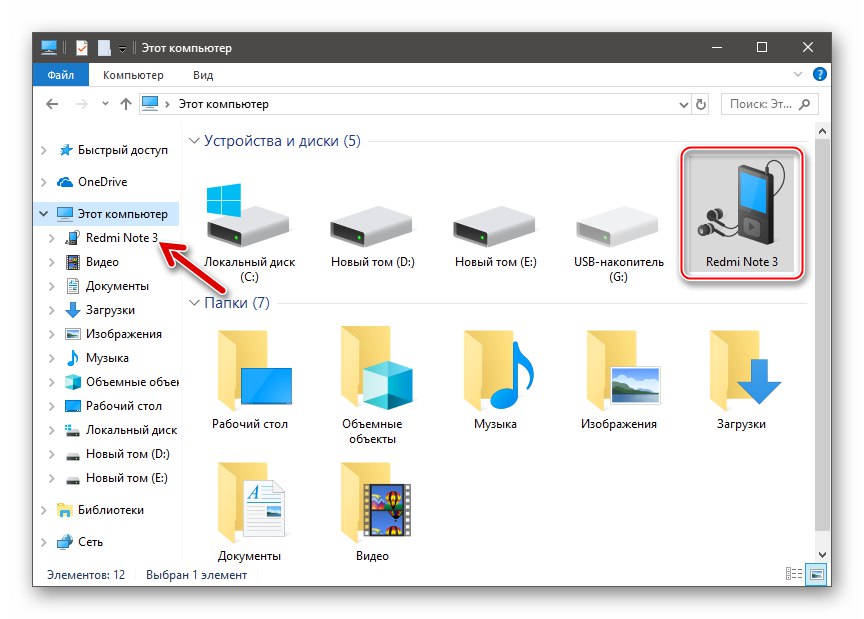
Prečítajte si tiež: Inštalujú sa ovládače pre blikajúce zariadenia so systémom Android
Pravdepodobne existuje viac ako jeden spôsob, ako získať komponenty na spárovanie poznámky 3 s počítačom. Najjednoduchšou metódou je inštalácia značkového manažéra pre zariadenia Xiaomi - aplikácie Mi Phone Assistant... Tento softvér, ak je nasadený v systéme Windows, automaticky integruje do operačného systému všetky komponenty, ktoré môžu byť potrebné na úspešné blikanie zariadenia podľa ktoréhokoľvek z pokynov navrhnutých v článku nižšie.
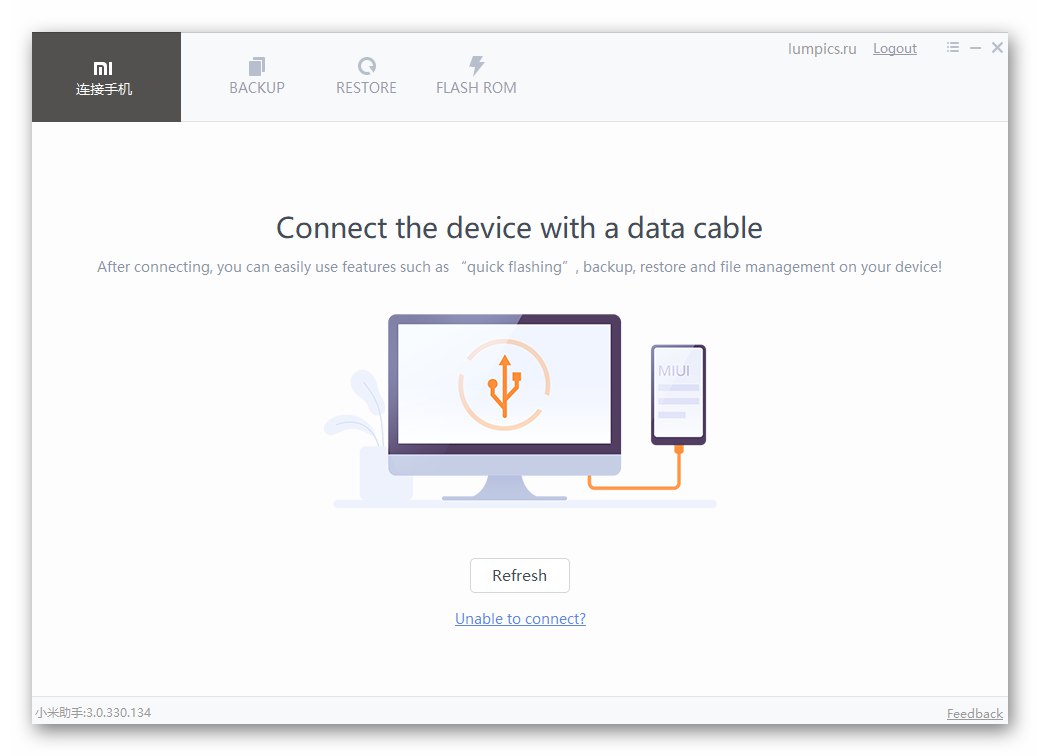
Okrem iného je možné Mi Assistant použiť na obnovenie oficiálneho OS v telefóne, takže inštalácia nástroja určite nebude nadbytočná. Riešenie problému vybavenia počítača anglickou verziou Mi Phone Assistant sme zvažovali v jednom z materiálov na našej webovej stránke, použite pokyny dostupné na nasledujúcom odkaze.
Viac informácií: Inštalácia aplikácie Mi Phone Assistant s anglickým rozhraním na blikanie zariadení Xiaomi
Ďalšou jednoduchou metódou na získanie komponentov na spárovanie smartfónov MTK s počítačom je použitie univerzálneho inštalačného programu, ktorý je k dispozícii na stiahnutie na tomto odkaze:
Stiahnite si automatický inštalátor pre blikajúci smartphone Xiaomi Redmi Note 3 MTK
- Deaktivujte overenie digitálneho podpisu vodiča v systéme Windows.
![Xiaomi Redmi Note 3 MTK inštaluje ovládače pre blikajúci smartphone - deaktivuje overenie digitálneho podpisu]()
Viac informácií: Zakázať overenie podpisu vodiča v systéme Windows
- Po stiahnutí súboru exe z odkazu pred touto inštrukciou ho spustite.
![Automatický inštalačný program na stiahnutie Xiaomi Redmi Note 3 MTK pre firmvér telefónu]()
- Kliknite "Ďalšie" V prvom
![Xiaomi Redmi Note 3 MTK spúšťa sprievodcu inštaláciou firmvéru]()
a druhé okná inštalačného programu.
![Xiaomi Redmi Note 3 MTK označujúca cestu k vybaleniu ovládačov pre firmvér]()
- Kliknite "Inštalácia" v okne informujúcom o pripravenosti inštalačného programu na prenos súborov na disk PC.
- S kopírovaním požadovaných komponentov chvíľu počkajte.
![Proces inštalácie ovládača firmvéru Xiaomi Redmi Note 3 MTK]()
- Kliknite "Hotový" v poslednom okne Sprievodcu inštaláciou.
![Xiaomi Redmi Note 3 MTK dokončuje inštaláciu ovládačov firmvéru]()
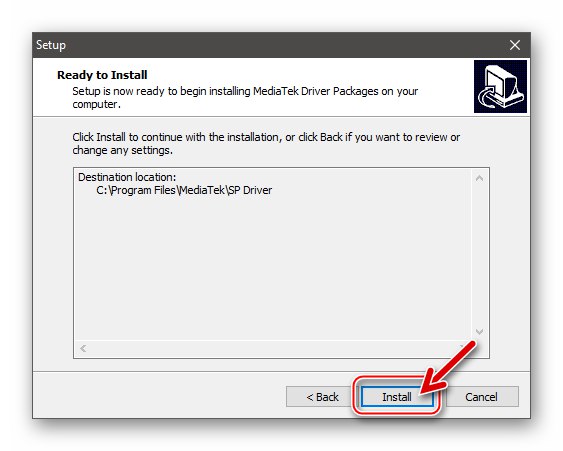
Režimy spustenia
Pri používaní rôznych prístupov k práci so systémovým softvérom XRN3 budete určite musieť preniesť smartphone do rôznych stavov služieb, takže to sa najlepšie dozviete vo fáze prípravy. Podľa nasledujúcich krokov vám okrem iného umožní skontrolovať správnosť ovládačov nainštalovaných v systéme Windows.

- MTK Preloader - režim, ktorý poskytuje možnosť úplného prepísania systémových častí pamäte zariadenia. V zariadeniach založených na Mediateku sa tento stav aktivuje na krátku dobu pri každom zapnutí, nie je potrebné do neho akýmkoľvek spôsobom nútiť RN3. Stačí otvoriť ľubovoľným spôsobom "Správca zariadení" na počítači a pri sledovaní jeho okna pripojte vypnutý smartphone k USB portu. Ak sú vodiči v poriadku, na krátky čas „Dispečer“ sa zobrazí v časti „Porty COM a LPT“ odsek „Mediatek DA USB VCOM“.
-
RÝCHLA TOPÁNKA - jeden z režimov často používaných pri práci so systémovým softvérom zariadení Xiaomi, ktorý umožňuje vykonávať množstvo operácií, vrátane odomknutia bootloaderu a inštalácie vlastnej obnovy. Vložiť telefón "Rýchla topánka", vypnite ho a potom stlačte súčasne klávesy „Zväzok -“ a "Moc"... Držte tlačidlá, kým sa na obrazovke nezobrazí symbol MIUI a nápis "RÝCHLA TOPÁNKA".
![Xiaomi Redmi Note 3 MTK prepínajúci smartphone do režimu FASTBOOT]()
IN "Správca zariadení" prepnúť do režimu Rýchla topánka smartphone by sa mal zobraziť takto:
![Xiaomi Redmi Note 3 MTK Zobrazenie smartfónu v režime FASTBOOT v Správcovi zariadení Windows]()
-
OBNOVA - volanie tohto softvérového modulu môže byť potrebné pri obnovení spustenia oficiálnej zostavy OS v zariadení („natívne“ zotavenie), ako aj v prípade, že sa rozhodnete prejsť na vlastný firmvér alebo vykonať inú manipuláciu pomocou upravenej obnovy TWRP (musíte si ju najskôr nainštalovať do telefónu). Obnovu spustíte kliknutím na vypnuté zariadenie „Vol +“ a "Moc".
![Xiaomi Redmi Note 3 MTK spúšťa na zariadení prostredie obnovy (zotavenie)]()
Podržte stlačené tlačidlá, kým sa na obrazovke nezobrazí obraz, ako je to na fotografii (1) nižšie v prípade výrobného prostredia alebo loga TWRP (2).
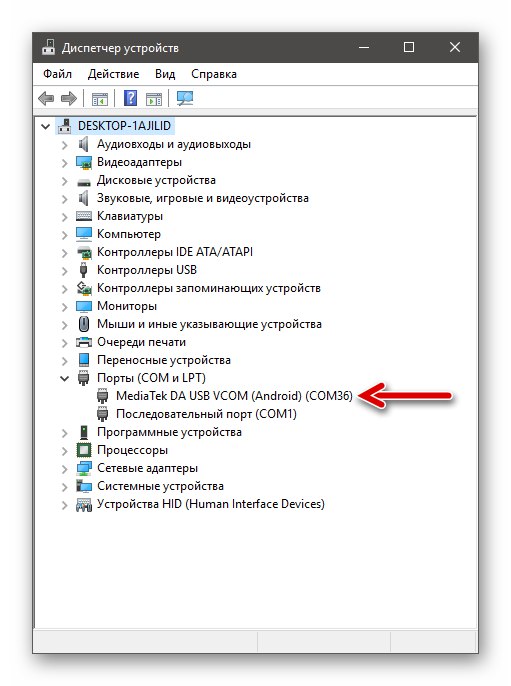
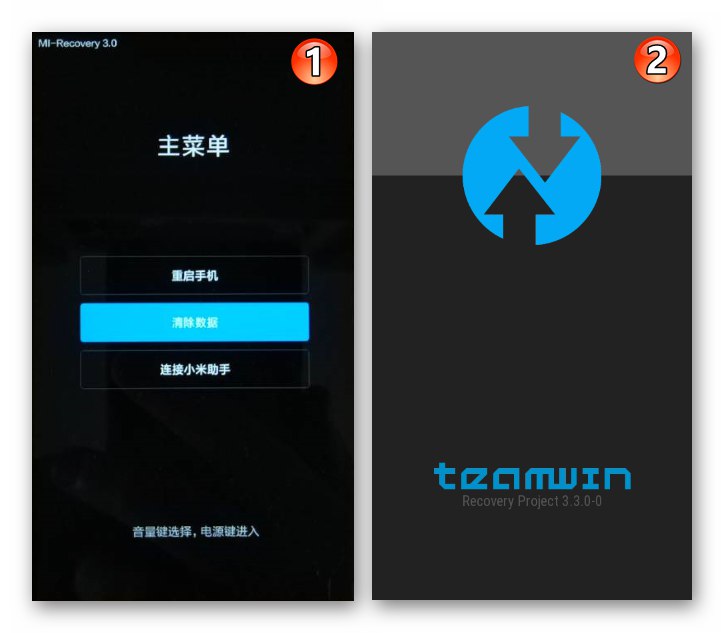
Mi účet
Napriek skutočnosti, že pre priamu reinštaláciu oficiálneho OS na RN3 MTK nie je prítomnosť účtu v ekosystéme výrobcu smartphonu nevyhnutnou podmienkou, odporúča sa vopred zaregistrovať Mi-účet a pridať ho do telefónu. To vám umožní vykonať sprievodné kroky k firmvéru (najmä vytvoriť zálohu informácií pomocou zabudovaných nástrojov MIUAi), a čo je najdôležitejšie, je to nevyhnutné pre úspešné odomknutie bootloaderu zariadenia.

Viac informácií: Ako zaregistrovať Mi účet
Zálohovanie
Pretože proces preinštalovania systému Android takmer vždy znamená zničenie informácií obsiahnutých v pamäti smartfónu, mali by ste pred začatím práce so softvérom systému RN3 zálohovať všetky dôležité údaje ľubovoľným spôsobom.

Prečítajte si tiež: Pred blikaním zálohujte informácie z pamäte zariadení so systémom Android
Najracionálnejšou metódou na získanie záložných kópií údajov na zariadeniach Xiaomi je použitie nástrojov integrovaných do akejkoľvek verzie operačného systému MIUI. Jeden z nich vám umožňuje vytvoriť lokálnu zálohu všetkých informácií generovaných používateľom počas prevádzky Redmi Note 3 a funguje takto:
Vytvorenie zálohy
- Objavte "Nastavenie" MIUI a vyberte zo zobrazenej položky zoznamu „Ďalšie nastavenia“... Ďalej klepnite na „Zálohovať a resetovať“.
- Ísť do „Lokálne zálohy“ a stlačte tlačidlo „Zálohovať“, potom začiarknite políčka vedľa typov údajov, ktoré sa majú uložiť.
- Zálohu spustíte pomocou tlačidla „Zálohovať“ v dolnej časti obrazovky. Ďalej počkajte na dokončenie archivácie, potom kliknite na "Skončiť".
- Pripojte mobilné zariadenie k počítaču a skopírujte priečinok „Zálohovanie“nachádza sa v adresári MIUI Interná pamäť RN3, na disk PC na uloženie.
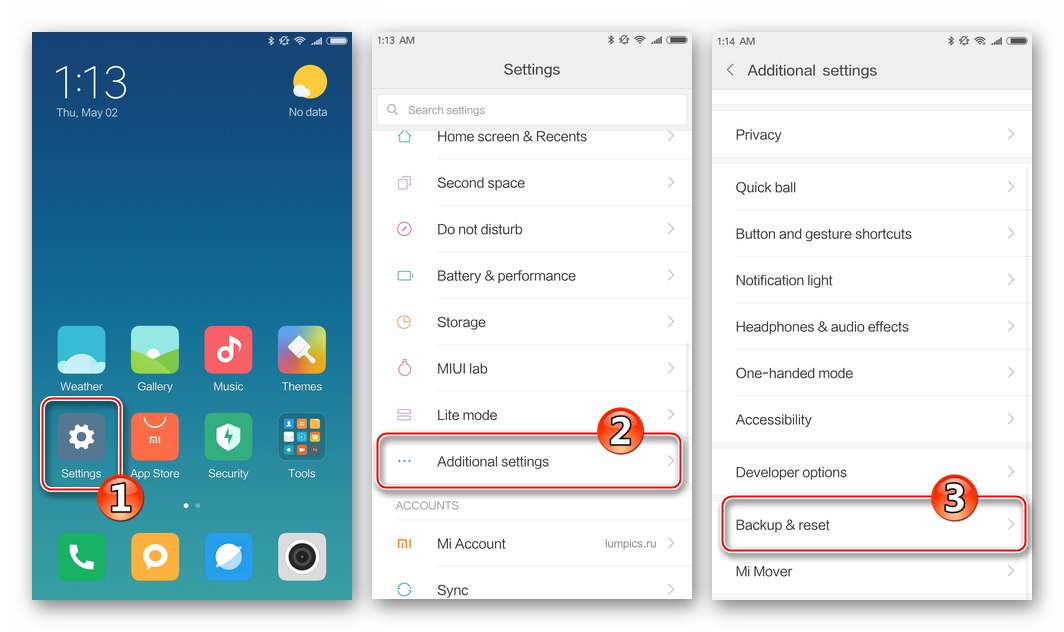
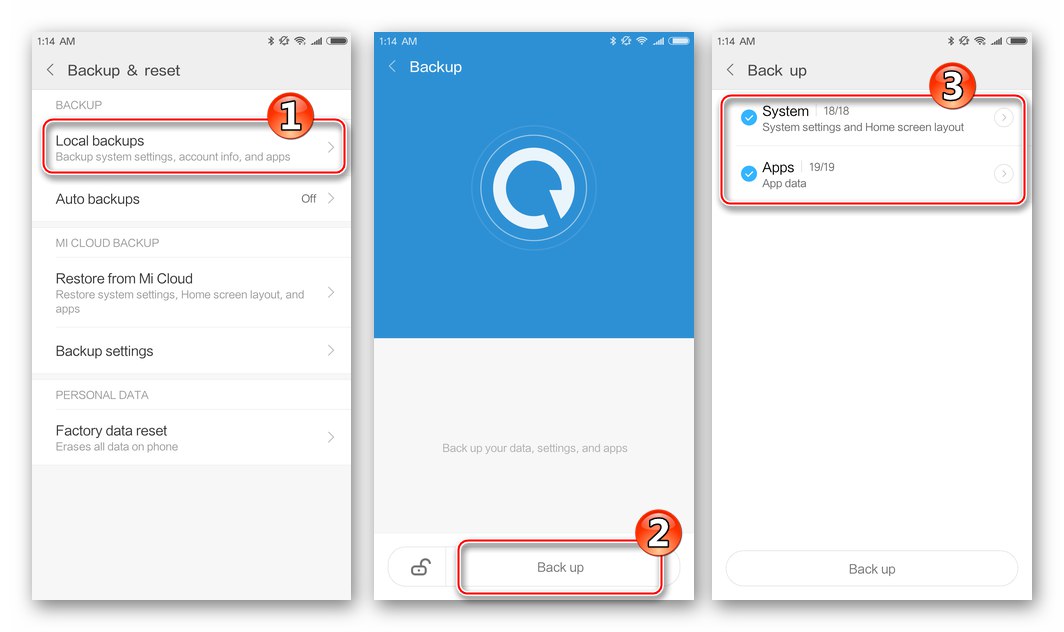
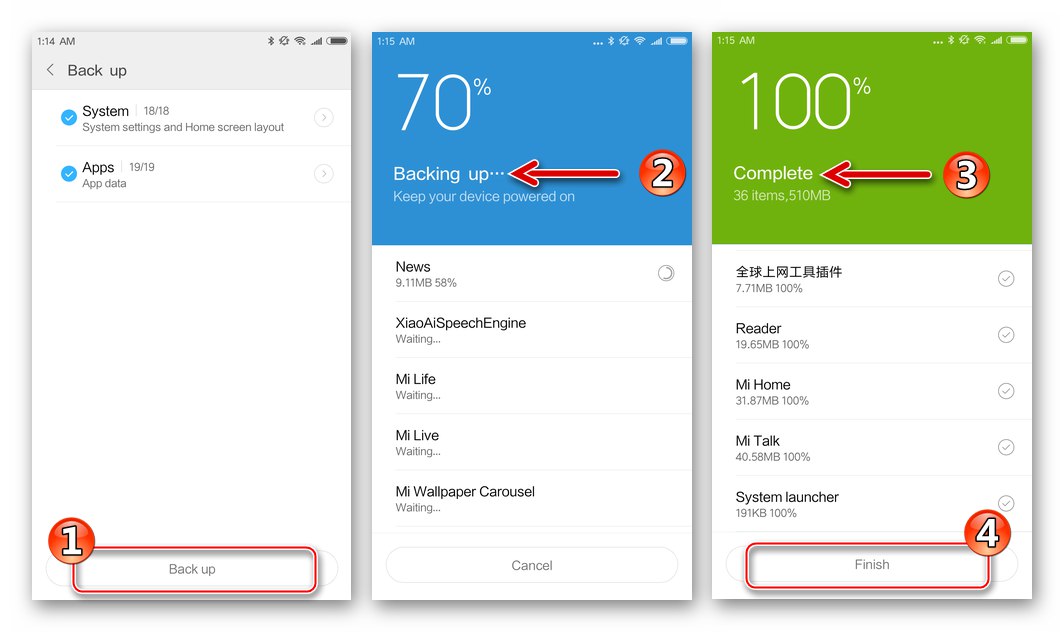

Obnova dát
- Umiestnite adresár s predtým vytvorenými záložnými kópiami informácií do priečinka MIUI vo vnútornom úložisku smartfónu.
- Choďte po ceste "Nastavenie" — „Ďalšie nastavenia“... Potom klepnite na „Zálohovať a resetovať“ a otvorené „Lokálne zálohy“.
- Klepnite na dátum zálohy, ktorý je tiež jeho názvom. Kliknite „Obnoviť“ a počkajte na koniec postupu na extrakciu dát zo zálohy.
- Po dokončení obnovenia klepnite na "Skončiť" a reštartujte zariadenie.
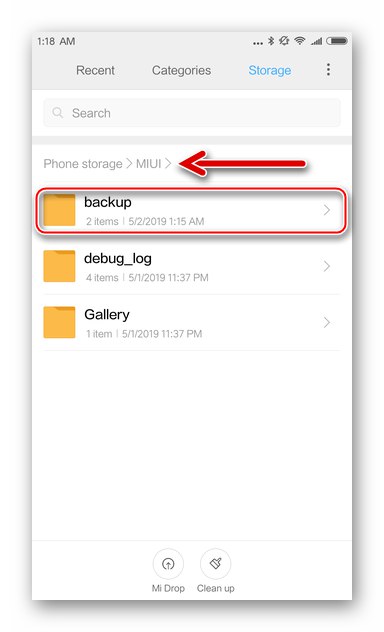
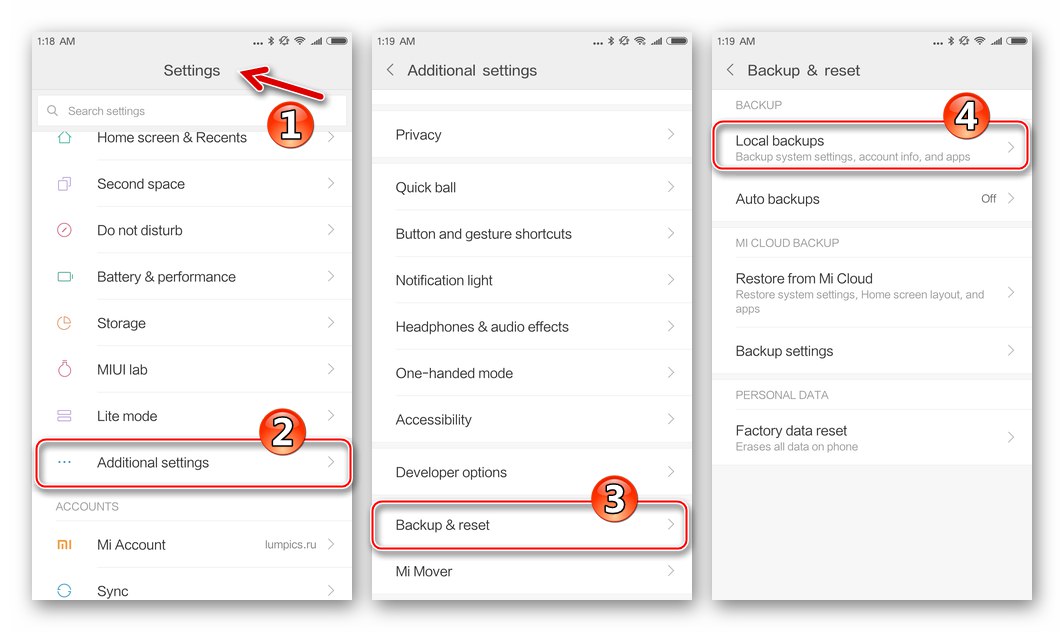
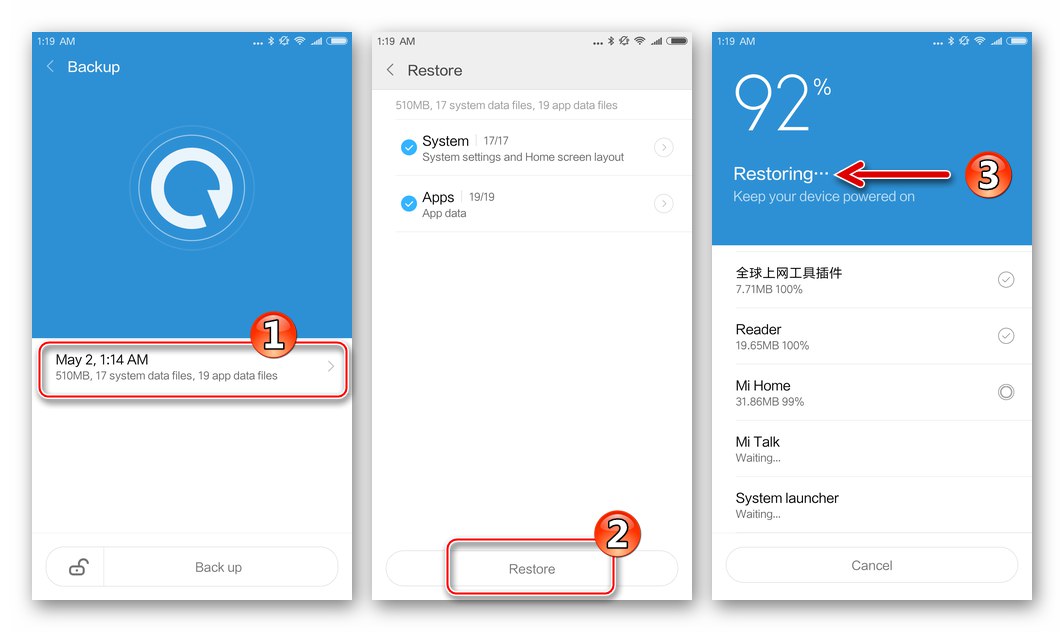
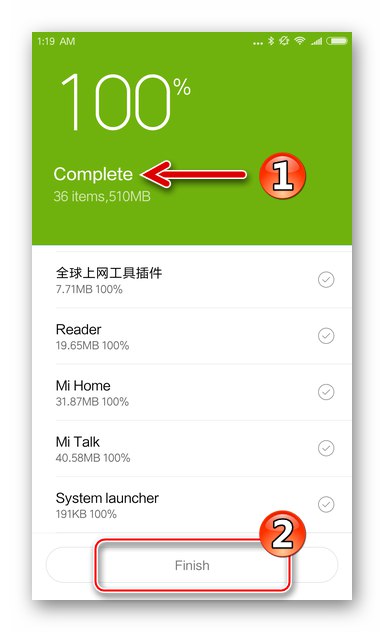
Odomknutie bootloaderu
Pretože konečným cieľom takmer všetkých používateľov, ktorí si lámu hlavu nad blikaním Redmi Note 3 MTK, je inštalácia lokalizovaného alebo vlastného operačného systému, je možné odomknutie bootloaderu považovať za dôležitý krok pred ďalšou manipuláciou so zariadením. Tento postup sa odporúča vykonať v prípade príslušného modelu takmer všetkým jeho vlastníkom - umožní to integrovať do zariadenia vlastnú obnovu, získať oprávnenie root a rýchly prechod z jedného neoficiálneho operačného systému na druhý.
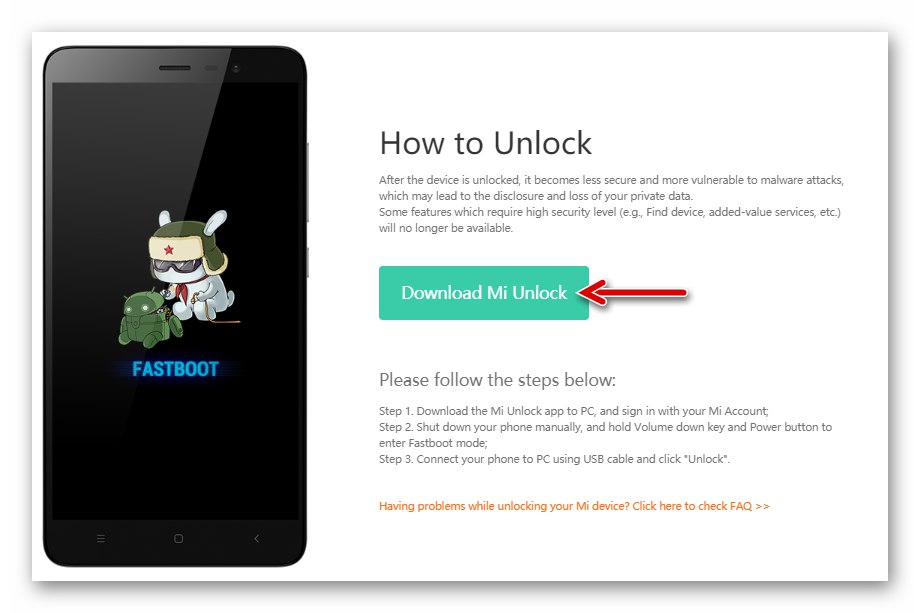
Pokyny na oficiálne odomknutie bootloaderu zariadení Xiaomi nájdete na našom webe kliknutím na nasledujúci odkaz:
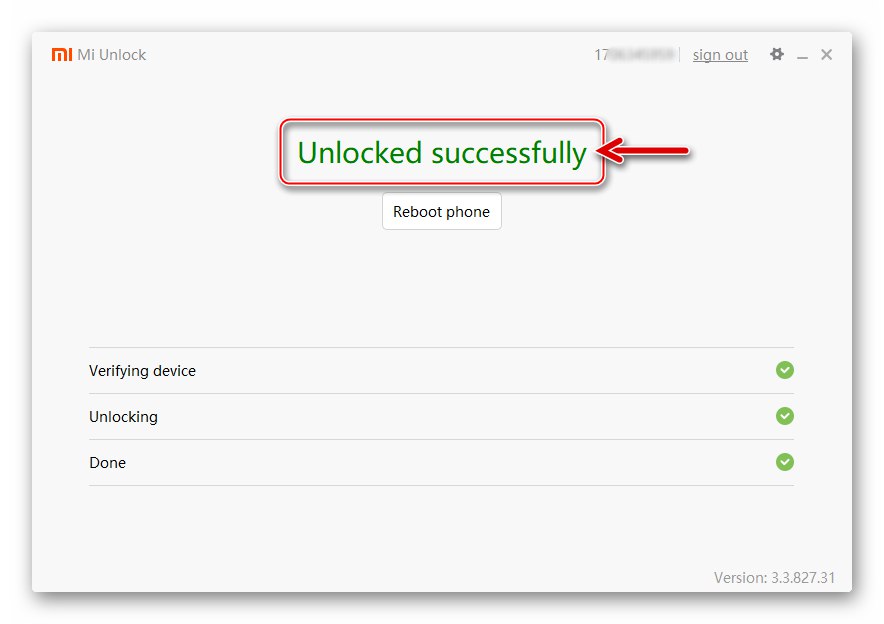
Viac informácií: Ako odomknúť bootloader (bootloader) na smartfóne Xiaomi
Firmvér
Prípravná fáza teda prešla, teraz by ste mali prejsť na výber spôsobu interakcie so systémovým softvérom telefónu. Vyberte si nástroj v závislosti od počiatočného stavu zariadenia, ako aj od konečného cieľa, to znamená od typu mobilného operačného systému, pod ktorým bude RN3 MTK po blikaní fungovať.

Metóda 1: Vstavaná sada nástrojov MIUI
Najjednoduchší nástroj na získanie najnovšej verzie oficiálneho MIUI na smartfóne Redmi Note 3 MTK je integrovaný do operačného systému samotného zariadenia a funguje prakticky automaticky a pozýva používateľov na aktualizáciu zostavenia OS cez OTA, ak existuje takáto príležitosť.
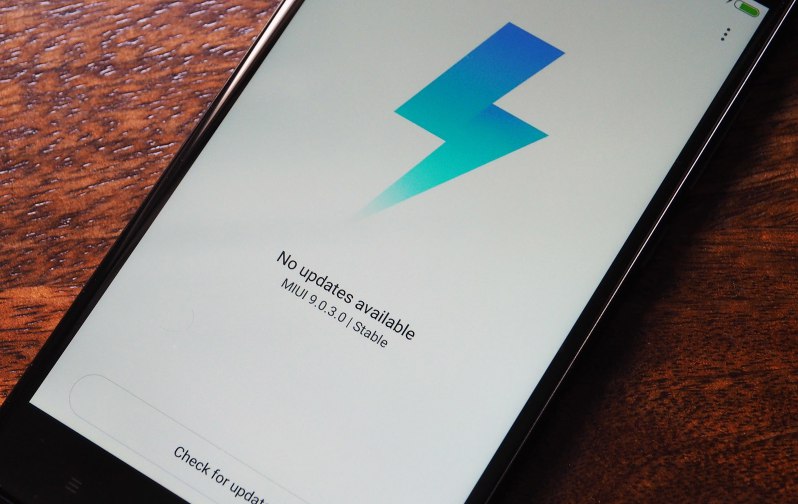
Popísaná sada nástrojov vám navyše umožňuje inštalovať balíčky so systémovým softvérom (tzv. Firmvér na obnovenie) umiestneným v pamäti zariadenia. Toto dáva používateľom možnosť preinštalovať MIUAi zo súboru alebo ho aktualizovať bez zmeny typu OS zo stabilného na vývojársky alebo naopak. Tento prístup je demonštrovaný v nasledujúcich pokynoch.
Stiahnite si oficiálny firmvér (CN) pre Xiaomi Redmi Note 3 MTK V9.6.1.0 (stabilný)
Stiahnite si oficiálny firmvér (CN) pre Xiaomi Redmi Note 3 MTK V8.4.26 (vývojár)
- Stiahnite si zip súbor obsahujúci správny typ MIUI finálnej verzie z jedného z odkazov vyššie a vložte ho do internej pamäte vášho smartphonu.
- Úplne nabite batériu zariadenia a pripojte sa k sieti Wi-Fi. Potom choďte do sekcie "Moje zariadenie", klepnite na „Verzia MIUI“ (v MIUAY 8 a 7 - vyberte položku "O telefóne" a klepnite na „Aktualizácie systému“).
- Ak na telefóne beží MIUI, nie najnovšia verzia, aktualizátor vás upozorní, že je možné nainštalovať aktualizovaný systém. Kliknutím na tlačidlo môžete okamžite začať s aktualizáciou operačného systému „Aktualizovať“.
- Ak chcete nainštalovať balík skopírovaný do vnútornej pamäte prístroja, ignorujte ponuku na stiahnutie a inštaláciu aktualizácie. Kliknite na tri vertikálne umiestnené body v pravom hornom rohu. V ponuke, ktorá sa otvorí, vyberte položku „Choose update package“ a potom v Správcovi súborov prejdite na cestu, kde bol umiestnený balíček zip firmvéru.
- Začiarknite políčko napravo od názvu balíka ZIP a kliknite na ikonu „OK“... Ďalej sa začne kontrola firmvéru, ktorá sa končí zobrazením oznámenia „Vaše zariadenie sa reštartuje ...“.
- Klepnite na tlačidlo, ktoré inicializuje inštaláciu systému - „Reštartovať a aktualizovať“... Ďalej je proces automatizovaný - zariadenie sa reštartuje a začne sa inštalácia komponentov MIUI, sprevádzaná ukážkou ukazovateľa priebehu plnenia na obrazovke.
- Po dokončení procesu reinštalácie MIUAi sa smartphone automaticky spustí v aktualizovanom mobilnom operačnom systéme.
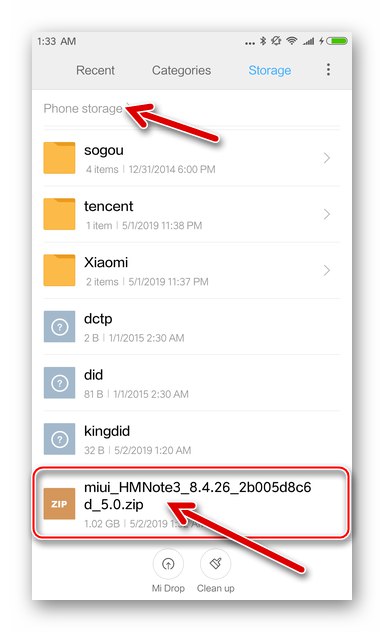
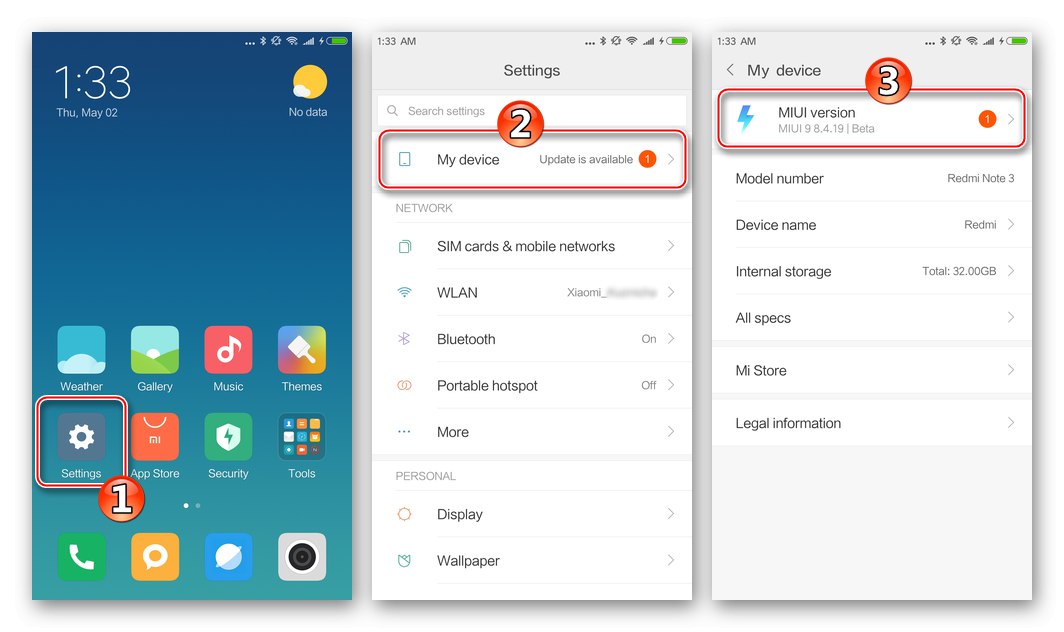
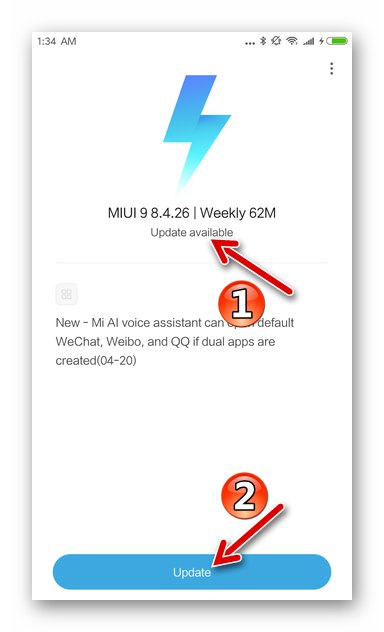
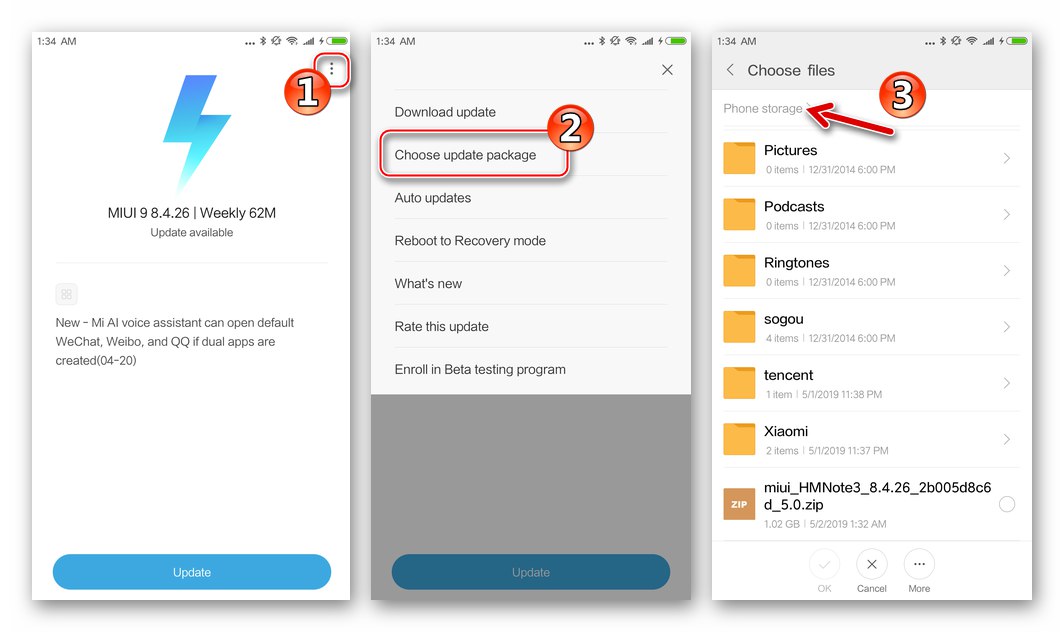
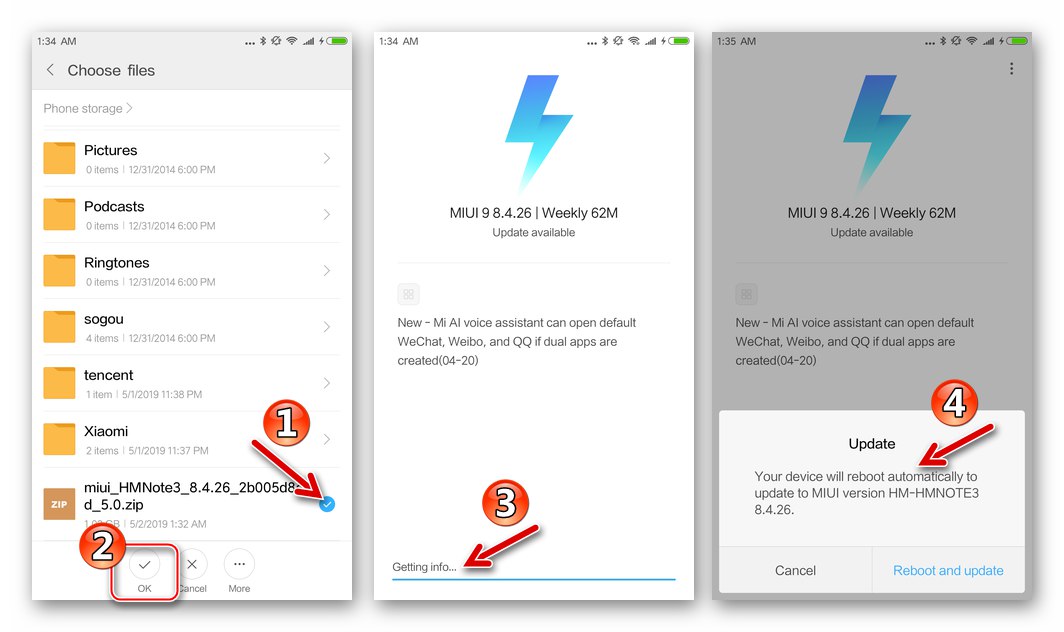
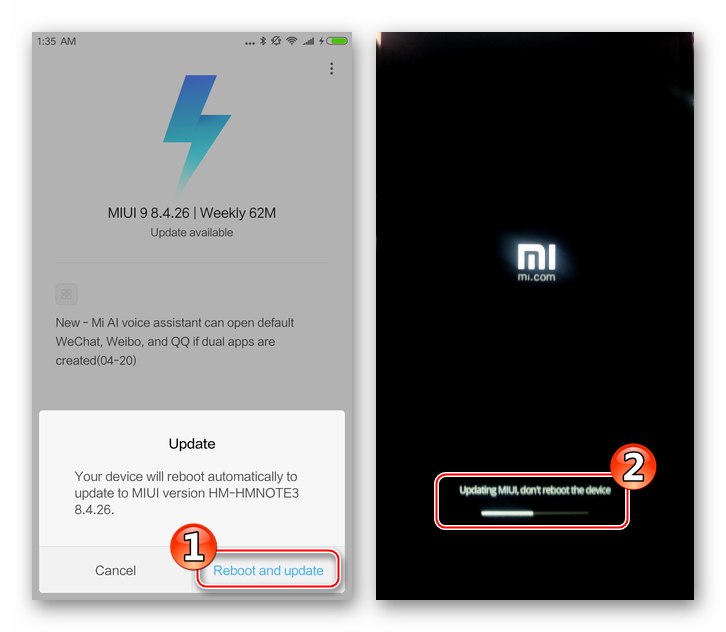
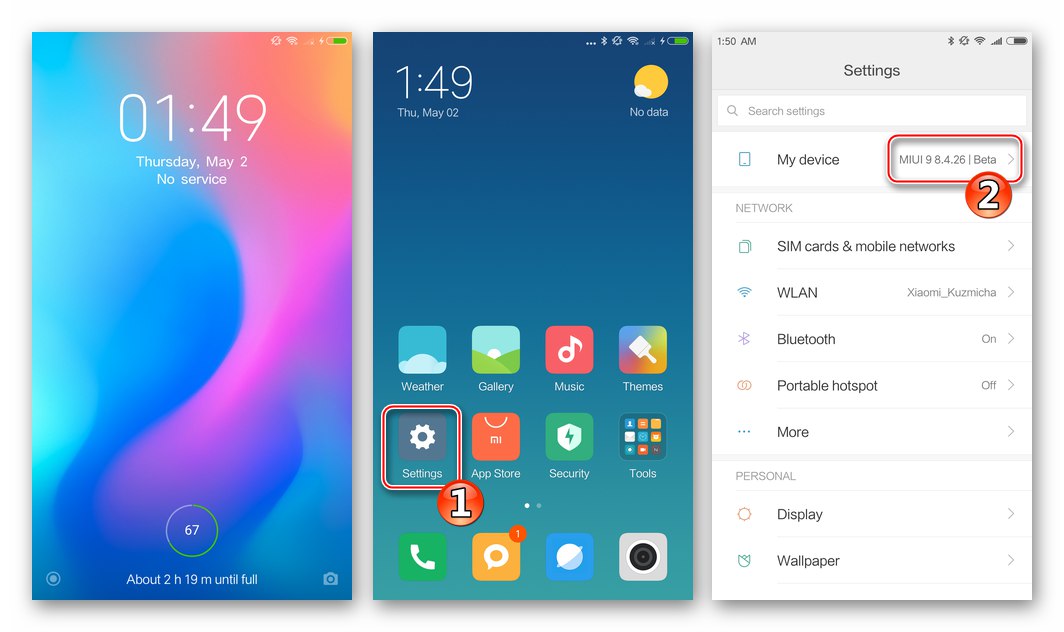
Metóda 2: Mi Phone Assistant
Ďalšou aplikáciou, ktorú Xiaomi ponúka, vrátane na aktualizáciu, preinštalovanie a obnovu softvéru svojich zariadení s Androidom, je správca uvedený v článku Mi Phone Assistant... Pomocou tohto nástroja môžete zaistiť, aby sa MIUI spustilo po havárii systému, keď sa RN3 nespustí do OS, ale je možné vložiť zariadenie do Obnova.
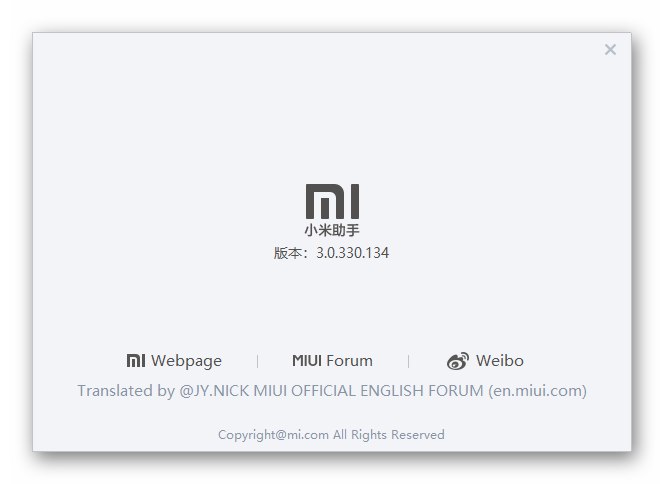
Na prepísanie systémových oblastí zariadenia pomocou nástroja Mi Assistant budete potrebovať jeden z balíkov MIUAI (stabilný alebo vývojový modul CN-OS), ktoré sú navrhnuté odkazmi v opise predchádzajúcej metódy preinštalovania systému v tomto materiáli. Pred pokračovaním v ďalšom pokyne si stiahnite súbor zip firmvéru na obnovenie.
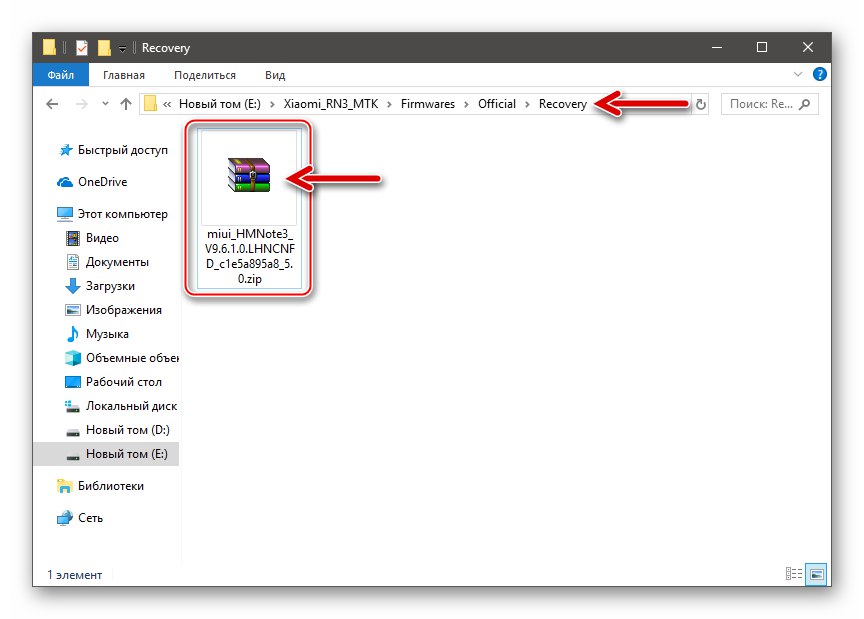
- Spustite program MiPhoneAssistant
- Prihláste sa do svojho Mi účtu.
![Autorizácia Xiaomi Redmi Note 3 MTK v účte Mi po spustení aplikácie Mi Phone Assistant]()
- Vložte Redmi Note 3 MTK do režimu obnovy. S kľúčom „Zväzok -“ zvýraznite tretie tlačidlo zhora na obrazovke a potom stlačte "Moc".
![Xiaomi Redmi Note 3 MTK, ktorý pripája telefón v režime obnovy k aplikácii Mi Phone Assistant]()
- Ďalej pripojte zariadenie k počítaču a počkajte, kým sa v aplikácii nezistí.
![Xiaomi Redmi Note 3 MTK pripojenie zariadenia k programu Mi Phone Assistant na získanie firmvéru]()
- V okne MiPhoneAssitant kliknite na „FLASH ROM“.
![Xiaomi Redmi Note 3 MTK Mi Phone Assistant - sekcia FLASH ROM pre prácu s firmvérom]()
- Ak je to žiaduce (a odporúčané), vyčistite pamäť smartfónu od údajov, ktoré obsahuje:
- Kliknite Vymazať / vymazať všetky údaje v zariadení.
- Kliknutím na ikonu potvrďte svoj úmysel vymazať informácie Vymazať / vymazať vo dvoch
![Výstražná výzva Xiaomi Redmi Note 3 MTK Mi Phone Assistant pred vymazaním údajov]()
Windows-dotazy.
![Xiaomi Redmi Note 3 MTK Žiadosť o pripravenosť na vyčistenie pamäte telefónu v aplikácii Mi Phone Assistant]()
- Počkajte na dokončenie postupu vymazania / resetovania.
![Proces formátovania pamäte smartphonu Xiaomi Redmi Note 3 MTK v aplikácii Mi Phone Assistant]()
- Kliknite „OK“ v okne s ikonou potvrdzujúcou úspešnosť operácie.
![Xiaomi Redmi Note 3 MTK Mi Phone Assistant - tlačidlo na vyčistenie pamäte smartfónu a resetovanie jeho nastavení]()
![Xiaomi Redmi Note 3 MTK bolo úspešne dokončené formátovanie pamäte telefónu pomocou Mi Phone Assistant]()
- Kliknite na tlačidlo „Select ROM Package“.
![Xiaomi Redmi Note 3 MTK Mi Phone Assistant - tlačidlo na výber súboru s firmvérom]()
- V otvorenom „Prieskumník“ postupujte podľa umiestnenia balíka zip s firmvérom na obnovenie, vyberte ho a kliknite na "Otvorené".
![Xiaomi Redmi Note 3 MTK Mi Phone Assistant - výber balenia s oficiálnym firmvérom na disku PC]()
- Počkajte, kým balík nedokončí kontrolu integrity balíka a jeho použiteľnosti pre inštanciu pripojeného mobilného zariadenia.
![Xiaomi Redmi Note 3 MTK pred inštaláciou skontroluje súbor zip v aplikácii Mi Phone Assistant]()
- Po dokončení overenia súboru ponúkaného aplikácii sa automaticky spustí proces prenosu údajov z nej do zariadenia. Postup je vizualizovaný - percentuálne počítadlo rastie.
![Xiaomi Redmi Note 3 MTK Mi Phone Assistant začne prenášať súbory OS do pamäte telefónu]()
- Prvá etapa - prenos súborov OS do úložiska zariadenia je ukončená vynulovaním počítadla percent v okne Asistenta.
![Xiaomi Redmi Note 3 MTK Mi Phone Assistant je proces prenosu súborov OS do pamäte smartfónu dokončený]()
Potom začne odpočítavanie znova. Nerob nič, len čakaj.
![Postup inštalácie (obnovy) firmvéru Xiaomi Redmi Note 3 MTK prostredníctvom aplikácie Mi Phone Assistant]()
- Po dokončení preinštalovania MIUI zobrazí aplikácia políčko so začiarknutím v zelenom kruhu. Odpojte telefón (už sa reštartoval) od USB portu počítača a zatvorte okno aplikácie MiPhone Assistant.
![Xiaomi Redmi Note 3 MTK dokončujúci firmvér zariadenia cez MiPhoneAssitant]()
- Počkajte na inicializáciu preinštalovaného mobilného operačného systému - vo výsledku sa zobrazí úvodná obrazovka MIUI a potom možnosť zvoliť základné parametre prostredia Android.
- V tomto okamihu sa preinštalovanie (obnovenie) systémového softvéru RN3 MTK považuje za dokončené, pokračujte v používaní telefónu alebo postupujte podľa pokynov na splnenie vašich ďalších cieľov.
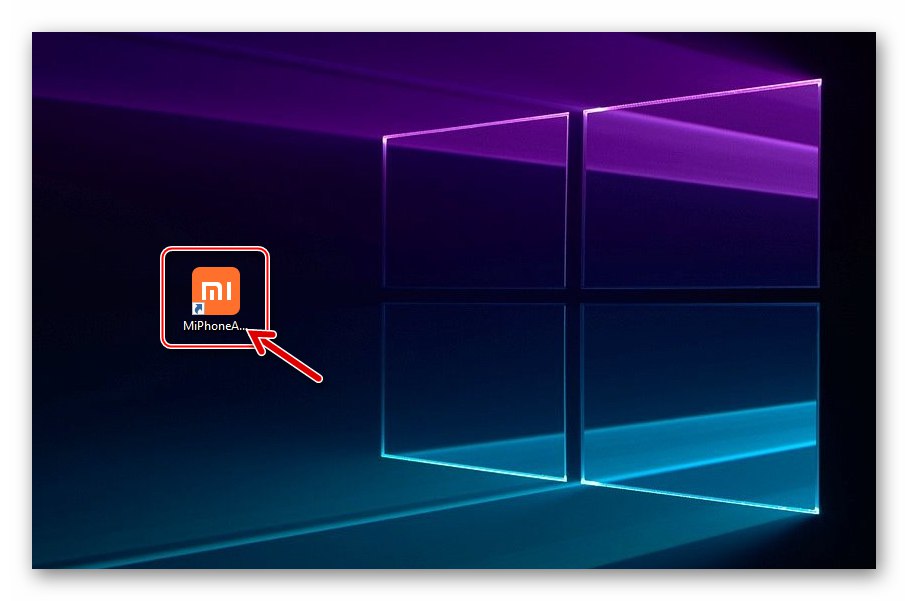
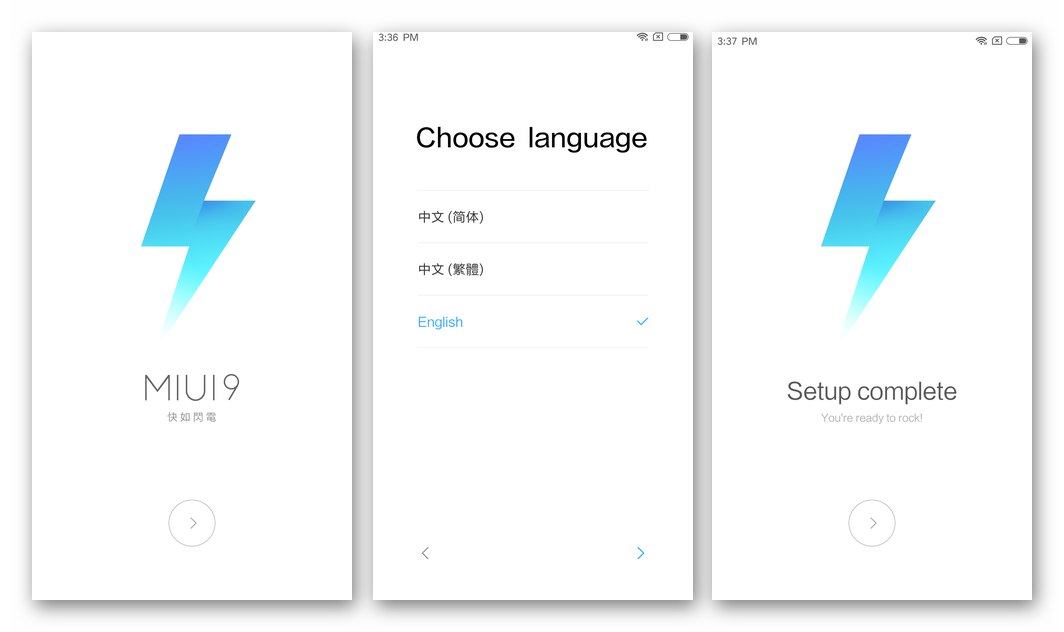
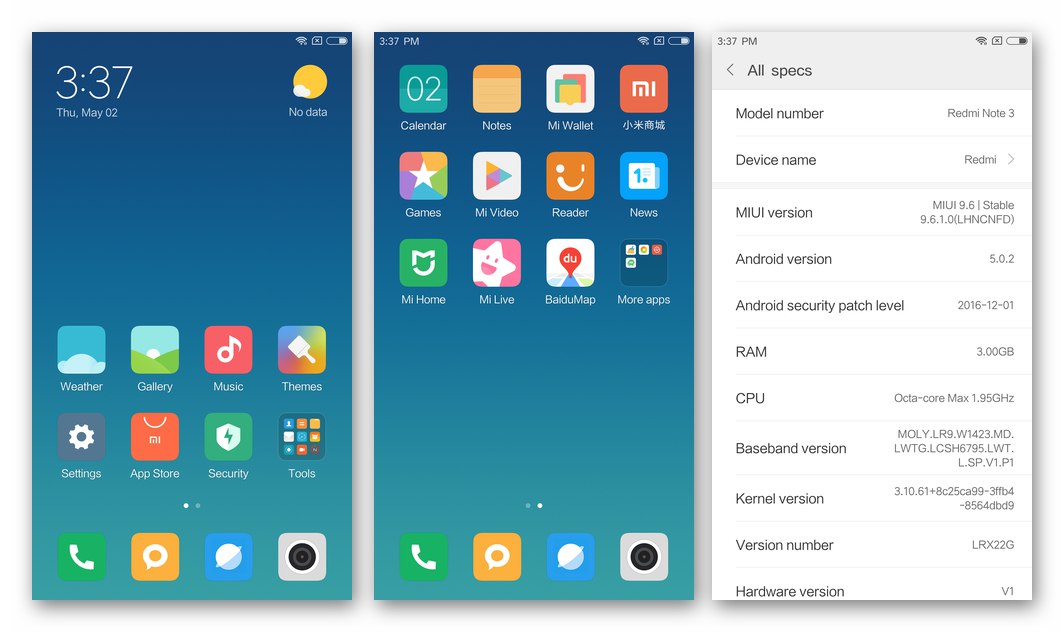
Metóda 3: SP Flash Tool
Silnejším nástrojom v porovnaní s vyššie popísanými riešeniami, ktorý umožňuje bleskovú modifikáciu HENNESSY, je univerzálny nástroj od výrobcu hardvérovej platformy telefónu - spoločnosti Mediatek.

SP Flash Tool umožňuje inštalovať do zariadenia akýkoľvek typ a verziu oficiálneho OS, flashovať do neho jednu z lokalizovaných zostáv MIUI a tiež umožňuje odstrániť zariadenie z „tehlového“ stavu po vážnom poškodení jeho systémového softvéru. Jedným slovom, súbor nástrojov, ktorý sa uvažuje nižšie, možno nazvať vhodným na riešenie takmer všetkých úloh súvisiacich s prácou so softvérovou časťou uvažovaného modelu.
Pre interakciu s OS RN3 MTK sa odporúča používať verziu FlashTool 5.16.16... Ak chcete svoj počítač vybaviť aplikáciou, stiahnite si archív z nasledujúceho odkazu a rozbaľte ho do koreňového adresára systémového oddielu disku PC.
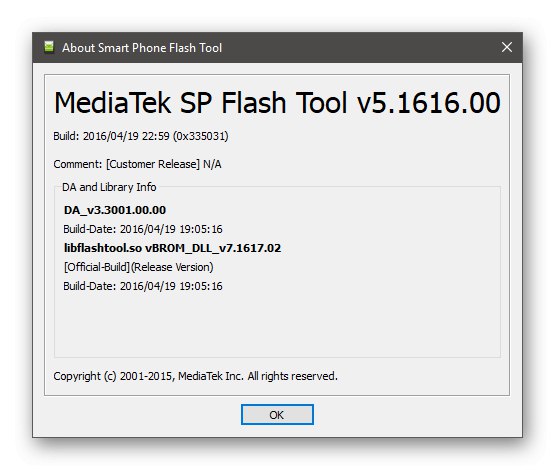
Stiahnite si SP Flash Tool v5.16.16 pre blikajúci smartphone Xiaomi Redmi Note 3 MTK
Inštalácia oficiálnej zostavy MIUI, obnova
Pre inštaláciu cez SPFT budete potrebovať špecializovaný balík s obrázkami mobilného operačného systému a ďalších komponentov vyžadovaných aplikáciou na prepísanie pamäte zariadenia. Nižšie sú uvedené archívy obsahujúce stabilné a vývojové vydania oficiálnych finálnych verzií MIUAi - stiahnite si jednu z možností na disk počítača a výsledný súbor rozbaľte, aby cesta k súborom neobsahovala ruské písmená a medzery.
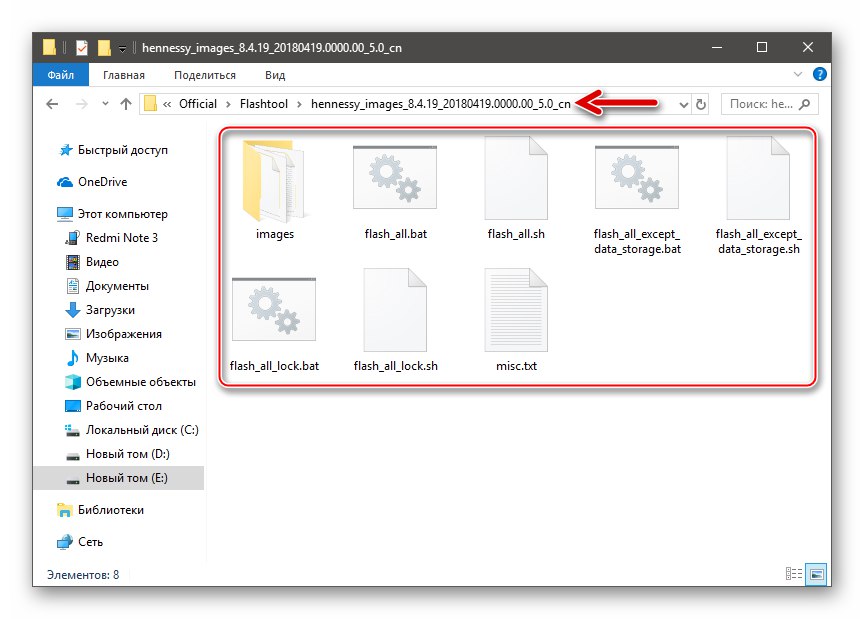
- Spustením nástroja Flash Tool otvorte súbor flash_tool.exe.
- Kliknite na tlačidlo Stiahnutie agenta... V okne, ktoré sa otvorí, vyberte ikonu DA_SWSEC.bin z adresára pomocou nástroja Flash Tool a kliknite na ikonu "Otvorené".
![Tlačidlo Xiaomi Redmi Note 3 MTK SP Flash Tool Download Agent, vyberte DA_SWEC]()
- Kliknite „Rozptylové načítanie“.
![Tlačidlo Xiaomi Redmi Note 3 MTK SP Flash Tool Scatter-loading]()
Ďalej prejdite do adresára s rozbaleným firmvérom, otvorte priečinok "Snímky", a potom „Signed_bin“.
![Xiaomi Redmi Note 3 MTK SP Flash Tool prejdite do priečinka signed_bin a stiahnite si oficiálny rozptyl firmvéru]()
Zvýraznite súbor MT6795_Android_scatter.txt a kliknite "Otvorené".
![Xiaomi Redmi Note 3 MTK SP Flash Tool selection MT6795_Android_scatter.txt v priečinku signed_bin]()
- Uistite sa, že okno Flashtool vyzerá ako snímka obrazovky nižšie (v rozbaľovacom zozname kliknite na ikonu „Iba na stiahnutie“, vedľa každého názvu oblasti pamäte sú začiarknuté) a potom kliknite na tlačidlo "Stiahnuť ▼".
![Flash nástroj Xiaomi Redmi Note 3 MTK SP začne blikať]()
- Vykonaním predchádzajúceho odseku pokynov sa blesk prepne do pohotovostného režimu na pripojenie zariadenia. Úplne stlačte RN3 „Zväzok -“ a zatiaľ čo držíte toto tlačidlo, pripojte kábel pripojený k USB portu počítača na micro-USB konektor smartfónu.
![Xiaomi Redmi Note 3 MTK SP Flash Tool pripojí smartphone pre firmvér]()
- Kľúč „Volume -“ podržte, kým stavový riadok v dolnej časti okna FlashTool nezačne žltnúť.
![Nástroj Xiaomi Redmi Note 3 MTK SP Flash Tool spustí proces blikania zariadenia]()
- Potom počkajte, kým sa všetky systémové časti pamäte zariadenia neprepíšu údajmi zo obrazového súboru, sledujte indikátor priebehu a neprerušujte činnosť aplikácie FlashTool žiadnymi akciami!
![Xiaomi Redmi Note 3 MTK SP Flash Tool proces obnovy oficiálneho softvéru zariadenia prostredníctvom aplikácie (rozdelenie)]()
- Keď program dokončí všetky potrebné operácie, zobrazí sa okno „Sťahovanie je v poriadku“ - zatvorte ho a odpojte XRN3 od počítača.
![Firmvér Xiaomi Redmi Note 3 MTK SP Flash Tool (oprava, odskrutkovanie) prostredníctvom aplikácie je dokončený]()
- Dlho stlačte tlačidlo "Moc" (kým nepocítite vibrácie) zapnite zariadenie a počkajte (10 - 15 minút), kým sa načíta nainštalovaný OS - zobrazí sa uvítacia obrazovka MIUAi. Ďalej vyberte základné nastavenia systému Android.
![Nastavenie Xiaomi Redmi Note 3 MTK MIUI pri prvom spustení po blikaní]()
- Po načítaní pracovnej plochy mobilného operačného systému
![Oficiálny vývoj Xiaomi Redmi Note 3 MTK stavia MIUI po flashovaní cez Flashstool]()
bliká (zotavenie) Redmi Note 3 MTK sa považuje za dokončený.
![Xiaomi Redmi Note 3 MTK MIUI Developer, oficiálny CN firmvér, ktorý sa získal pomocou nástroja Flash Tool]()
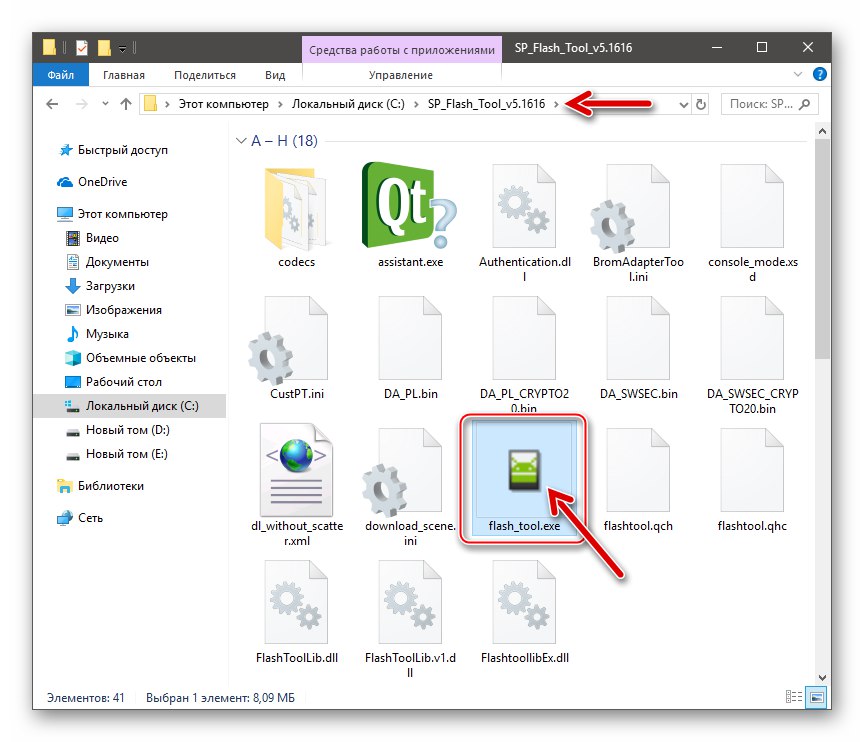
Dodatočne. Opraviť IMEI
Počas procesu blikania pomocou nástroja Flash Tool, ako aj v dôsledku iných manipulácií so systémovým softvérom RN3 založeným na procesore MTK môže dôjsť k poškodeniu systémového oddielu. „NVRAM“ pamäť prístroja. To vedie k vymazaniu identifikátorov IMEI, (možno) MAC adries Wi-Fi a Bluetooth, ako aj k výskytu linky v zozname dostupných bezdrôtových sietí. „VAROVANIE NVRAM: Chybné = 0x10“.
Ak chcete vylúčiť vyššie uvedené problémy, postupujte podľa nasledujúcich pokynov. Budete potrebovať balíček s oficiálnym OS určený na inštaláciu prostredníctvom nástroja Flash Tool, verziu, ktorá je nainštalovaná na smartfóne, a tiež aplikáciu Spisovateľ SN.
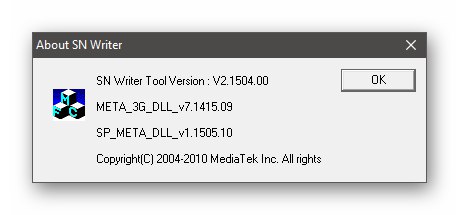
Stiahnite si program SN Writer na opravu NVRAM (IMEI) smartfónu Xiaomi Redmi Note 3
- Stiahnite si z vyššie uvedeného odkazu a potom balíček rozbaľte SN_Writer_RN3_MTK.rar do koreňového adresára systémového oddielu disku PC.
![Xiaomi Redmi Note 3 MTK stiahne program SN Writer na opravu IMEI NVRAM]()
- V dôsledku vyššie uvedeného kroku otvorte výsledný priečinok, vyhľadajte v ňom súbor SPMETA_DLL.dll a skopíruj to
![Súbor MTK súboru Xiaomi Redmi Note 3 SPMETA_DLL.dll v adresári obslužného programu SN Writer]()
do katalógu
C: WindowsSystem32.![Xiaomi Redmi Note 3 MTK súbor SPMETA_DLL.dll v adresári Windows - System32]()
- Otvorte súbor SN Writer.exe z adresára s obslužným programom v mene administrátora.
![Spoločnosť Xiaomi Redmi Note 3 MTK uviedla na trh program SN Writer, ktorý IMEI NVRAM opraví ako správca]()
- V hlavnom okne CH Reiter kliknite na „Konfigurácia systému“.
![Nástroj Xiaomi Redmi Note 3 MTK SN Writer Utility System Config na definovanie prevádzkových parametrov]()
- Začiarknite políčka „IMEI“, „Dual IMEI“, „WiFi adresa“, „BT adresa“.
![Značky nastavenia Xiaomi Redmi Note 3 MTK SN Writer sa nachádzajú v blízkosti mien návratných identifikátorov]()
- Kliknite na tlačidlo „MD1_DB“ a potom v okne na výber súboru prejdite do priečinka "Snímky" z adresára obsahujúceho rozbalený firmvér Flashtool. Zvýraznite súbor BPLGUInfoCustomAppSrcP_… _ltg_n, kliknite "Otvorené".
![Xiaomi Redmi Note 3 MTK načítava databázový súbor modemu do programu SN Writer]()
- Potom kliknite na tlačidlo „AP_DB“ a vyberte súbor z adresára s obrázkami OS APDB_…..
![Xiaomi Redmi Note 3 MTK Stiahnite si databázový súbor AP do programu SN Writer]()
- Po načítaní komponentov do pomocného programu kliknite na „Uložiť“.
![Zapisovač Xiaomi Redmi Note 3 MTK SN, ktorý ukladá zmeny do programu System Config]()
- Teraz stlačte „Štart“.
![Program Xiaomi Redmi Note 3 MTK SN Writer začíname program IMEI Repair (NVRAM)]()
- Ďalej zadajte hodnoty identifikátora do polí v okne, ktoré sa otvorí „Scan data“ a potom do nej kliknite „OK“.
![Xiaomi Redmi Note 3 MTK SN Writer zadávajúci identifikátory IMEI, Bluetooth MAC adresy, Wi-Fi]()
- Pripojte úplne vypnuté zariadenie k USB portu počítača.
![Zapisovač Xiaomi Redmi Note 3 MTK SN, ktorý pripája smartphone na opravu NVRAM (IMEI) k počítaču]()
- Ďalší proces obnovy „NVRAM“ dôjde bez zásahu používateľa, počkajte niekoľko minút, kým sa dokončí.
- V dôsledku úspešného zotavenia sa zobrazí okno „Scan data“ s prázdnymi poľami a hlavné okno aplikácie SN Writer zobrazí upozornenie „PASS“ na zelenom pozadí.
![Proces opravy Xiaomi Redmi Note 3 MTK SN Writer NVRAM (IMEI) bol úspešne dokončený]()
- Zatvorte okno CH Reiter kliknutím na tlačidlo „Ukončiť“ a odpojte kábel, ktorý ho pripája k počítaču, od telefónu. Potom spustite smartphone a uistite sa, že operácia je úspešná - komunikačné moduly by teraz mali fungovať bez problémov a identifikátory by sa mali zobrazovať správne.
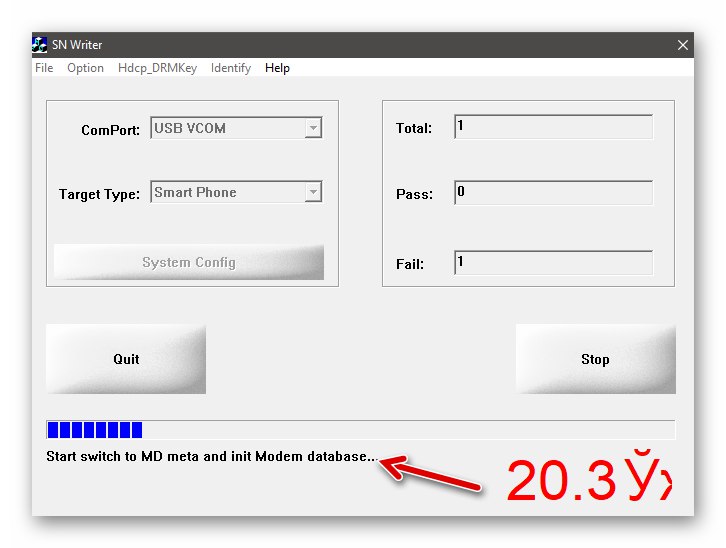
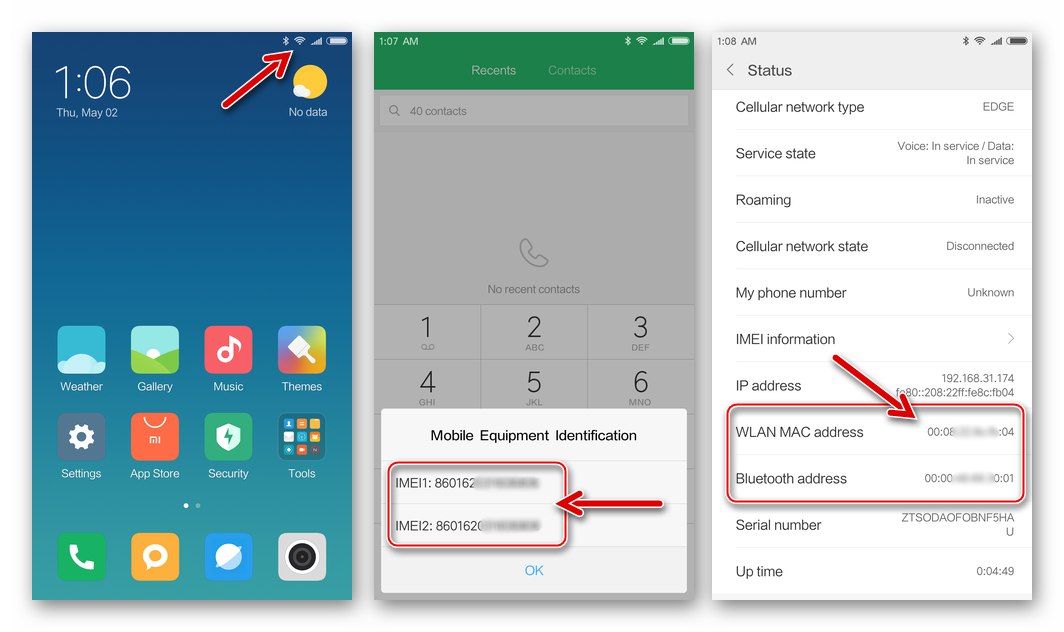
Inštalácia lokalizovaného OS
Okrem toho, že sa program FlashTool používa na „posypanie“ zariadenia a / alebo inštaláciu oficiálnej zostavy MIUI, je možné ho použiť aj na inštaláciu lokalizovaného operačného systému prispôsobeného pre RN3 MTK, čo je, ako už bolo spomenuté vyššie, vo väčšine prípadov hlavným cieľom blikania zariadenia používateľmi z rusky hovoriaceho regiónu.

Odkazy nižšie poskytujú štyri možnosti pre zostavy MIUAi od najslávnejších vývojových tímov. Stiahnite si ktorýkoľvek z nich a rozbaľte výsledný archív. Nasledujúci príklad integruje firmvér z Xiaomi.eu, ale rovnakým spôsobom sa do telefónu inštalujú aj ďalšie lokalizované riešenia.

- Otvorte nástroj Flash a kliknite na ikonu Stiahnutie agenta a poskytnite cestu k súboru DA_SWSEC.binnachádza sa v adresári programu.
- Načítať do aplikácie MT6795_Android_scatter.txt... V prípade lokalizovaného firmvéru sa tento komponent nachádza v priečinku "Snímky" z adresára, ktorý je výsledkom rozbalenia balíka s upraveným OS.
- Zrušte začiarknutie políčka „PREKLADAČ“ - táto akcia je nutná!
- Bez zmeny čokoľvek iného v okne nástroja Flash Tool kliknite na ikonu "Stiahnuť ▼".
- Pripojte RN3 MTK k počítaču vo vypnutom stave a podržte na ňom kľúč „Zväzok -“... Tlačidlo „Volume -“ neuvoľňujte ho, kým sa nespustí prenos dát zo obrazového súboru v oblasti pamäte zariadenia, to znamená, kým sa stavový riadok v okne nástroja Flash Tool nezačne vypĺňať žltou farbou.
- Počkajte na výstup z okna „Sťahovanie je v poriadku“, potom zo zariadenia odpojte kábel, ktorý ho pripája k počítaču. Potom zapnite zariadenie dlhým stlačením "Moc".
- Po čakaní na dokončenie prvého spustenia nainštalovaného lokalizovaného MIUI vyberte základné nastavenie systému.
![Xiaomi Redmi Note 3 MTK prvé spustenie a konfigurácia preloženého MIUAI po inštalácii pomocou nástroja Flash Tool]()
- Týmto je dokončený prechod na upravené riešenie od tímu lokalizátorov MIUAi,
![Xiaomi Redmi Note 3 MTK preložené firmvérové rozhranie xiaomi.eu]()
môžete začať používať zariadenie.![Firmvér Xiaomi Redmi Note 3 MTK od xiaomi.eu nainštalovaný pomocou nástroja Flash Tool a pripravený na použitie]()
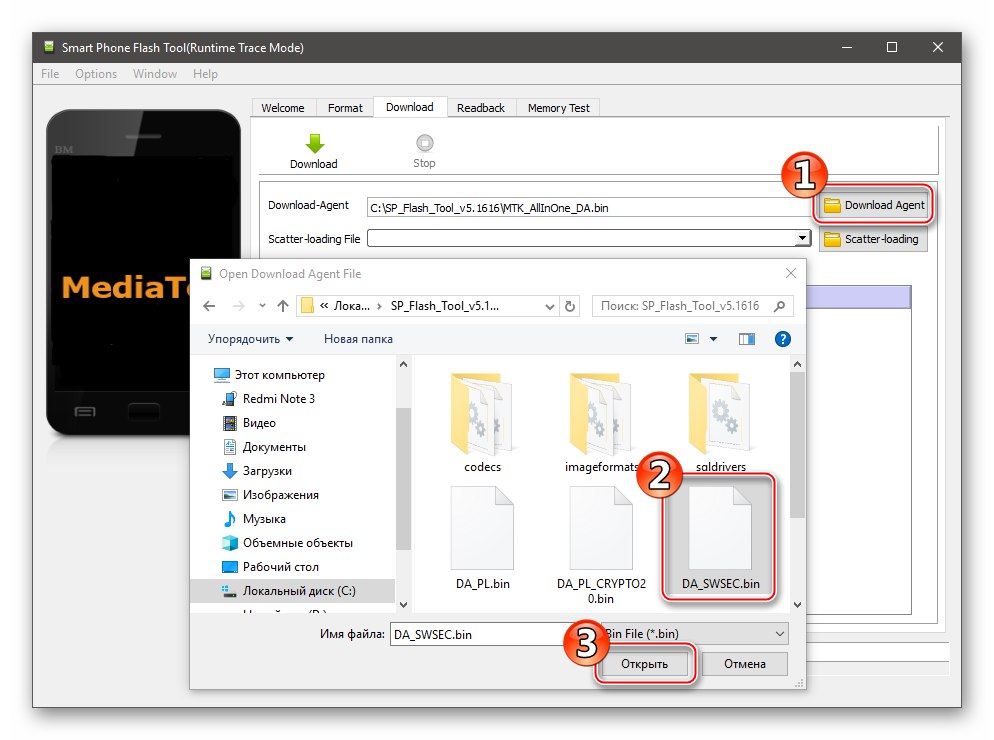
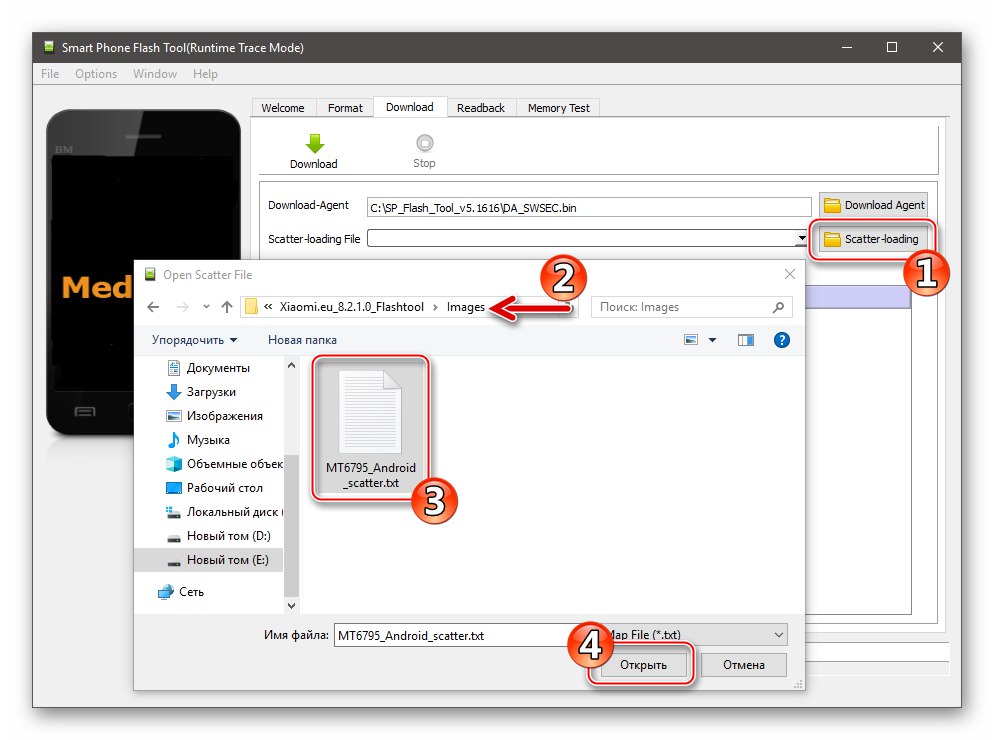

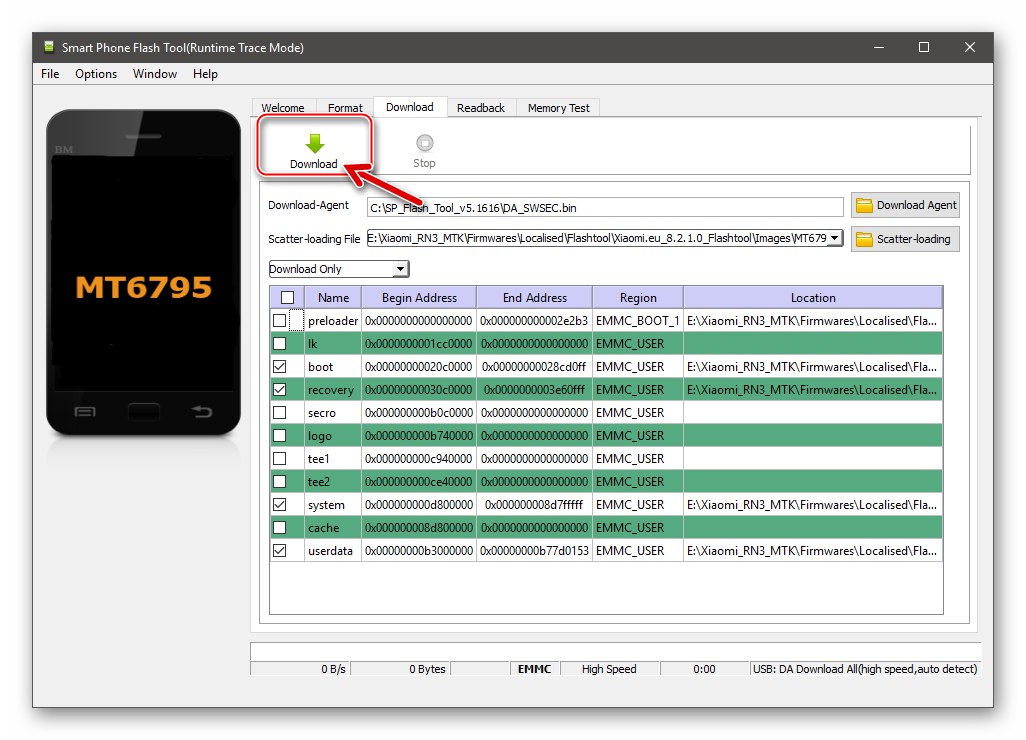
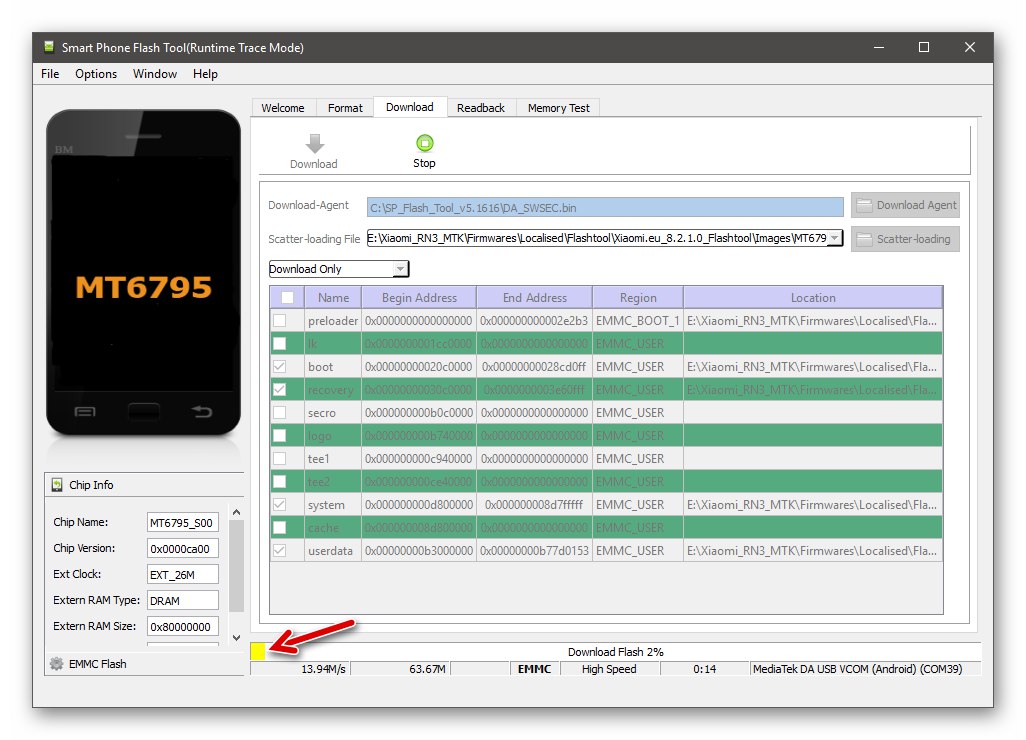
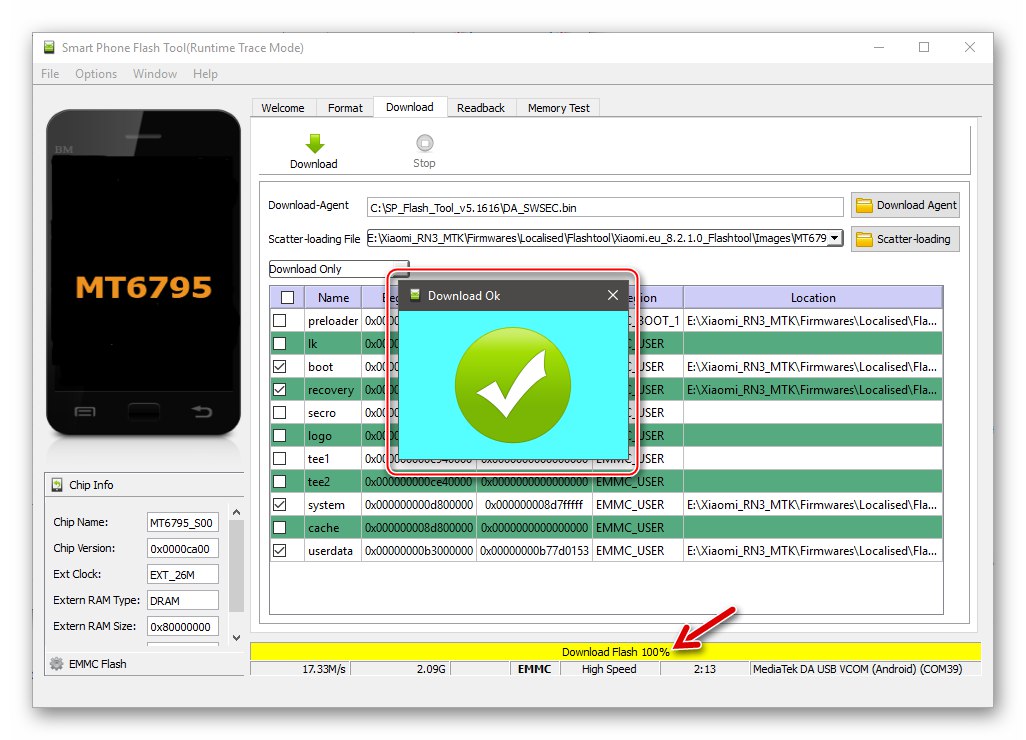
Metóda 4: MiFlash
Za predpokladu, že je bootloader XRN3 MTK odomknutý, je možné na prepísanie jeho pamäťových oddielov použiť ďalší patentovaný nástroj vyvinutý spoločnosťou Xiaomi - aplikácia MiFlash.

Tento nástroj je možné použiť na rýchly návrat oficiálneho systému do funkčného stavu a na prechod na CN-montážnu zostavu MIUI po nainštalovaní upravených a vlastných firmvérov.
Prečítajte si tiež: Blikajúce zariadenia Xiaomi pomocou aplikácie MiFlash
Na prenos do zariadenia sa používajú súbory z rovnakých balíkov s oficiálnym OS ako pre Flash Tool - vývojársku alebo stabilnú zostavu si môžete stiahnuť z odkazov dostupných v popise predchádzajúcej metódy preinštalovania Androidu na RN3 MTK z tohto článku.
- Nainštalujte MiFlash a tiež rozbaľte firmvér Fastboot pre príslušné zariadenie.
- Spustite program a kliknite na tlačidlo „Vybrať“ v hornej časti jej okna.
- V okne na výber adresára s obrázkami vyberte názov priečinka s rozbaleným oficiálnym firmvérom a potom kliknite na tlačidlo „OK“.
- Nastavte prepínač umiestnený v spodnej časti okna MiFlesh do polohy „Vyčistiť všetko“.
- Vložte telefón do stavu "RÝCHLA TOPÁNKA" a pripojte ho k počítaču. Ďalej stlačte "Obnoviť" v okne MiFlash. Vo výsledku by sa malo v prvom riadku hlavného poľa aplikácie zobraziť sériové číslo zariadenia.
- Kliknite na tlačidlo „Flash“, ktorá inicializuje proces prepísania pamäte zariadenia.
- Počkajte na dokončenie operácií vykonaných programom - proces je možné monitorovať pomocou lišty priebehu „Pokrok“.
- Po dokončení preinštalovania mobilného operačného systému sa v okne MiFlesh zobrazí upozornenie "Úspech", a smartphone sa automaticky reštartuje a stiahne si naň MIUAi.
- Blikanie cez MiFlash sa považuje za dokončené potom, čo sa na obrazovke Redmi Note 3 MTK objaví pozdrav MIUI OS.
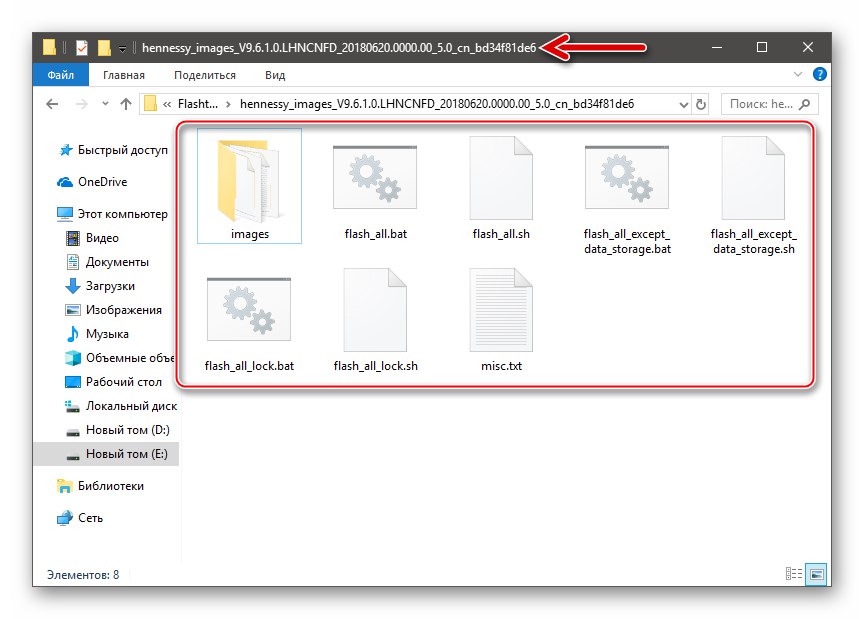
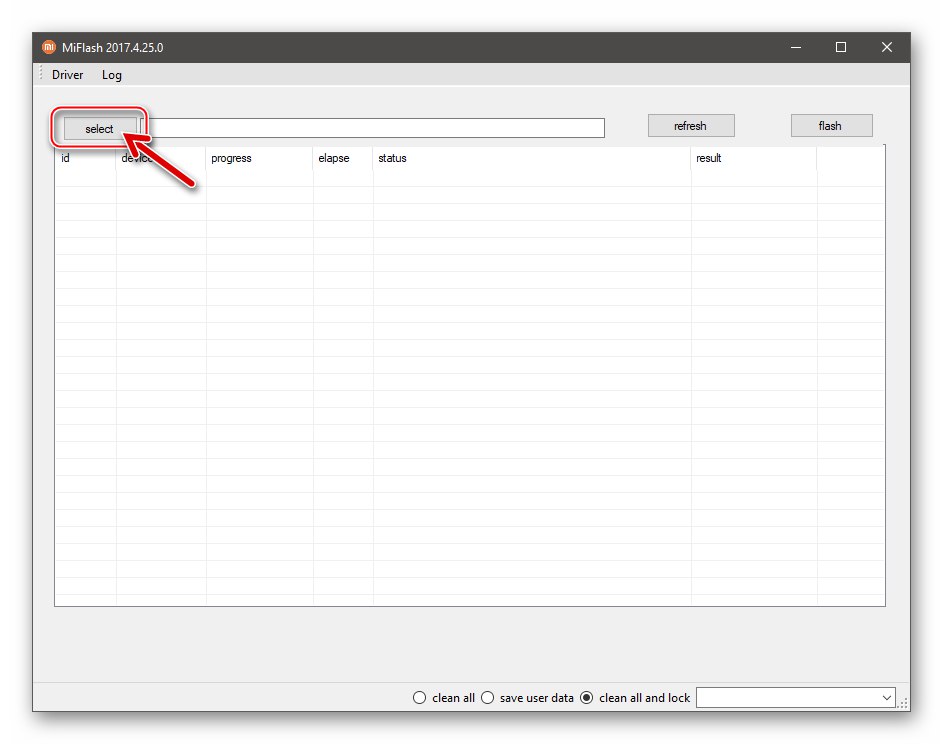
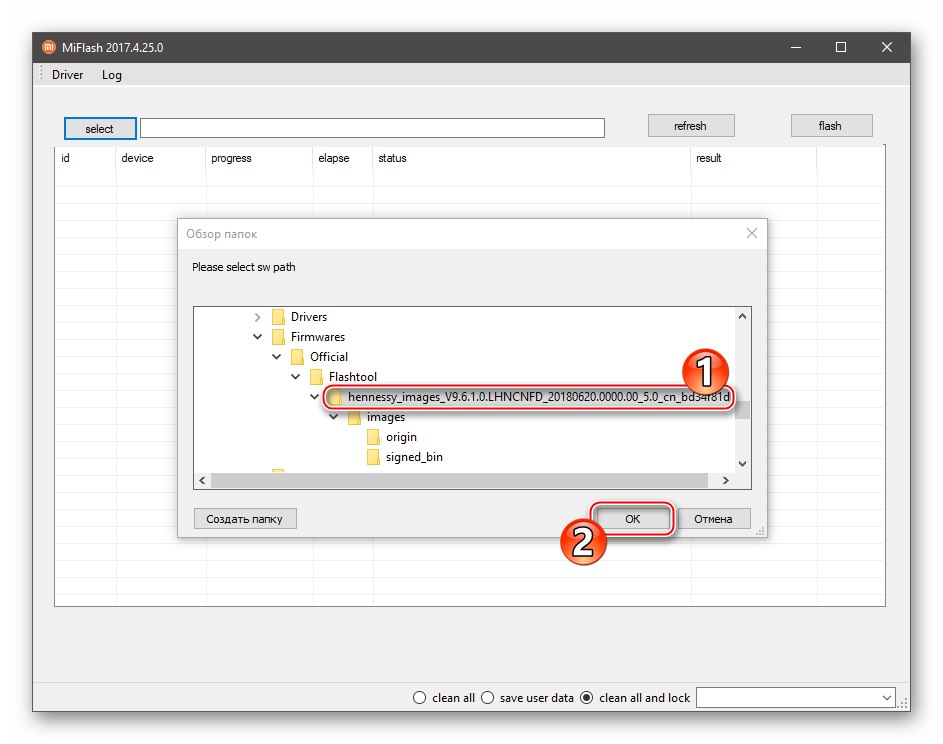
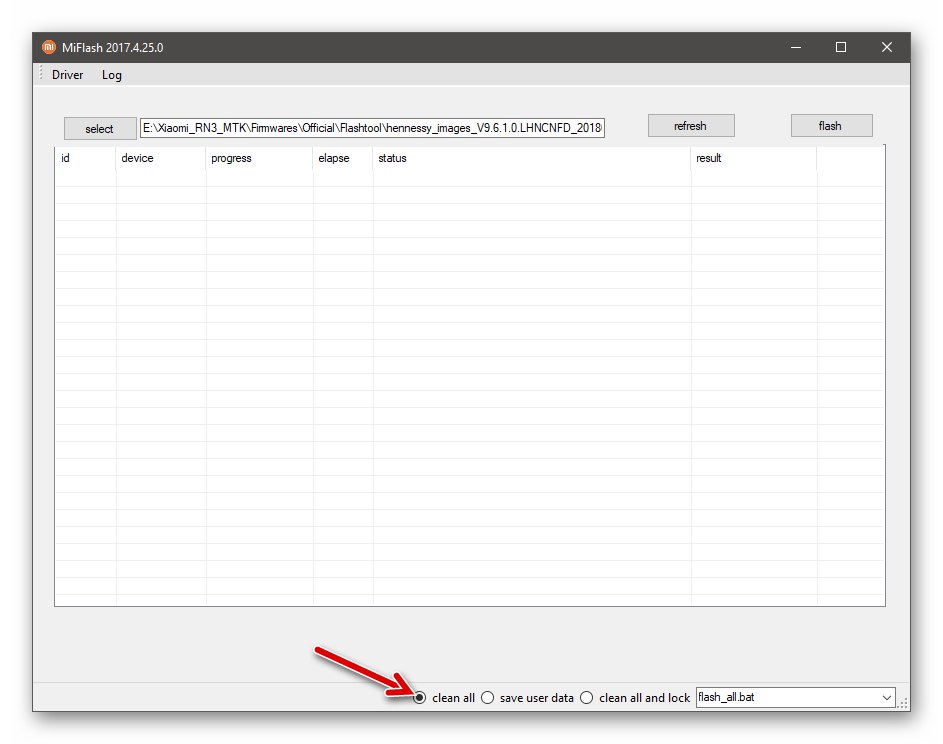
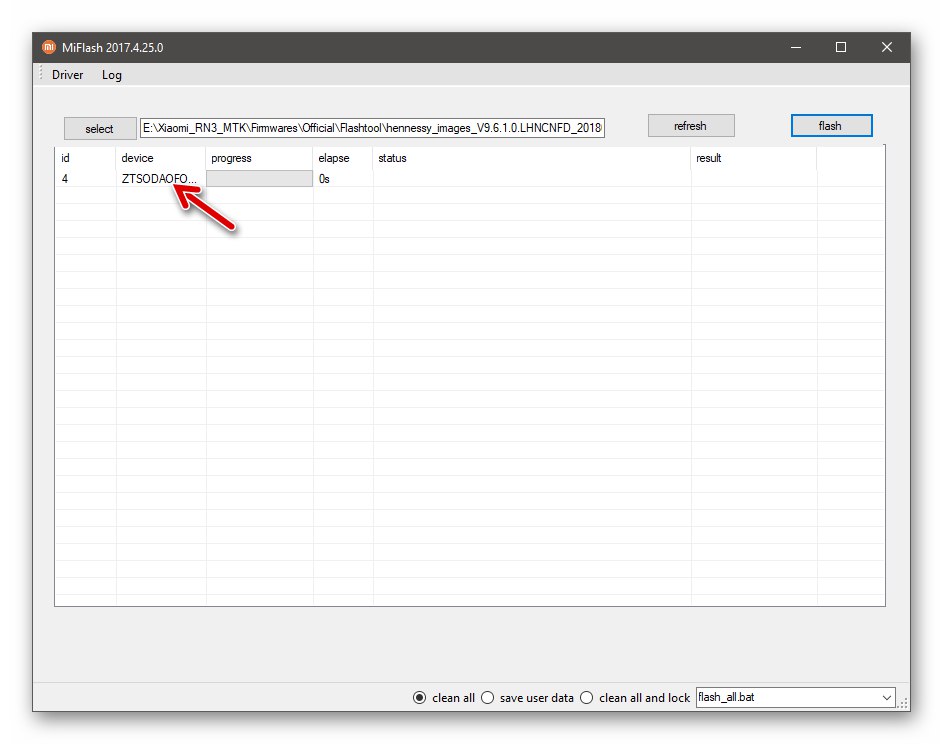
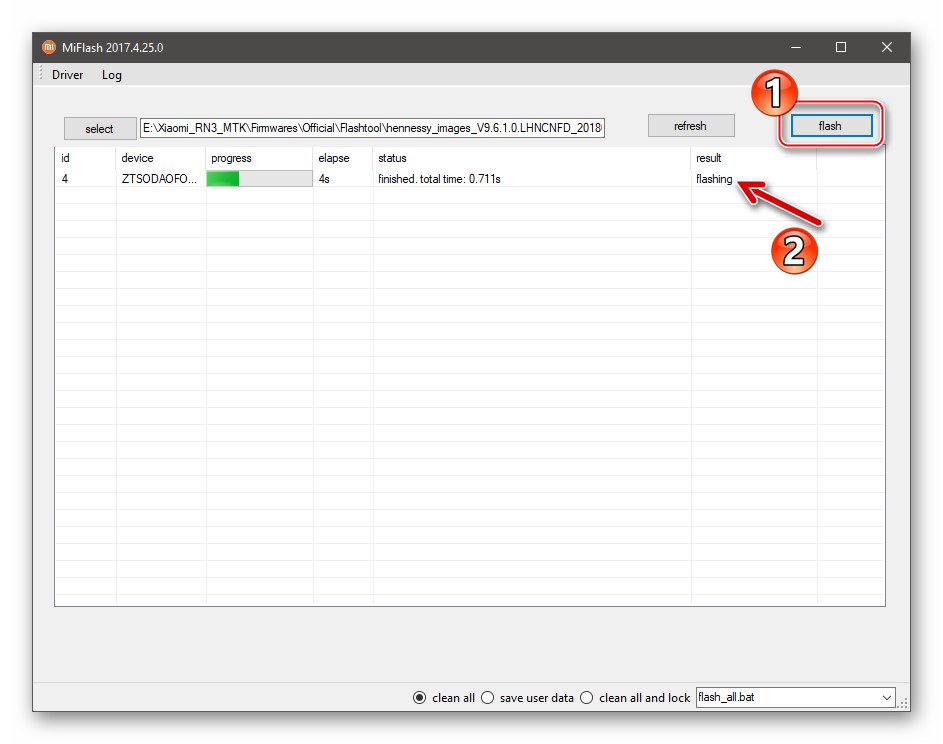
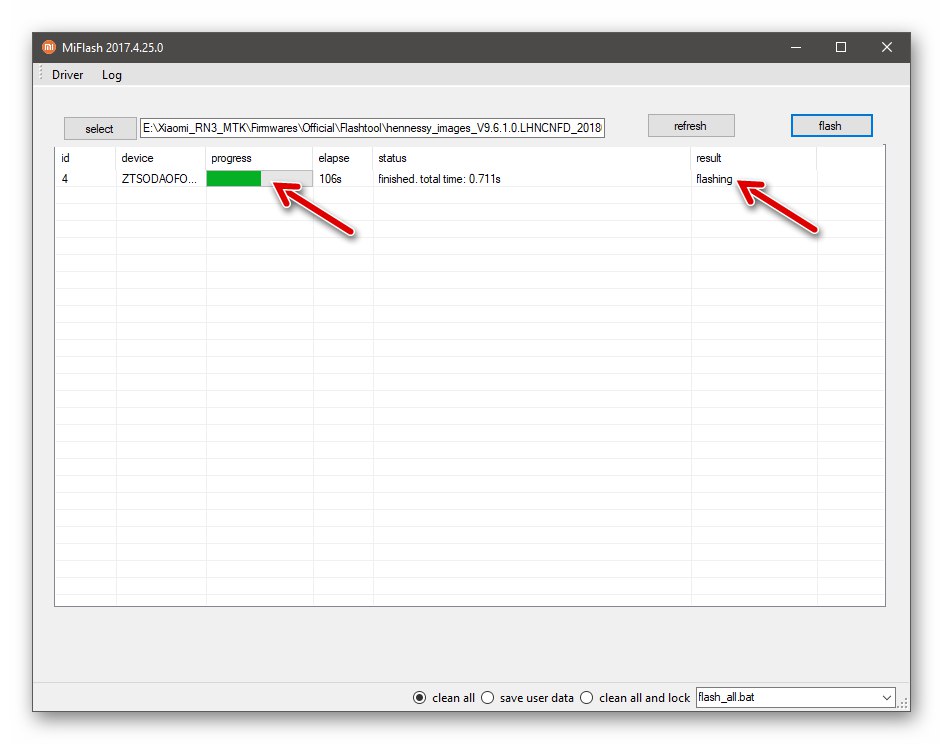
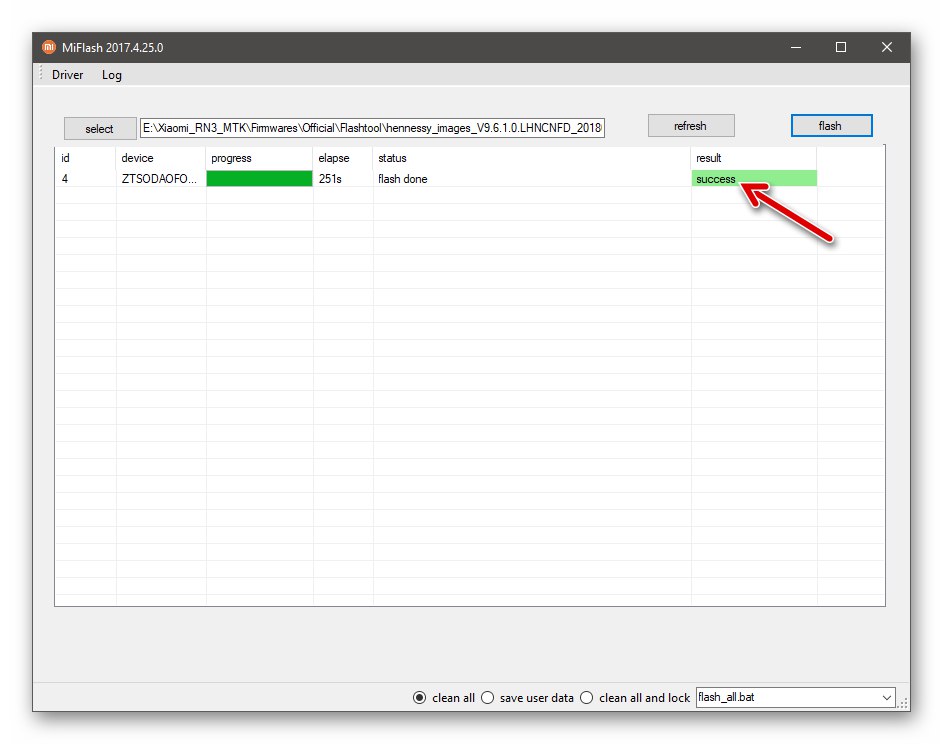
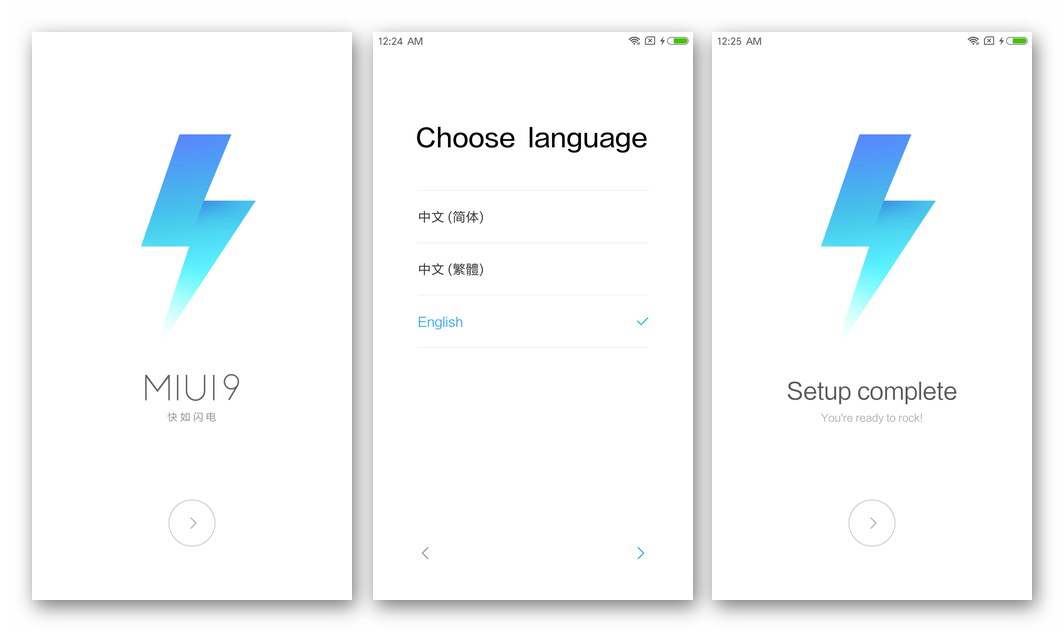
Metóda 5: Upravené zotavenie TWRP
Po získaní vedomostí o tom, ako obnoviť oficiálny systémový softvér v príslušnom modeli pomocou špeciálneho softvéru, môžete pristúpiť k integrácii ďalšieho efektívneho nástroja pri práci s rôznymi verziami systému Android do telefónu - vlastné obnovenie TWRP.
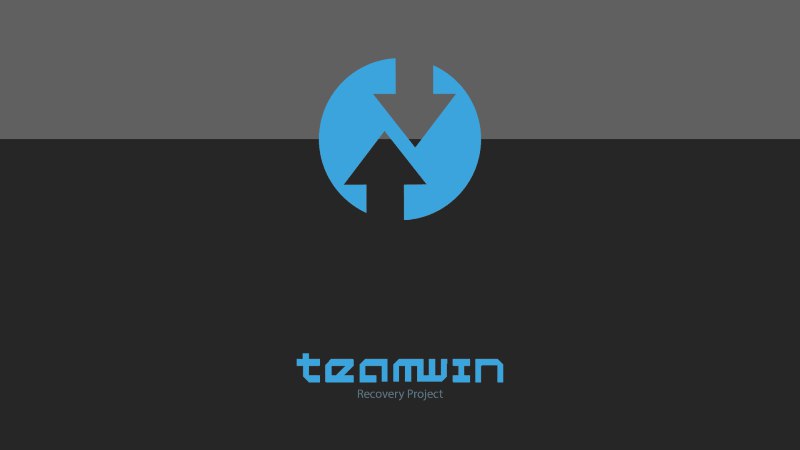
Pozor, dôležité! Všetky nasledujúce operácie je možné vykonať iba na telefóne s odomknutým bootloaderom!
Pomocou schopností TVRP môžete vytvoriť zálohu Nandroid obsahujúcu skládky systémových oddielov telefónu, získať oprávnenia root pre ľubovoľnú verziu firmvéru RN3, inštalovať lokalizované zostavy MIUAi a tiež vlastný OS.
Prečítajte si tiež: Ako flashovať zariadenie s Androidom cez TWRP
Inštalácia prostredia na obnovenie
Prvým krokom k efektívnemu využitiu vlastnej obnovy je inštalácia prostredia do zariadenia. V Redmi Note 3 MTK je najjednoduchší spôsob inštalácie prostredia obnovy pomocou použitia Aplikácia konzoly Fastboot.
- Stiahnite si archív, ktorý obsahuje obslužný program Fastboot a minimálnu sadu súborov na jeho fungovanie. Výsledný súbor rozbaľte do koreňového adresára disku C:.
![Obslužný program konzoly Xiaomi Redmi Note 3 MTK Fastboot na inštaláciu TWRP do zariadenia]()
Stiahnite si nástroj Fastboot na blikanie vlastnej obnovy TWRP v Xiaomi Redmi Note 3 MTK
- Stiahnite si obrázok TWRP pre úpravu Hennessy do tento odkaz alebo z oficiálneho webového zdroja vývojára prostredia. Ďalej použijeme najnovšiu zostavu verzie na obnovenie v čase písania tohto článku. 3.3.0-0.
![Spoločnosť Xiaomi Redmi Note 3 MTK stiahla obrázok TWRP pre zariadenie z oficiálnych webových stránok]()
- Skopírujte súbor img TVRP do adresára pomocou Rýchla topánka... Pre väčšie pohodlie môžete obrázku dať krátky názov.
- Otvorte príkazový riadok systému Windows ako správca.
- Prejdite do priečinka FASTBOOT napísaním do konzoly
cd C: FASTBOOTa potom stlačte „Enter“ na klávesnici. - Vložte zariadenie do stavu "RÝCHLA TOPÁNKA"ako je popísané v prvej časti tohto článku, a potom ho pripojte k počítaču. Ďalej skontrolujte, či je RN3 správne „viditeľný“ OS PC. Za týmto účelom pošlite prostredníctvom konzoly nasledujúci príkaz:
fastboot zariadenia![Kontrola faktora viditeľnosti zariadenia Xiaomi Redmi Note 3 MTK v režime FASTBOOT pre PC OS]()
Pri správnom párovaní by mal príkazový riadok vrátiť sériové číslo zariadenia.
![Zariadenie Xiaomi Redmi Note 3 MTK v režime FASTBOOT pripojené k počítaču bolo detekované správne]()
- Prepísať systémovú oblasť Obnova do pamäte zariadenia s dátami z img obrazu TWRP, sa cez príkazový riadok prenáša nasledujúca inštrukcia:
fastboot flash zotavenie recovery_image_name.img.![Príkaz Xiaomi Redmi Note 3 MTK Fastboot pre firmvér TWRP do zariadenia]()
- Po zadaní príkazu uvedeného v predchádzajúcom odseku pokynov a následnom stlačení „Enter“ integrácia prostredia začne - celý proces trvá asi 15 sekúnd. Vďaka tomu sa v okne konzoly zobrazí upozornenie "Dobre ...." Dokončené “.
![Xiaomi Redmi Note 3 MTK vlastné zotavenie TWRP nainštalované cez FAstboot]()
- Odpojte smartphone od počítača a stlačte na ňom klávesy „VOL +“ a "Moc" v rovnaký čas. Hneď ako sa zariadenie reštartuje, na jeho obrazovke sa zobrazí logo spustenia „MI“, uvoľnite kľúč "Moc"a „VOL +“ držte, kým sa neobjaví zotavenie z koristi.
- Po načítaní prostredia klepnite na jeho prvú obrazovku Zvoľ jazykprepnúť na rozhranie v ruskom jazyku. Ďalej posuňte prvok „Povoliť zmeny“ doprava.
- Týmto je dokončená inštalácia vlastnej obnovy a jej počiatočná konfigurácia, prostredníctvom ponuky môžete reštartovať zariadenie na Android "Reštartovať".
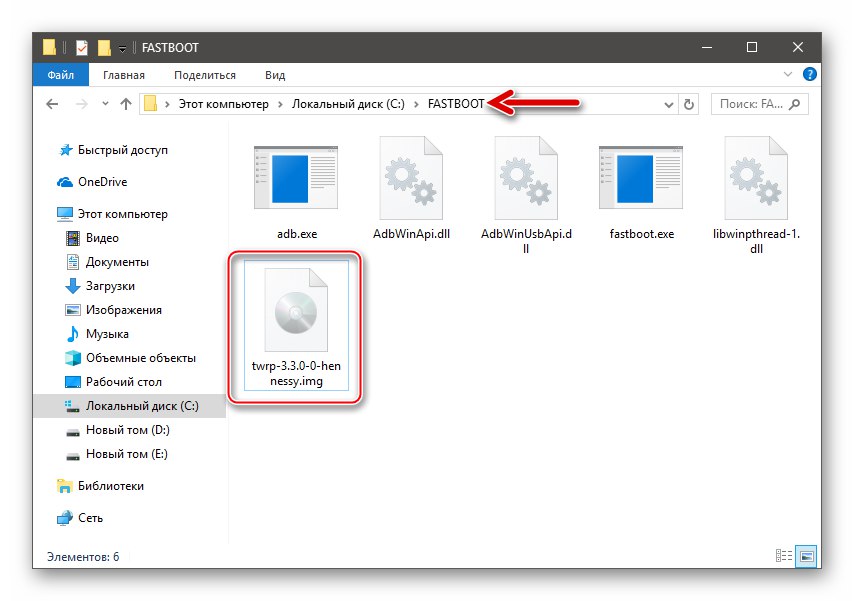
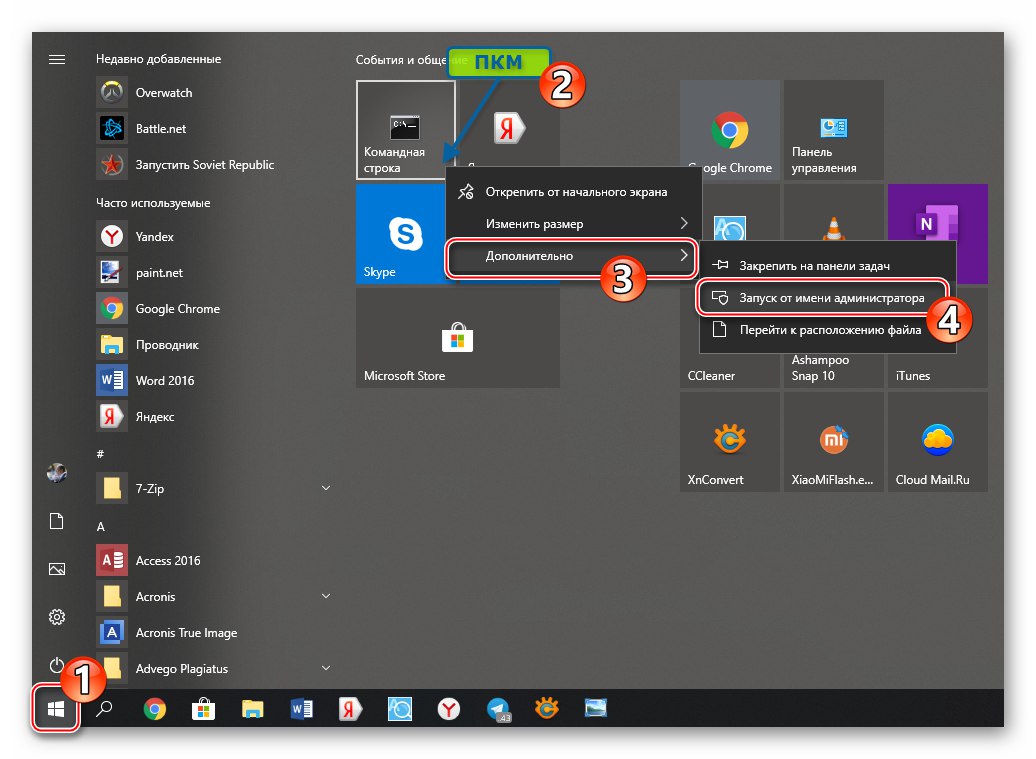
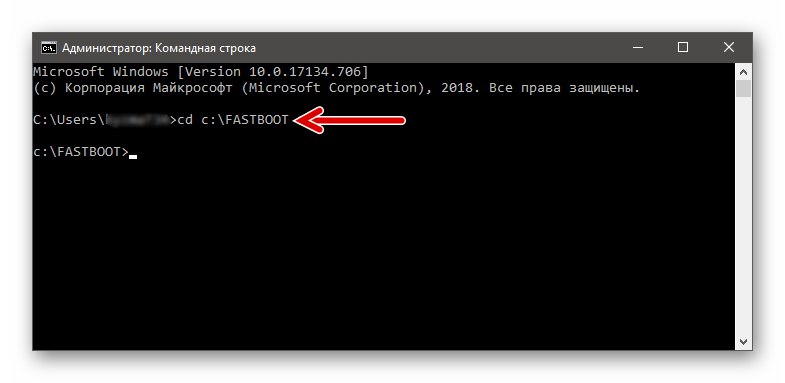
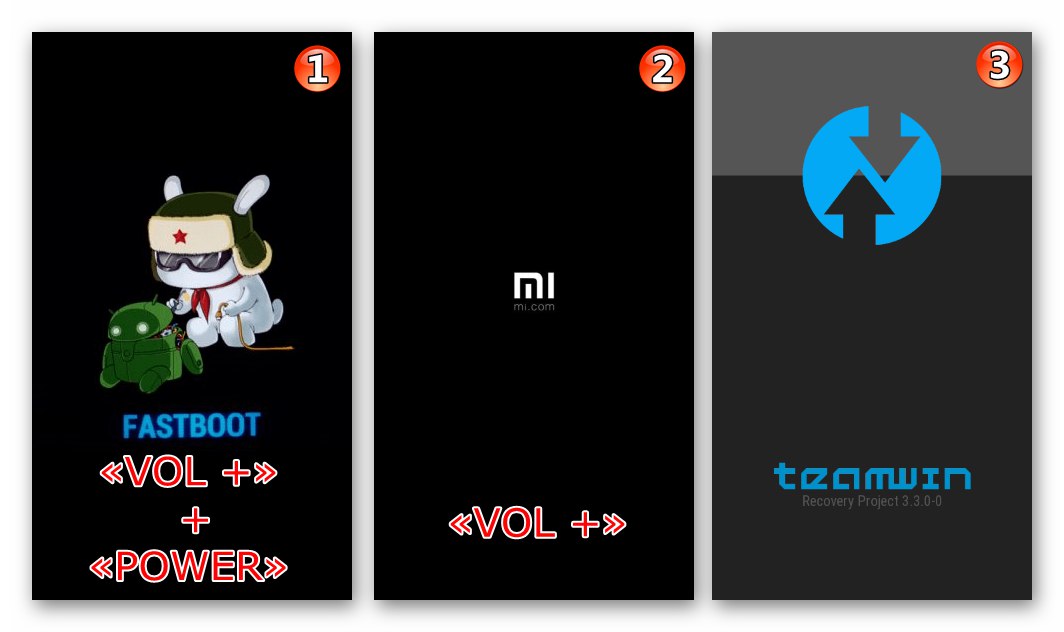
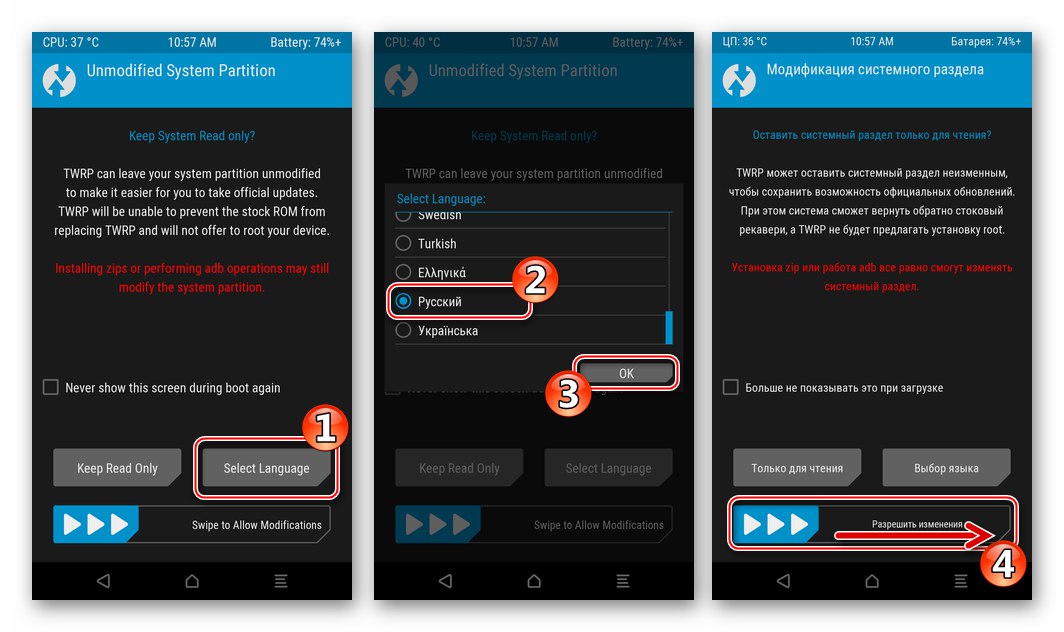
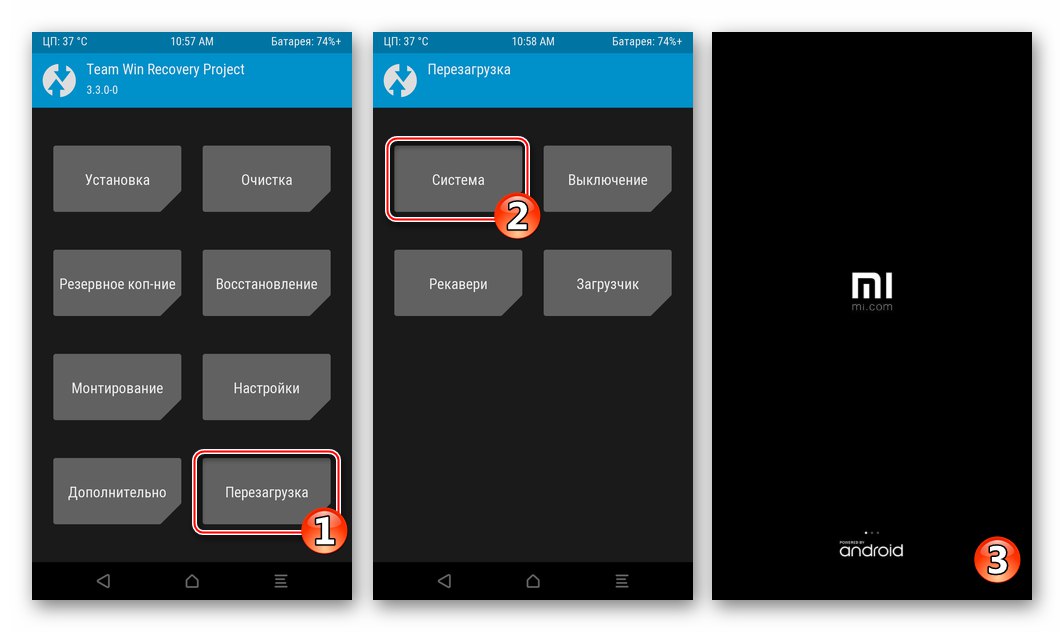
Inštalácia lokalizovaných zostáv MIUI
Upravený firmvér MIUI od rôznych tímov lokalizátorov je možné nainštalovať nielen pomocou vyššie popísaného programu FlashTool, ale aj pomocou vlastnej obnovy. Finálne balíčky pre daný model určené na inštaláciu prostredníctvom TWRP si môžete stiahnuť z nasledujúcich odkazov:
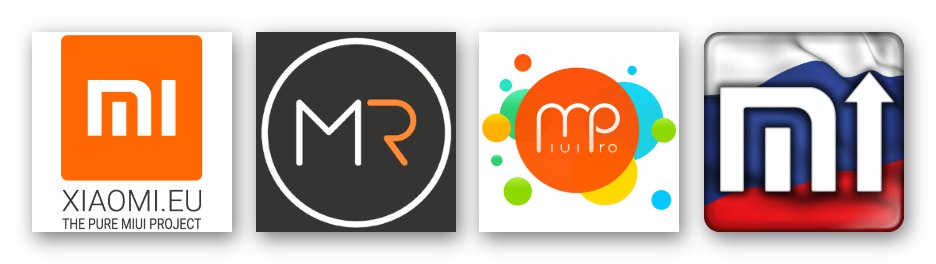
Stiahnite si lokalizovaný firmvér XRN3 MTK (Hennessy) zo stránky Xiaomi.eu V9.2.2.0 (stabilný)
Stiahnite si lokalizovaný firmvér XRN3 MTK (Hennessy) z MultiROM V9.5.2.0 (stabilný)
Stiahnite si lokalizovaný firmvér XRN3 MTK (Hennessy) z MiuiPRO V9.5.1.0 (stabilný)
Stiahnite si lokalizovaný firmvér XRN3 MTK (Hennessy) z MiuiSU V8.4.26 (vývojár)
Nasledujúci príklad inštaluje riešenie z MultiROMale rovnakým spôsobom môžete nainštalovať aj balíčky vytvorené inými vývojármi.
- Reštartujte Note 3 do režimu obnovy TWRP.
- Prvou akciou v prostredí obnovy, ktorú je potrebné vykonať, je vytvorenie zálohy Nandroid, to znamená získanie záložnej kópie systémových oddielov zariadenia a jej uloženie na disk PC:
- Klepnite na v hlavnej ponuke TVRP na tlačidle „Zálohovanie“... Na ďalšej obrazovke začiarknite políčka vedľa názvov oblastí pamäte zariadenia. Nezabudnite to skontrolovať „IMEI / NVRAM“, zvyšné časti je možné ľubovoľne zálohovať, najlepším riešením by však bolo uložiť všetko bez výnimky!
- Aktivujte posúvač „Začnite potiahnutím prstom“, ktorá zaháji postup archivácie údajov, a počká, kým sa dokončí. Po vytvorení zálohy sa v hornej časti obrazovky telefónu zobrazí upozornenie „Úspešne“.
- Teraz pripojte svoj smartphone k počítaču (Windows ho pozná ako vymeniteľné úložné zariadenie).
![Priečinok Xiaomi Redmi Note 3 MTK so zálohami vytvorenými prostredníctvom TWRP v pamäti zariadenia]()
Skopírujte priečinok „ZÁLOHY“ z katalógu „TWRP“ vo vnútornom úložisku zariadenia na disk PC.
![Xiaomi Redmi Note 3 MTK kopírujúci zálohu vytvorenú prostredníctvom TWRP na disk PC]()
Po skopírovaní zálohy na bezpečné miesto sa pomocou tlačidla vráťte na svojom smartfóne do hlavnej ponuky obnovy "Domov" v dolnej časti obrazovky.
![Záloha Xiaomi Redmi Note 3 MTK prostredníctvom TWRP - výber oddielov, ktoré sa majú uložiť]()
![Proces zálohovania Xiaomi Redmi Note 3 MTK TWRP na všetkých pamäťových oddieloch]()
![Xiaomi Redmi Note 3 MTK Po skopírovaní záložného priečinka do počítača sa vráťte do hlavnej ponuky TWRP]()
- Naformátujte pamäť smartfónu. Pre to:
- Prosím vyber „Čistenie“potom klepnite na „Selektívne čistenie“.
- „Vyberte časti, ktoré chcete vyčistiť“ nastavením začiarkavacích značiek vedľa všetkých položiek v zozname zobrazenom na obrazovke okrem „USB-OTG“... Pomocou posúvača „Vyčistiť prejdením prstom“ spustite proces formátovania a počkajte na dokončenie.
![Xiaomi Redmi Note 3 MTK TWRP pred inštaláciou lokalizovaného firmvéru vyčistí všetky časti pamäte smartfónu]()
![Xiaomi Redmi Note 3 MTK TWRP proces formátovania všetkých oddielov pamäte zariadenia]()
- Vráťte sa na hlavnú obrazovku prostredia obnovy a výberom reštartujte TWRP "Reštartovať"potom „Obnova“ a potvrdenie žiadosti o reštart pomocou posúvača v dolnej časti obrazovky.
- Pripojte smartphone k počítaču a skopírujte súbor zip so schránkou systému Android do jeho vnútornej pamäte (do koreňového adresára).
- Teraz môžete prejsť k priamej inštalácii upraveného OS:
- Klepnite na „Inštalácia“... Ďalej prejdite do priečinka "SD karta", kde sa nachádza balík s OS - kliknite na jeho názov.
- Procedúru inštalácie spustíte posunutím posúvača doprava „Potiahnutím prstom zobrazíte firmvér“... Ďalej musíte počkať, kým sa nedokončí proces prenosu údajov zo súboru zip do oblastí pamäte systému RN3 - v dolnej časti obrazovky smartphonu sa v nainštalovanom systéme zobrazí tlačidlo reštartu, kliknite naň.
![Xiaomi Redmi Note 3 MTK TWRP Výber zip balíka s firmvérom vo vnútornej pamäti zariadenia]()
![Proces Xiaomi Redmi Note 3 MTK pri inštalácii lokalizovaného firmvéru pomocou TWRP, po dokončení reštartujte do OS]()
- Po dokončení predchádzajúcich krokov budete musieť byť trpezliví pri čakaní na načítanie systému Android. Nerobte nič 10-15 minút, kým sa nezobrazí uvítacia obrazovka nainštalovaného systému.
![Xiaomi Redmi Note 3 MTK Prvé spustenie lokalizovaného firmvéru po inštalácii OS cez TWRP]()
Ďalej budete môcť zvoliť základné nastavenie MIUAY - urobte to.
![Xiaomi Redmi Note 3 MTK výber hlavných parametrov lokalizovaného firmvéru MIUI]()
- Po zobrazení pracovnej plochy mobilného operačného systému sa prechod na lokalizovaný firmvér považuje za dokončený.
![Xiaomi Redmi Note 3 MTK lokalizované firmvérové rozhranie MIUI 9 pre zariadenie]()
Teraz môžete obnoviť dáta, naučiť sa nové funkcie operačného systému a obsluhovať zariadenie obvyklým spôsobom.
![Stabilný lokalizovaný firmvér Xiaomi Redmi Note 3 MTK od spoločnosti MultiROM]()
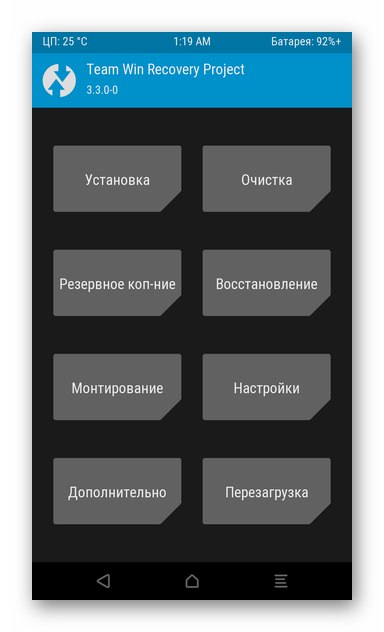
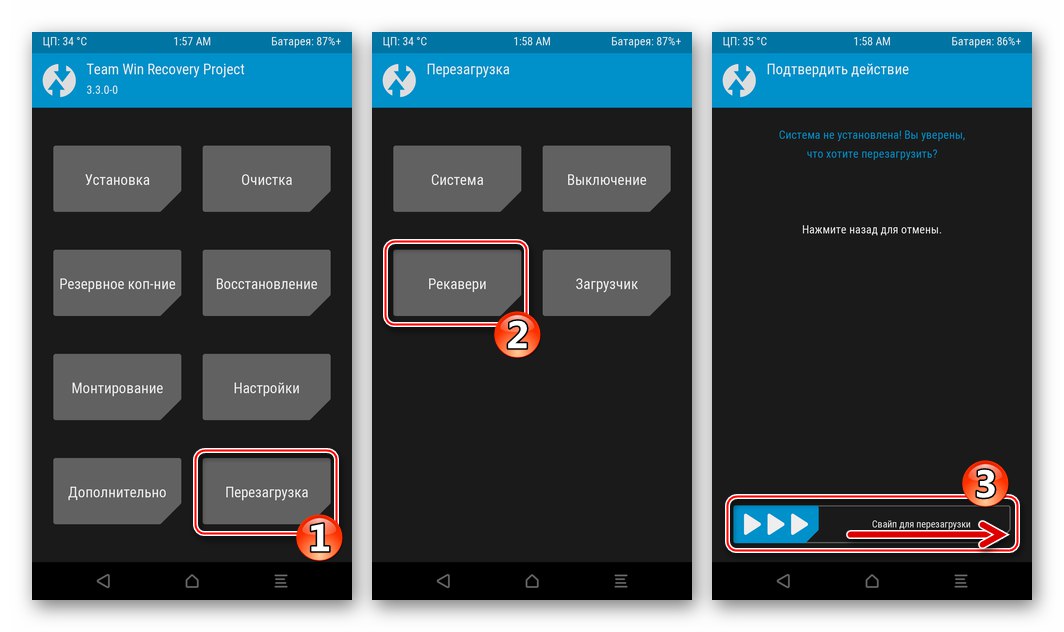
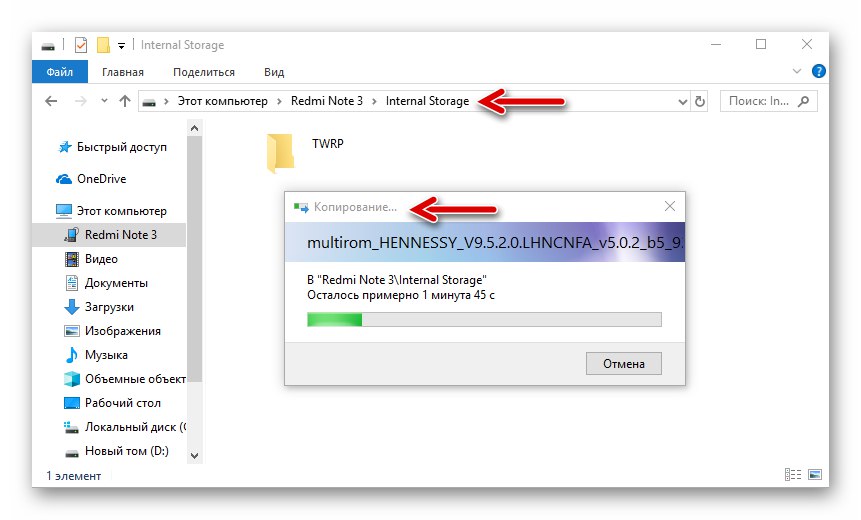
Získanie práv superužívateľa
Ak potrebujete práva root pri práci v akomkoľvek operačnom systéme pre Redmi Note 3 MTK vybavené TWRP, dajú sa získať veľmi jednoducho.
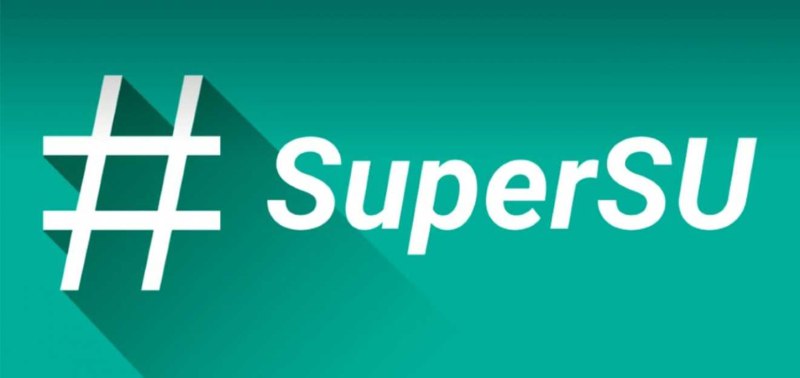
- Z nasledujúceho odkazu si stiahnite balíček SuperSu zip vytvorený na inštaláciu pomocou upraveného zotavenia. Výsledný archív potom skopírujte bez rozbalenia do vnútornej pamäte zariadenia.
![Balíček Xiaomi Redmi Note 3 MTK SuperSu zip pre získanie koreňových práv prostredníctvom TWRP vo vnútornej pamäti zariadenia]()
- Reštartujte TVRP a klepnite na „Inštalácia“... Klepnite na názov zip súboru SuperSu a potom pomocou jazdca spustite inštaláciu komponentov z neho „Potiahnutím prstom zobrazíte firmvér“.
![Xiaomi Redmi Note 3 MTK získava práva root prostredníctvom TWRP inštaláciou zip balíka SuperSu]()
- Keď je nainštalované SuperSu, kliknite na „Reboot to OS“.
![Balenie zipsu Xiaomi Redmi Note 3 MTK SuperSu blikajúce cez TWRP je dokončené, reštartujte Android]()
Výsledkom manipulácií bude uvedenie systému Android s už aktivovanými právami root a nainštalovanou aplikáciou správcu privilégií.
![Rootovské práva Xiaomi Redmi Note 3 MTK získané prostredníctvom TWRP, nainštalovaného správcu SuperSu]()
Inštalácia vlastných systémov
Je potrebné poznamenať, že pre RN3 MTK nebolo vytvorených toľko zákazkových firmvérov, ako by si skúsení majitelia úpravy želali, ale používatelia si napriek tomu môžu nájsť vhodné riešenie na internete. Upozorňujeme, že všetko, čo je vhodné pre každodenné použitie, je založené na maximálnej verzii Androidu 5.1, to znamená, že tí, ktorí sa usilujú získať najnovšie zostavy mobilných operačných systémov na príslušnom smartfóne inštaláciou neoficiálneho firmvéru, budú sklamaní.
Pokyny na inštaláciu ľubovoľného zvyku na Redmi Note 3 MTK všeobecne zodpovedajú algoritmu diskutovanému vyššie, ktorý vám umožňuje integrovať lokalizovaný shell Android do vášho telefónu. Odporúčania v krátkosti zopakujeme a ako príklad nainštalujeme neoficiálny firmvér Resurrection Remix LP v5.5.9.
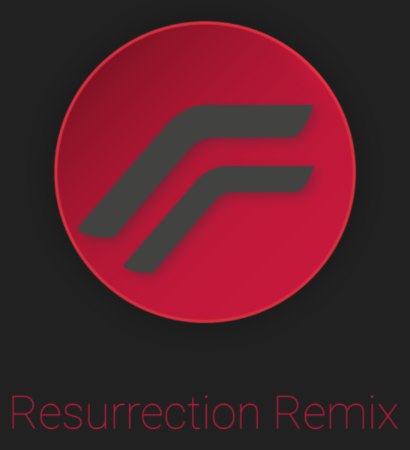
Stiahnite si vlastný firmvér Resurrection Remix LP pre smartphone Xiaomi Redmi Note 3 MTK
- Stiahnite si vlastný balík z odkazu vyššie. Okrem archívu s OS si stiahnite aj zip súbor obsahujúci komponenty „OpenGapps“pokiaľ neplánujete spustiť Android bez služieb Google.
Stiahnite si Gapps pre vlastný firmvér Xiaomi Redmi Note 3 MTK založený na Androide 5.1
Podrobné informácie o inštalácii týchto služieb a aplikácií „corporation of good“ vo vlastnom prostredí získate v nasledujúcom článku.
![Služby Xiaomi Redmi Note 3 MTK a aplikácie Google pre vlastné firmvérové vybavenie zariadenia]()
Viac informácií: Inštalácia služieb a aplikácií Google v prostredí vlastného firmvéru systému Android
- Spustite smartphone v TWRP, vytvorte zálohu všetkých pamäťových oblastí a skopírujte záložný priečinok na disk PC na uloženie.
- Urobiť „Úplné vymazanie“, tj vymaže pamäť zariadenia od údajov, ktoré obsahuje.
- Reštartujte obnovenie.
- Pripojte RN3 k PC a skopírujte vlastné súbory zip a Gapps do vnútornej pamäte mobilného zariadenia.
- Ďalej pokračujte v hromadnej inštalácii firmvéru a služieb Google:
- Otvorte sekciu „Inštalácia“ z hlavnej ponuky obnovy nasmerujte systém na cestu k súboru s firmvérom kastom.
- Na obrazovke, na ktorej je spustený proces inštalácie, klepnite na „Add More Zip“ a potom klepnite na názov balíka Gapps.
- Teraz pokračujte v inštalácii OS a ďalších komponentov posunutím „Potiahnutím prstom zobrazíte firmvér“ doprava. Ďalej počkajte na dokončenie nasadenia upraveného systému a potom služieb Google v pamäti smartfónu.
![Xiaomi Redmi Note 3 MTK TWRP inštalácia custom a Gapps, výber zip balíka s firmvérom]()
![Xiaomi Redmi Note 3 MTK TWRP inštalácia vlastných OS a Gapps, výber zip balíka so službami Google]()
![Xiaomi Redmi Note 3 MTK TWRP proces inštalácie vlastného firmvéru a balíka OpenGapps pomocou obnovenia]()
- Po dokončení inštalácie kliknite na ikonu „Reboot to OS“ a počkajte, kým sa zobrazí vlastná uvítacia obrazovka systému Android.
![Xiaomi Redmi Note 3 MTK Prvé spustenie vlastného firmvéru po inštalácii prostredníctvom TWRP]()
- Týmto je dokončená inštalácia neoficiálneho Androidu v Xiaomi RN3. Vyberte základné nastavenia operačného systému,
![Xiaomi Redmi Note 3 MTK výber hlavných parametrov vlastného firmvéru pri prvom zavedení OS]()
potom získajte príležitosť preskúmať jeho funkcie a výhody.
![Vlastný firmvér Xiaomi Redmi Note 3 MTK Ressurection Remix založený na Androide 5.1]()
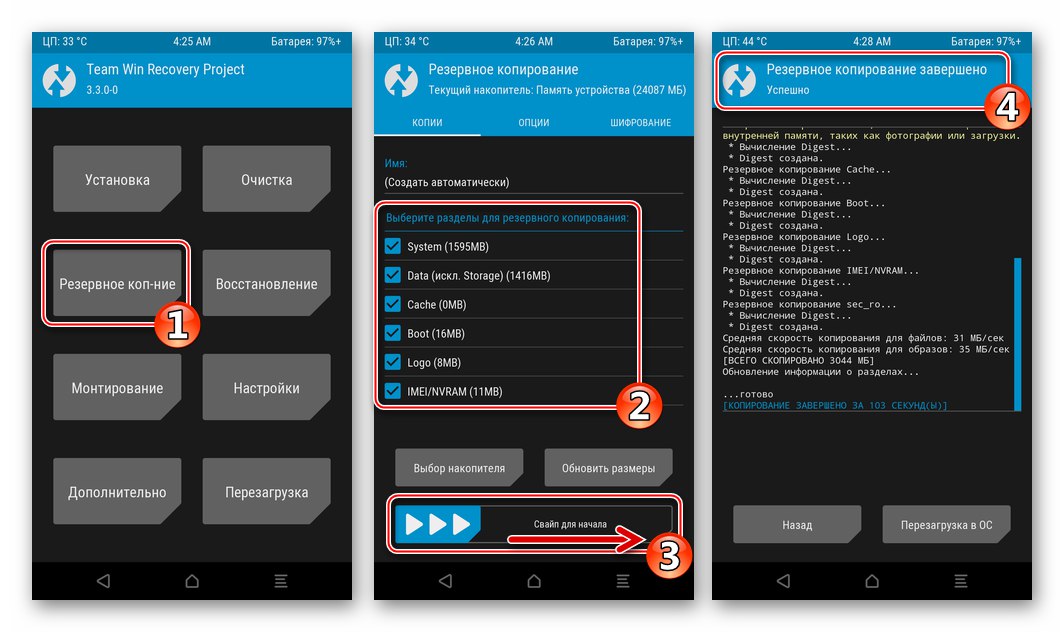
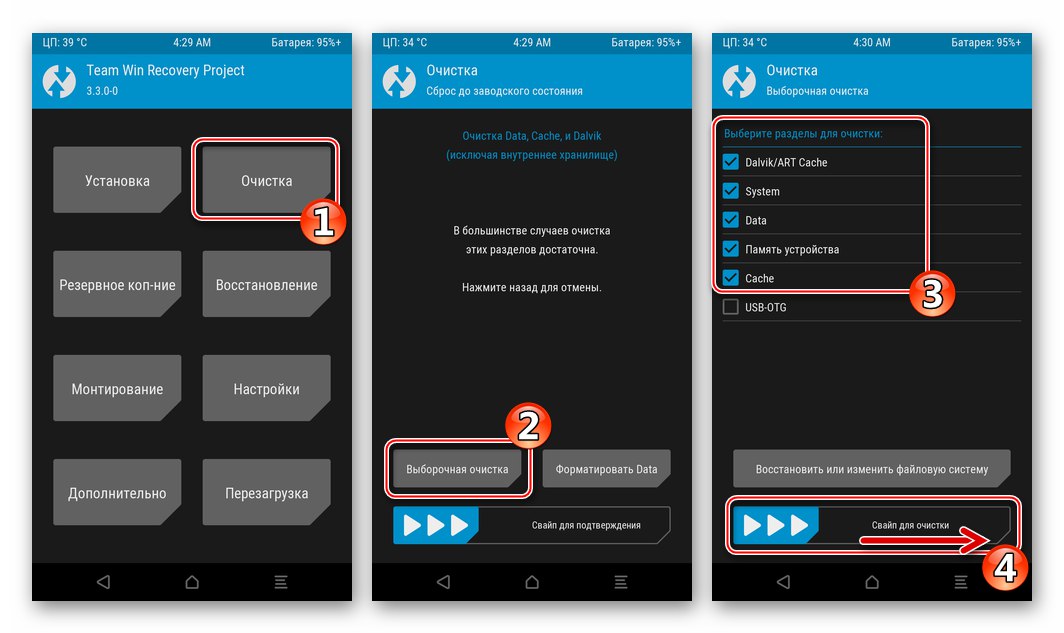
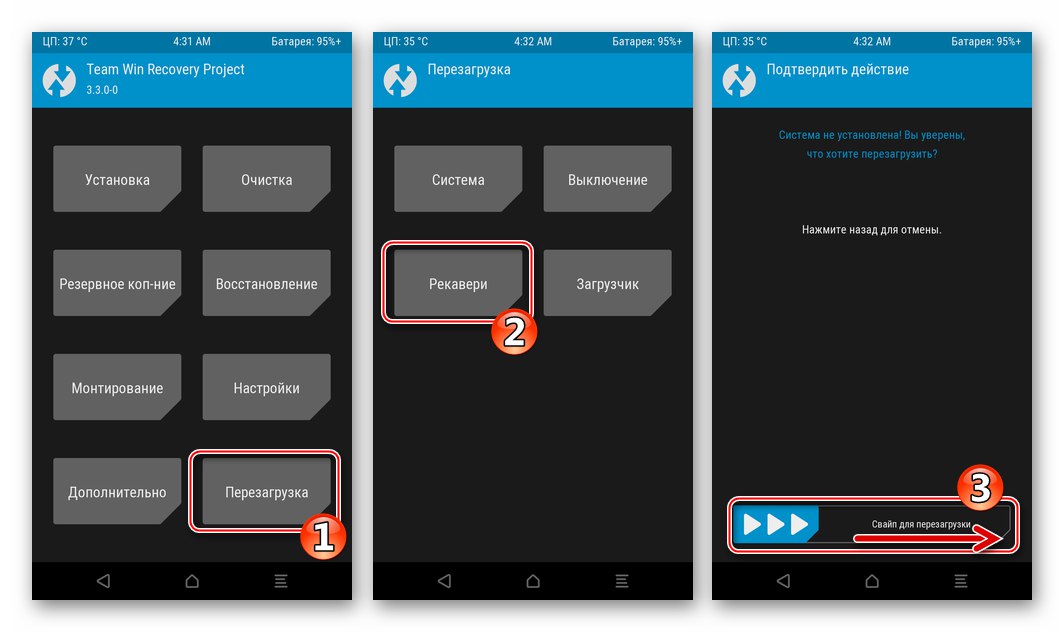
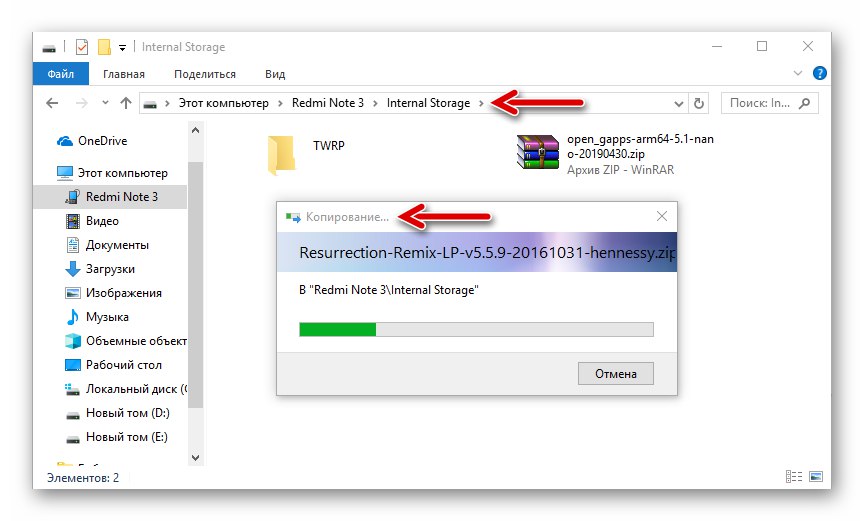
Záver
Ako vidíte, vyššie uvedené softvérové nástroje vám umožňujú vyriešiť takmer každú úlohu súvisiacu s preinštalovaním, zmenou typu alebo obnovením systémového softvéru populárneho smartfónu Xiaomi Redmi Note 3 s procesorom Mediatek.